ΕΡΓΑΣΗΡΙΟ 1: 1 Ειζαγωγή, Χπήζιμερ Εθαπμογέρ
|
|
|
- Ἰωήλ Κοσμόπουλος
- 8 χρόνια πριν
- Προβολές:
Transcript
1 ΔΙΑΓΩΓΗ ΣΟΝ ΠΡΟΓΡΑΜΜΑΣΙΜΟ Δξγαζηήξην 1: Δηζαγσγή, Υξήζηκεο Δθαξκνγέο ΕΡΓΑΣΗΡΙΟ 1: 1 Ειζαγωγή, Χπήζιμερ Εθαπμογέρ θνπόο ηνπ εξγαζηεξίνπ απηνύ είλαη ε εμνηθείσζε κε θάπνηεο εθαξκνγέο πνπ ζα καο θαλνύλ πνιύ ρξήζηκεο θαηά ηε δηάξθεηα ηνπ καζήκαηνο ηεο Δηζαγσγήο ζηνλ Πξνγξακκαηηζκό. Γηα ην ιόγν απηό ζα κάζνπκε: o Να δηαρεηξηδόκαζηε ηελ ειεθηξνληθή καο αιιεινγξαθία κέζσ ηεο ηζηνζειίδαο δηαρείξηζεο ειεθηξνληθήο αιιεινγξαθίαο webmail. o Να εγγξαθνύκε ζην ειεθηξνληθό θόξνπκ ηνπ καζήκαηνο. o Να ζπλδεόκαζηε απνκαθξπζκέλα ζηα κεραλήκαηα ηεο ζρνιήο κέζσ ηνπ πξνγξάκκαηνο PuTTY. o Να εθηειέζνπκε ηηο πξώηεο καο εληνιέο ζε πεξηβάιινλ Unix. 1. Σο πεπιβάλλον διασείπιζηρ ηλεκηπονικήρ αλληλογπαθίαρ webmail Σν webmail είλαη έλα πεξηβάιινλ δηαρείξηζεο ηεο ειεθηξνληθήο καο αιιεινγξαθίαο κέζσ ηζηνζειίδαο γηα ην πνπ έρνπκε από ηε ζρνιή. Δδώ ζα δνύκε πσο κπνξνύκε λα ζηείινπκε έλα κήλπκα, λα δηαβάζνπκε ηα κελύκαηα πνπ ιακβάλνπκε θαη λα απαληήζνπκε ζε απηά. Δλώ είκαζηε ζπλδεδεκέλνη ζην Internet, αλνίγνπκε έλα παξάζπξν browser (Internet Explorer, Mozilla Firefox θ.ι.π.) θαη πιεθηξνινγνύκε ηελ δηεύζπλζε νπόηε θαη εκθαλίδεηαη ζηελ ηζηνζειίδα ε πξνηξνπή γηα εηζαγσγή ησλ ζηνηρείσλ καο. 1 Εσταριζηίες ζηοσς ζσνεργάηες ηοσ μαθήμαηος Δημήηρη Ψούνη, Σηέθανο Σηαμάηη, Νίκο Ποθηηό, Μάνο Καρβούνη και Γιώργο Καζηρίνη για ηη ζσνειζθορά ηοσς ζηη ζσγγραθή ηων εργαζηηριακών θσλλαδίων ηοσ μαθήμαηος. ζει. 1 / 12
2 ΔΙΑΓΩΓΗ ΣΟΝ ΠΡΟΓΡΑΜΜΑΣΙΜΟ Δξγαζηήξην 1: Δηζαγσγή, Υξήζηκεο Δθαξκνγέο Πιεθηξνινγνύκε ην όλνκα ρξήζηε sdixxyyyyy θαη ηνλ θσδηθό καο θαη παηάκε ην θνπκπί «ύλδεζε». ην πάλσ κέξνο ηεο νζόλεο εκθαλίδεηαη έλα ζύλνιν από εηθνλίδηα, πνπ αληηζηνηρνύλ ζηηο δηαζέζηκεο επηινγέο γηα ηελ δηαρείξηζε ηεο ειεθηξνληθήο καο αιιεινγξαθίαο. ην θάησ κέξνο ηεο ζειίδαο ππάξρεη κία ιίζηα κε ηα κελύκαηα ηνπ ειεθηξνληθνύ καο ηαρπδξνκείνπ. Θα δνύκε ζε επόκελε ελόηεηα, πώο κπνξνύκε λα ηα δηαρεηξηζηνύκε. Με ηελ επηινγή «ύλζεζε» κπνξνύκε λα δεκηνπξγήζνπκε έλα λέν κήλπκα. Παηώληαο ην θνπκπί εκθαλίδεηαη έλα λέν παξάζπξν (βιέπε επόκελε νζόλε) ζην νπνίν ζπκπιεξώλνπκε ην κήλπκά καο: o Πξνο: πκπιεξώλνπκε ηελ ειεθηξνληθή δηεύζπλζε ηνπ απνδέθηε, ή ηηο ειεθηξνληθέο δηεπζύλζεηο ρσξηζκέλεο κε θόκκαηα (εθόζνλ ζέινπκε λα ην απνζηείινπκε ζε πνιιαπινύο απνδέθηεο). o Κνηλνπ.: πκπιεξώλνπκε ηηο ειεθηξνληθέο δηεπζύλζεηο απηώλ ζηνπο νπνίνπο θνηλνπνηείηαη ην κήλπκα. o Κξπθ. Κνηλνπ.: πκπιεξώλνπκε ηηο ειεθηξνληθέο δηεπζύλζεηο απηώλ πνπ ζέινπκε λα ιάβνπλ ην κήλπκα ρσξίο λα εκθαλίδνληαη νη δηεπζύλζεηο ηνπο ζε απηνύο πνπ ιακβάλνπλ ην κήλπκα. o Θέκα: πκπιεξώλνπκε ην ζέκα ηνπ κελύκαηνο. o ην νξζνγώλην πιαίζην ζπκπιεξώλνπκε ην θείκελν ηνπ κελύκαηνο. o πλεκκέλα: Γηα ηελ επηζύλαςε ζην κήλπκα θάπνηνπ αξρείνπ, θάλνπκε θιηθ ζην Browse θαη επηιέγνπκε ην αξρείν πνπ ζέινπκε. Αθνύ ζπκπιεξώζνπκε όζα από ηα παξαπάλσ ζηνηρεία καο ελδηαθέξεη, παηάκε ην θνπκπί «Απνζηνιή». ζει. 2 / 12
3 ΔΙΑΓΩΓΗ ΣΟΝ ΠΡΟΓΡΑΜΜΑΣΙΜΟ Δξγαζηήξην 1: Δηζαγσγή, Υξήζηκεο Δθαξκνγέο Αλάγλσζε Δηζεξρόκελεο Αιιεινγξαθίαο Γηα λα δηαβάζνπκε έλα εηζεξρόκελν κήλπκα, θάλνπκε θιηθ ζην ζέκα ηνπ, νπόηε θαη εκθαλίδεηαη ην κήλπκα ζε αλαιπηηθή κνξθή. Δδώ ππάξρνπλ νη δηαζέζηκεο επηινγέο, από ηηο νπνίεο πην ελδηαθέξνπζεο είλαη νη εμήο: o «Απάληεζε» κε ηελ νπνία απαληάκε ζην ηξέρνλ κήλπκα. Δκθαλίδεηαη κία νζόλε αληίζηνηρε κε απηή ηεο ζύλζεζεο λένπ κελύκαηνο, κόλν πνπ ηα ζηνηρεία ηνπ παξαιήπηε, ηνπ ζέκαηνο θαη ηνπ θεηκέλνπ ηνπ κελύκαηνο εκθαλίδνληαη αξρηθνπνηεκέλα κε ηα ζηνηρεία ηνπ ηξέρνληνο κελύκαηνο. o «Πξνώζεζε» κε ηελ νπνία πξνσζνύκε ην ηξέρνλ κήλπκα ζε άιινπο παξαιήπηεο. Δκθαλίδεηαη ε νζόλε ζύλζεζεο κελύκαηνο, πνπ επαλαιακβάλεη ην ηξέρνλ κήλπκα, ζηελ νπνία πιεθηξνινγνύκε ηηο ειεθηξνληθέο δηεπζύλζεηο ησλ παξαιεπηώλ. o «Γηαγξαθή» κε ηελ νπνία δηαγξάθνπκε ην ηξέρνλ κήλπκα θαη επαλαθεξόκαζηε ζηελ αξρηθή ζειίδα κε ηελ εηζεξρόκελε αιιεινγξαθία. Μόιηο νινθιεξώζνπκε ηε δηαρείξηζε ηεο ειεθηξνληθήο καο αιιεινγξαθίαο, παηάκε ην θνπκπί «Απνζύλδεζε» πνπ βξίζθεηαη ζην πάλσ κέξνο ηεο νζόλεο, ώζηε λα απνζπλδεζνύκε από ηελ εθαξκνγή. Δλαιιαθηηθά, γηα λα δηαρεηξίδεζηε ηελ ειεθηξνληθή αιιεινγξαθία ζαο, κπνξείηε λα εγθαηαζηήζεηε ζηνλ πξνζσπηθό ζαο ππνινγηζηή έλα πξόγξακκα-πειάηε ειεθηξνληθήο αιιεινγξαθίαο (mail client), όπσο, γηα παξάδεηγκα, ην Thunderbird ( Θα πξέπεη ζην πξόγξακκα απηό λα νξίζεηε θάπνηεο παξακέηξνπο, ώζηε λα είλαη ζε ζέζε λα δηαρεηξίδεηαη ηελ ειεθηξνληθή ζαο αιιεινγξαθία (παξαιαβή θαη απνζηνιή κελπκάησλ). Αλαιπηηθέο νδεγίεο κπνξείηε λα βξείηε ζηνλ ζύλδεζκν ζει. 3 / 12
4 ΔΙΑΓΩΓΗ ΣΟΝ ΠΡΟΓΡΑΜΜΑΣΙΜΟ Δξγαζηήξην 1: Δηζαγσγή, Υξήζηκεο Δθαξκνγέο 2. Εγγπαθή ζηο Forum ηος μαθήμαηορ Όπσο ήδε έρεηε ελεκεξσζεί, ζην κάζεκα ππάξρεη ειεθηξνληθό θόξνπκ ζπδήηεζεο, κέζσ ηνπ νπνίνπ ζα κπνξνύκε λα αληαιιάζζνπκε απόςεηο γηα ζέκαηα πξνγξακκαηηζκνύ, γηα ηηο εξγαζίεο ηνπ καζήκαηνο θ.ι.π. ηελ ελόηεηα απηή ζα δνύκε πσο κπνξνύκε λα γξαθηνύκε ζην θόξνπκ ηνπ καζήκαηνο. Αλνίγνπκε έλαλ browser θαη πιεθηξνινγνύκε ηελ ειεθηξνληθή δηεύζπλζε: ην κελνύ πνπ εκθαλίδεηαη πάλσ αξηζηεξά, επηιέγνπκε «Δγγξαθή» αθνύ δηαβάζνπκε ηηο ζρεηηθέο νδεγίεο. Θα εκθαληζηεί κία νζόλε κε ηνπο όξνπο ρξήζεο ηνπ θόξνπκ, ηνπο νπνίνπο δηαβάδνπκε αλαιπηηθά: ζει. 4 / 12
5 ΔΙΑΓΩΓΗ ΣΟΝ ΠΡΟΓΡΑΜΜΑΣΙΜΟ Δξγαζηήξην 1: Δηζαγσγή, Υξήζηκεο Δθαξκνγέο Παηώληαο ην θνπηί επηινγήο όηη δηαβάζακε θαη ζπκθσλνύκε ηνπο όξνπο ρξήζεο ηνπ forum θαη θάλνληαο θιηθ ζην θνπκπί «Δγγξαθή», εκθαλίδεηαη ε νζόλε εηζαγσγήο ησλ ζηνηρείσλ καο: Τπελζπκίδνπκε εδώ, όηη ηα ζηνηρεία πνπ κπνξνύκε λα εηζαγάγνπκε γηα ηελ εγγξαθή καο ζην θόξνπκ είλαη απζηεξά πξνθαζνξηζκέλα: ζει. 5 / 12
6 ΔΙΑΓΩΓΗ ΣΟΝ ΠΡΟΓΡΑΜΜΑΣΙΜΟ Δξγαζηήξην 1: Δηζαγσγή, Υξήζηκεο Δθαξκνγέο o o o ζην όλνκα ρξήζηε εηζάγνπκε: sdixxyyyyy (ή stdxxyyy ή studυυυυ) 2 / gradxxxx γηα θαλνληθά εγγεγξακκέλνπο θνηηεηέο ζην ηκήκα metgrxx γηα θνηηεηέο ππό κεηεγγξαθή ζηνλ θσδηθό εηζάγνπκε ιεθηηθό ηεο επηινγήο καο ζηελ δηεύζπλζε (θαη ζηελ επηβεβαίσζε αληίζηνηρα) εηζάγνπκε ηελ ειεθηξνληθή δηεύζπλζε πνπ καο έρεη δνζεί από ην ηκήκα, ή ηε δηεύζπλζε Gmail γηα ηνπο ππό κεηεγγξαθή θνηηεηέο Αθνύ ζπκπιεξώζνπκε ηα ζηνηρεία, παηάκε ην θνπκπί ζην ηέινο ηεο ζειίδαο «Οινθιήξσζε Δγγξαθήο», νπόηε κεηαθεξόκαζηε ζηελ αθόινπζε ζειίδα: Δδώ ελεκεξσλόκαζηε από ην ζύζηεκα όηη έλα έρεη απνζηαιεί ζηνλ ινγαξηαζκό καο, κε νδεγίεο γηα ηελ ελεξγνπνίεζε ηνπ ινγαξηαζκνύ καο ζην θόξνπκ. Σν πνπ ζα έρνπκε ιάβεη εκπεξηέρεη έλαλ ζύλδεζκν ηνλ νπνίν ζα πξέπεη λα αθνινπζήζνπκε. Η ηζηνζειίδα πνπ εκθαλίδεηαη καο πιεξνθνξεί όηη ε δηαδηθαζία εγγξαθήο ζην θόξνπκ νινθιεξώζεθε κε επηηπρία. 2 Θα ενημερωθείηε από ηον σπεύθσνο ηοσ εργαζηηρίοσ αν θα πρέπει να τρηζιμοποιήζεηε για ηην εγγραθή ζας ηο όνομα sdixxyyyyy ή stdxxyyy/studxxxx. ζει. 6 / 12
7 ΔΙΑΓΩΓΗ ΣΟΝ ΠΡΟΓΡΑΜΜΑΣΙΜΟ Δξγαζηήξην 1: Δηζαγσγή, Υξήζηκεο Δθαξκνγέο Πιένλ ζηελ πάλσ αξηζηεξά γσλία κπνξνύκε λα εηζαγάγνπκε ηα ζηνηρεία καο, ώζηε λα ζπλδεζνύκε κε ην ζύζηεκα παηώληαο ην θνπκπί «ύλδεζε». Αλ ζπλδεόκαζηε από ηνλ πξνζσπηθό καο ππνινγηζηή (π.ρ. ζην ζπίηη καο), είλαη θαιή ηδέα λα επηιέμνπκε θαη ην θνπηί «Απηόκαηε ύλδεζε», έηζη ώζηε ηελ επόκελε θνξά πνπ ζα ζπλδεζνύκε λα κελ ρξεηάδεηαη λα πιεθηξνινγήζνπκε μαλά ην όλνκα θαη ηνλ θσδηθό καο. Αλ όκσο ζπλδεόκαζηε από δεκόζην ππνινγηζηή (π.ρ. ζηε ζρνιή), λα κελ επηιέμνπκε ην θνπηί απηό, γηαηί ηόηε ν επόκελνο ρξήζηεο πνπ ζα δνπιέςεη ζην ζπγθεθξηκέλν ππνινγηζηή ελδέρεηαη λα ζπλδεζεί ζην θόξνπκ κε ηα δηθά καο ζηνηρεία, θάηη πνπ, θαηά πάζα πηζαλόηεηα, δελ ζέινπκε. Αλ πιεθηξνινγήζακε ζσζηά ηα ζηνηρεία καο, ηόηε εκθαλίδεηαη ην αθόινπζν επηβεβαησηηθό κήλπκα: Πιένλ είκαζηε έηνηκνη λα ρξεζηκνπνηήζνπκε ην θόξνπκ ηνπ καζήκαηνο. Μία θαιή αξρή γηα ηελ θαηαλόεζε ηεο ιεηηνπξγίαο ηνπ θόξνπκ είλαη ην κε αλαιπηηθέο νδεγίεο ρξήζεο γηα ηελ ιεηηνπξγία ηνπ θόξνπκ, ηνπ ηξόπνπ κε ηνλ νπνίν ζα πξέπεη λα ην ρξεζηκνπνηήζεηε, πσο λα απνζηείιεηε κελύκαηα θ.ι.π. ζει. 7 / 12
8 ΔΙΑΓΩΓΗ ΣΟΝ ΠΡΟΓΡΑΜΜΑΣΙΜΟ Δξγαζηήξην 1: Δηζαγσγή, Υξήζηκεο Δθαξκνγέο 3. Η εθαπμογή PuTTY Εξοικείωζη με ηο Unix Σν PuTTY είλαη πξόγξακκα απνκαθξπζκέλεο ζύλδεζεο, δειαδή κέζσ απηνύ κπνξνύκε λα ζπλδεόκαζηε ζε απνκαθξπζκέλνπο ππνινγηζηέο (όπσο γηα παξάδεηγκα ηνπο ππνινγηζηέο Sun ή Linux ηεο ζρνιήο καο!!) θαη λα δνπιεύνπκε ζαλ λα θαζόκαζηαλ κπξνζηά ζε απηνύο! Παηάκε ζηα Windows 3, Start->Run θαη ζην παξάζπξν πνπ εκθαλίδεηαη: Γξάθνπκε putty θαη παηάκε ΟΚ. H νζόλε πνπ εκθαλίδεηαη είλαη ε αθόινπζε: 3 Μπορούμε να τρηζιμοποιήζοσμε ηο PuTTY και από ηον σπολογιζηή ηοσ ζπιηιού μας, ώζηε να ζσνδεόμαζηε ζηοσς σπολογιζηές ηης ζτολής μέζω Internet. Θα πρέπει να καηεβάζοσμε ηο εκηελέζιμο αρτείο putty.exe από ηην ηλεκηρονική διεύθσνζη: ζει. 8 / 12
9 ΔΙΑΓΩΓΗ ΣΟΝ ΠΡΟΓΡΑΜΜΑΣΙΜΟ Δξγαζηήξην 1: Δηζαγσγή, Υξήζηκεο Δθαξκνγέο Σν ζεκαληηθό θνπηάθη είλαη ην «Host Name» ζην νπνίν ζπκπιεξώλνπκε ην όλνκα ηνπ ππνινγηζηή πνπ ζέινπκε λα ζπλδεζνύκε. Σα κεραλήκαηα πνπ κπνξνύκε λα ζπλδεζνύκε έρνπλ έλα όλνκα αθνινπζνύκελν από ην.di.uoa.gr (ην νπνίν ζεκαίλεη όηη βξίζθεηαη ζηελ ζρνιή καο). Γηα ηηο αλάγθεο ηνπ καζήκαηνο κία ιίζηα κε ηνπο ππνινγηζηέο πνπ κπνξνύκε λα ρξεζηκνπνηήζνπκε είλαη ε αθόινπζε: orestes.di.uoa.gr euridiki.di.uoa.gr cassiope.di.uoa.gr iokasti.di.uoa.gr laios.di.uoa.gr linux01.di.uoa.gr linux02.di.uoa.gr linux03.di.uoa.gr linux28.di.uoa.gr linux29.di.uoa.gr Επιλέγοσμε λοιπόν ένα από ασηά (π.τ. iokasti.di.uoa.gr) και παηάμε ηο Open. Γίλεηαη πξνηξνπή λα εηζαγάγνπκε ην όλνκα ρξήζηε καο (login as) όπνπ θαη πιεθηξνινγνύκε ην sdixxyyyyy (ή stdxxyyy ή studxxxx). Παηάκε Enter θαη βιέπνπκε ηελ πξνηξνπή γηα εηζαγσγή ηνπ θσδηθνύ καο. Γηα ιόγνπο αζθαιείαο, όζν πιεθηξνινγνύκε ηνλ θσδηθό καο, δελ εκθαλίδεηαη θάηη ζηελ νζόλε, νπόηε κόιηο ην πιεθηξνινγήζνπκε παηάκε Enter. Αλ όια έρνπλ πάεη θαιά ηόηε ζα δνύκε ζηελ νζόλε καο θάηη ζαλ ην εμήο: ζει. 9 / 12
10 ΔΙΑΓΩΓΗ ΣΟΝ ΠΡΟΓΡΑΜΜΑΣΙΜΟ Δξγαζηήξην 1: Δηζαγσγή, Υξήζηκεο Δθαξκνγέο πνπ ζεκαίλεη όηη είκαζηε ζηνλ θαηάινγν πνπ έρεη ηα αξρεία καο. 4. Πεπιήγηζη ζηο πεπιβάλλον ηος Unix Σν ιεηηνπξγηθό ζύζηεκα είλαη ηώξα έηνηκν λα αιιειεπηδξάζεη καδί καο, πεξηκέλνληαο ηηο εληνιέο καο γηα λα δξάζεη αλαιόγσο. Γηα ην ιόγν απηό, πιεθηξνινγνύκε ζηελ γξακκή εληνιώλ: ls Βιέπνπκε ηα πεξηερόκελα ηνπ θαηαιόγνπ πνπ ζηνλ νπνίν βξηζθόκαζηε. Γηα λα δνύκε εθηελέζηεξεο πιεξνθνξίεο γηα απηά πιεθηξνινγνύκε: ls l Σν απνηέιεζκα πνπ ζα δνύκε ζηελ νζόλε καο ζα είλαη θάηη ζαλ ην εμήο: Αο δνύκε ιίγν πην αλαιπηηθά ηη ζεκαίλνπλ απηά πνπ βιέπνπκε ζηελ νζόλε καο: o Σν πξώην γξάκκα (d ή -) ππνδειώλεη αλ ην αληηθείκελν είλαη θαηάινγνο ή αξρείν αληίζηνηρα. o Σα επόκελα 9 γξάκκαηα νξίδνπλ ηα δηθαηώκαηα ρξήζεο ηνπ θαηαιόγνπ ή ηνπ αξρείνπ (ζα επαλέιζνύκε ζε απηό ζε επόκελν εξγαζηήξην). o Αθνινπζεί ε πιεξνθνξία ηνπ ηδηνθηήηε ηνπ αξρείνπ θαη ε νκάδα ζηελ νπνία αλήθεη. o Σν κέγεζνο ηνπ. o Η εκεξνκελία θαη ώξα ηειεπηαίαο ηξνπνπνίεζεο. o Σν όλνκα ηνπ αξρείνπ ή ηνπ θαηαιόγνπ αληίζηνηρα. Γηα λα εηζέιζνπκε ζε έλαλ θαηάινγν πιεθηξνινγνύκε: ζει. 10 / 12
11 ΔΙΑΓΩΓΗ ΣΟΝ ΠΡΟΓΡΑΜΜΑΣΙΜΟ Δξγαζηήξην 1: Δηζαγσγή, Υξήζηκεο Δθαξκνγέο cd νλνκα_θαηαιόγνπ Αο κπνύκε ηώξα ζηνλ θαηάινγν Mail θαη λα ειέγμνπκε ηα πεξηερόκελα ηνπ. Πιεθηξνινγνύκε: cd Mail ls -l Γηα λα επηζηξέςνπκε ζηνλ αξρηθό θαηάινγό καο, γξάθνπκε: cd.. ην επόκελν εξγαζηήξην ζα κάζνπκε έλα ππνζύλνιν εληνιώλ ηνπ Unix, πνπ ζα καο θαλνύλ ρξήζηκεο γηα λα κπνξνύκε λα δηαρεηξηδόκαζηε ηα αξρεία καο θαη λα εθηεινύκε ελέξγεηεο επί απηώλ, ώζηε λα είλαη δπλαηό λα γξάςνπκε ηα πξώηα καο πξνγξάκκαηα ζε γιώζζα C ζε πεξηβάιινλ Unix. 5. Ο κειμενογπάθορ pico Δδώ ζα θηηάμνπκε έλα αξρείν θεηκέλνπ, ζα γξάςνπκε θάηη ζε απηό θαη ζα ην απνζεθεύζνπκε ζηνλ ινγαξηαζκό καο. Σν πξόγξακκα πνπ ζα ρξεζηκνπνηήζνπκε είλαη ν θεηκελνγξάθνο pico. Πιεθηξνινγνύκε ζην prompt pico Αλνίγεη ην πεξηβάιινλ ηνπ pico, ην νπνίν θαίλεηαη ζηελ αθόινπζε νζόλε: Δδώ κπνξνύκε λα πιεθηξνινγήζνπκε θάπνην θείκελν θαη λα ην επεμεξγαζηνύκε. ην θάησ κέξνο ηεο νζόλεο θαίλνληαη νη δηαζέζηκεο επηινγέο πνπ έρνπκε, όπσο γηα παξάδεηγκα λα ζώζνπκε ην θείκελν, λα αλαδεηήζνπκε ζε απηό, λα βγνύκε από ην πεξηβάιινλ ηνπ pico θ.ι.π. Οη πην ελδηαθέξνπζεο επηινγέο είλαη νη εμήο: Ctrl+O Απνζήθεπζε Κεηκέλνπ. ζει. 11 / 12
12 ΔΙΑΓΩΓΗ ΣΟΝ ΠΡΟΓΡΑΜΜΑΣΙΜΟ Δξγαζηήξην 1: Δηζαγσγή, Υξήζηκεο Δθαξκνγέο Ctrl+X Ctrl+Τ Ctrl+V Δκθαλίδεη κία πξνηξνπή γηα εηζαγσγή ηνπ νλόκαηνο ηνπ αξρείνπ Έμνδνο. Αλ δελ έρνπλ απνζεθεπηεί νη ηειεπηαίεο αιιαγέο, ηόηε εκθαλίδεη κήλπκα γηα ηελ απνζήθεπζε απηώλ. Μεηάβαζε ζηελ πξνεγνύκελε ζειίδα Μεηάβαζε ζηελ επόκελε ζειίδα Γηα παξάδεηγκα αο αθνινπζήζνπκε ηελ δηαδηθαζία γηα ηελ απνζήθεπζε ελόο κηθξνύ θεηκέλνπ ζε έλα αξρείν. 1. Πιεθηξνινγνύκε έλα ζύληνκν θείκελν 2. Παηάκε Ctrl+O. Μαο εκθαλίδεηαη ζην θάησ κέξνο ηεο νζόλεο ε πξνηξνπή λα δώζνπκε έλα όλνκα ζην αξρείν πνπ δεκηνπξγήζακε. 3. Πιεθηξνινγνύκε έλα όλνκα (π.ρ. file.txt) θαη παηάκε Enter. 4. Παηάκε Ctrl+X γηα λα βγνύκε από ην πεξηβάιινλ ηνπ pico. Γηα λα ηππώζνπκε ζηελ νζόλε ηα πεξηερόκελα ηνπ αξρείνπ πνπ δεκηνπξγήζακε, πιεθηξνινγνύκε: cat file.txt ζει. 12 / 12
13 Εργαστήριο 2: Unix Tutorial ΕΡΓΑΣΤΗΡΙΟ 2: Unix Tutorial Σκοπός του εργαστηρίου αυτού είναι να έλθουμε σε επαφή με βασικές εντολές του Unix και την μεταγλώττιση προγραμμάτων C (με χρήση του μεταγλωττιστή gcc). Για να οργανώσουμε τα αρχεία μας, τα τοποθετούμε σε καταλόγους. Κάθε κατάλογος μπορεί να περιέχει είτε αρχεία, είτε άλλους καταλόγους που τους λέμε και υποκαταλόγους του αρχικού. Όλα ξεκινούν από έναν αρχικό κατάλογο που λέγεται και ρίζα /. Για παράδειγμα, η δόμηση του συστήματος αρχείων στο μηχάνημα που έχετε συνδεθεί είναι ως εξής: / usr home etc... appl users... takis psounis std Όταν εργαζόμαστε σε ένα σύστημα, βρισκόμαστε σε έναν κατάλογο που θεωρείται ο τρέχων κατάλογος. Για παράδειγμα όταν συνδεόμαστε σε ένα μηχάνημα μέσω του Putty, αυτόματα βρισκόμαστε στον αρχικό μας κατάλογο: /home/users/stdxxyyy. Για να αναφερθούμε τώρα σε κάποιον άλλο κατάλογο έχουμε δύο τρόπους: o o Είτε με απόλυτο μονοπάτι, ξεκινώντας από την ρίζα, για παράδειγμα: /home/users/std06342 Είτε με σχετικό μονοπάτι, σε σχέση με τον τρέχοντα κατάλογο. Για παράδειγμα, αν ο τρέχων κατάλογος είναι ο /home, τότε σχετικό μονοπάτι σε αυτόν είναι το users/std Επίσης σε σχέση με τον τρέχοντα κατάλογο, υπάρχουν και οι ειδικοί κατάλογοι:.. : Είναι συνώνυμο του γονικού καταλόγου (Για παράδειγμα, αν τρέχων κατάλογος είναι ο /home/users/std06342, τότε με.. αναφερόμαστε στον κατάλογο /home/users).. : Είναι συνώνυμο του τρέχοντος καταλόγου Εδώ να τονίσουμε ότι τα ονόματα που χρησιμοποιούνται στους καταλόγους και στα αρχεία είναι casesensitive, δηλαδή το όνομα καταλόγου «Psounis» είναι διαφορετικό από το όνομα καταλόγου «psounis». Αυτό είναι ένα γενικότερο χαρακτηριστικό του Unix, βέβαια. Όλα τα ονόματα που χρησιμοποιούμε, όχι μόνο για καταλόγους και αρχεία, αλλά και για εντολές του λειτουργικού ή εντολές μέσα σε διάφορα βοηθητικά προγράμματα (π.χ. κειμενογράφους) είναι case-sensitive. σελ. 1 / 6
14 Εργαστήριο 2: Unix Tutorial Θα μελετήσουμε τώρα ένα πακέτο εντολών του Unix, που θα μας φανεί χρήσιμο για να διαχειριστούμε τα αρχεία μας, να γράψουμε προγράμματα C, να τα μεταγλωττίσουμε και να τα εκτελέσουμε. Για τον λόγο αυτό θα διαβάζουμε την σύνταξη των εντολών 1 και θα τις χρησιμοποιούμε αναλόγως με το ζητούμενο στόχο. Ακολουθήστε βήμα-βήμα το παρακάτω σενάριο: 1. Εμφανίστε τα περιεχόμενα του καταλόγου /usr/include. Η εντολή ls εμφανίζει τα περιεχόμενα καταλόγων. Σύνταξη: o ls : Εμφανίζει τα περιεχόμενα του τρέχοντος καταλόγου o ls ονομα_καταλόγου: Εμφανίζει τα περιεχόμενα του καταλόγου με όνομα ονομα_καταλόγου, που έχει δοθεί είτε απόλυτα (από root) είτε σχετικά (από τρέχοντα κατάλογο) Χρήσιμες επιλογές: o a : Εμφανίζει τα κρυφά αρχεία (αρχεία που αρχίζουν από τελεία) o l : Εμφανίζει εκτεταμένες πληροφορίες για τα περιεχόμενα του καταλόγου (δικαιώματα, μέγεθος, ημερομηνία τροποποίησης κ.λ.π.) Χρήση μεταχαρακτήρων (ταιριάζουν τμήμα ονόματος αρχείου ή καταλόγου με τα διαθέσιμα) o * : Ταιριάζει με κανέναν ή περισσότερους χαρακτήρες o? : Ταιριάζει με ακριβώς έναν χαρακτήρα Παραδείγματα χρήσης μεταχαρακτήρων: o ls *t : Εμφάνισε τα αρχεία ή περιεχόμενα καταλόγων που το όνομα τους τελειώνει σε t. o ls??z8 : Εμφάνισε τα αρχεία ή περιεχόμενα καταλόγων που το όνομά τους έχει 4 γράμματα και τα δύο τελευταία είναι z8 2. Εμφανίστε το πλήρες όνομα του τρέχοντος καταλόγου. Η εντολή pwd εμφανίζει το πλήρες όνομα του τρέχοντος καταλόγου. 3. Δημιουργήστε κάτω από τον τρέχοντα κατάλογο ένα νέο κατάλογο με όνομα mywork. Η εντολή mkdir δημιουργεί τον κατάλογο που της δίνουμε σαν παράμετρο. Συνταξη: mkdir ονομα_καταλόγου 1 Ιδιαίτερα χρήσιμο σε περαιτέρω τρόπους σύνταξης εντολών πέρα από αυτά που θα χρησιμοποιήσουμε σήμερα, μπορούν να βρεθούν στο: σελ. 2 / 6
15 Εργαστήριο 2: Unix Tutorial 4. Μεταβείτε σε αυτόν τον νέο κατάλογο. Η εντολή cd χρησιμοποιείται για την μετάβαση σε έναν κατάλογο. Σύνταξη: o cd cat_name: Μεταβαίνει στον κατάλογο cat_name κάτω από τον τρέχοντα κατάλογο o cd cat_path: Μεταβαίνει στον κατάλογο που ορίζεται από το απόλυτο ή σχετικό μονοπάτι cat_path Ειδική χρήση: o cd : Μεταβαίνει στον αρχικό μας κατάλογο 5. Αντιγράψτε στον κατάλογο αυτό το πηγαίο αρχείο ~iphw/samples/mysin.c Η εντολή cp χρησιμοποιείται για την αντιγραφή αρχείων ή καταλόγων Σύνταξη: cp όνομα νέο_όνομα cp όνομα κατάλογος_προορισμού Επιλογές: o i : Εμφανίζει ένα μήνυμα ελέγχου, όταν το αρχείο υπάρχει ήδη στον προορισμό και πρέπει να αντικατασταθεί. o R : Αντιγράφει τον κατάλογο όνομα μαζί με όλα τα περιεχόμενα του (αρχεία, υποκαταλόγους) σε κατάλογο με όνομα νέο_ονομα. 6. Δημιουργήστε το εκτελέσιμο αρχείο mysin από το πηγαίο αρχείο που μόλις αντιγράψατε. Ο μεταγλωττιστής gcc χρησιμοποιείται για τη μεταγλώττιση πηγαίων αρχείων σε εκτελέσιμα. Σύνταξη: gcc o εκτελέσιμο πηγαίο_αρχείο Επιλογές: o lm : Ενσωμάτωση της μαθηματικής βιβλιοθήκης 7. Τρέξτε το εκτελέσιμο αυτό. 8. Αντιγράψτε στον τρέχοντα κατάλογο το πηγαίο αρχείο ~iphw/samples/mymain.c 9. Αντιγράψτε στον τρέχοντα κατάλογο το αντικειμενικό αρχείο ~iphw/samples/myfunct.o σελ. 3 / 6
16 Εργαστήριο 2: Unix Tutorial 10. Μεταγλωττίστε το πηγαίο αρχείο mymain.c στο αντίστοιχο αντικειμενικό αρχείο. Ο μεταγλωττιστής gcc χρησιμοποιείται για την μεταγλώττιση πηγαίων αρχείων σε αντικειμενικά Σύνταξη: gcc c πηγαίο_αρχείο.c : Παράγει το αντικειμενικό αρχείο με όνομα πηγαίο_αρχειο.o 11. Συνδέστε το αντικειμενικό αρχείο που κατασκευάσατε και το αντικειμενικό αρχείο myfunct.o δημιουργώντας το εκτελέσιμο αρχείο myprog. Ο μεταγλωττιστής gcc χρησιμοποιείται για την σύνδεση αντικειμενικών αρχείων σε ένα εκτελέσιμο Σύνταξη: gcc o εκτελέσιμο αντικ_αρχείο1 αντικ_αρχείο Εκτελέστε το myprog και ακολουθήστε τις οδηγίες που θα εκτυπωθούν. 13. Διαγράψτε όλα τα αρχεία που δημιουργήσατε καθώς και τον κατάλογο mywork. Η εντολή rm χρησιμοποιείται για τη διαγραφή αρχείων ή καταλόγων Σύνταξη για διαγραφή αρχείων: rm όνομα_αρχείου (χρήση και μεταχαρακτήρων) Σύνταξη για διαγραφή καταλόγων (μαζί με όλα τα περιεχόμενά τους): rm r ονομα_καταλόγου Επιλογές: o i : Εμφανίζει μήνυμα επιβεβαίωσης διαγραφής του αρχείου ή του καταλόγου. 14. Αντιγράψτε στον τρέχοντα κατάλογο το αρχείο stdio.h από τον κατάλογο /usr/include 15. Μετονομάστε το αρχείο που αντιγράψατε σε Mystdio.h Η εντολή mv χρησιμοποιείται για τη μετονομασία ή μετακίνηση αρχείων ή καταλόγων Σύνταξη: mv αρχικό_ονομα τελικό_όνομα mv αρχικό_όνομα καταλογος_προορισμού Επιλογές: o i : Εμφανίζει μήνυμα ελέγχου εφόσον υπάρχει ήδη το αρχείο στον προορισμό και πρέπει να αντικατασταθεί. σελ. 4 / 6
17 Εργαστήριο 2: Unix Tutorial 16. Εμφανίστε στην οθόνη τα περιεχόμενα του αρχείου αυτού. Η εντολή cat χρησιμοποιείται για την εμφάνιση των περιεχομένων αρχείων Σύνταξη: cat όνομα_αρχείου Επιλογές: o n : Εμφανίζει αρίθμηση στις γραμμές του αρχείου 17. Δημιουργήστε στον τρέχοντα κατάλογο ένα κενό αρχείο με όνομα.my_file (προσέξτε την τελεία στην αρχή του ονόματος). Η εντολή touch χρησιμοποιείται για τη δημιουργία κενών αρχείων. Σύνταξη: touch όνομα_αρχείου 18. Εμφανίστε τα δικαιώματα προστασίας του αρχείου αυτού και ό,τι άλλες χρήσιμες πληροφορίες μας δίνει το λειτουργικό σύστημα για αυτό. 19. Αλλάξτε τα δικαιώματα προστασίας έτσι ώστε εσείς (ο ιδιοκτήτης του) να έχει όλα τα δικαιώματα προστασίας (ανάγνωσης, εγγραφής και εκτέλεσης), τα μέλη της ομάδας στην οποία ανήκει το αρχείο να έχουν δικαιώματα ανάγνωσης και εκτέλεσης και οι υπόλοιποι να έχουν μόνο δικαίωμα ανάγνωσης. Η εντολή chmod χρησιμοποιείται για τον καθορισμό των δικαιωμάτων προστασίας ενός αρχείου Σύνταξη: chmod XYZ όνομα_αρχείου όπου X, Y, Z είναι οκταδικοί αριθμοί από το 0 έως το 7 που καθορίζουν τα δικαιώματα του ιδιοκτήτη, της ομάδας και των υπολοίπων αντίστοιχα. Τα δικαιώματα προκύπτουν αν γράψουμε τον αριθμό σε δυαδική μορφή, όπου το 1 ο bit καθορίζει το δικαίωμα ανάγνωσης, το 2 ο bit το δικαίωμα εγγραφής και το 3 ο bit το δικαίωμα εκτέλεσης. 20. Εμφανίστε πάλι τα δικαιώματα προστασίας του αρχείου.my_file (και τις άλλες πληροφορίες). 21. Εμφανίστε όλα τα αρχεία του τρέχοντος καταλόγου, μαζί με τα δικαιώματα προστασίας (και τις άλλες πληροφορίες), μη συμπεριλαμβανομένων των αρχείων που το όνομά τους αρχίζει από τελεία. 22. Το ίδιο με το προηγούμενο, αλλά να συμπεριληφθούν και τα αρχεία που το όνομά τους αρχίζει από τελεία. σελ. 5 / 6
18 Εργαστήριο 2: Unix Tutorial 23. Μέσω της εντολής man ενημερωθείτε σχετικά με τις δυνατότητες της εντολής grep. Η εντολή man εμφανίζει πληροφορίες για την σύνταξη εντολών. Σύνταξη: man όνομα_εντολής 24. Χρησιμοποιείστε την εντολή grep για να βρείτε μέσα στο αρχείο /usr/include/stdlib.h τις γραμμές που περιλαμβάνουν το κείμενο size. 25. Επαναλάβετε την προηγούμενη εντολή αλλά να κάνετε ανακατεύθυνση της εξόδου της στο αρχείο grepout.txt Η ανακατεύθυνση εξόδου σε αρχείο γίνεται με την ακόλουθη σύνταξη: Εντολή > ονομα_αρχείου 26. Συνδυάστε με κάποιον τρόπο τις εντολές ls και grep για να βρείτε στον τρέχοντα κατάλογο αρχεία στα οποία ο ιδιοκτήτης έχει δικαιώματα ανάγνωσης και εγγραφής, αλλά όχι εκτέλεσης και όλοι οι υπόλοιποι δεν έχουν κανένα δικαίωμα. Η σωλήνωση της εξόδου ενός προγράμματος στην είσοδο ενός άλλου, γίνεται με την ακόλουθη σύνταξη: Πρόγραμμα Πρόγραμμα 27. Αντιγράψτε στον τρέχοντα κατάλογο το πηγαίο αρχείο ~iphw/samples/capitalize.c δημιουργήστε το αντίστοιχο εκτελέσιμο και τρέξτε το με ανακατεύθυνση της εισόδου από το ίδιο το πηγαίο αρχείο capitalize.c στέλνοντας την έξοδο (πάλι με ανακατεύθυνση) στο αρχείο CAPITALIZE.c Η ανακατεύθυνση εισόδου και εξόδου γίνεται με την ακόλουθη σύνταξη: Εντολή < Αρχείο_για_είσοδο > Αρχείο_για_έξοδο 28. Δοκιμάστε να μεταγλωττίσετε το αρχείο CAPITALIZE.c. Μην ανησυχείτε όμως αν δεν μπορεί να μεταγλωττιστεί (γιατί άραγε;) σελ. 6 / 6
19 Εργαστήριο 3: Προγραμματιστικά Περιβάλλοντα και το Πρώτο Πρόγραμμα C ΕΡΓΑΣΤΗΡΙΟ 3: Προγραμματιστικά Περιβάλλοντα και το Πρώτο Πρόγραμμα C Στο εργαστήριο αυτό, θα ασχοληθούμε με δύο προγραμματιστικά περιβάλλοντα της γλώσσας C, το Dev-C++, το οποίο είναι εφαρμογή που τρέχει στα Windows και τον gcc που είναι μεταγλωττιστής της C για το Unix. Επίσης, θα χρησιμοποιήσουμε και το πρόγραμμα WinSCP για να μεταφέρουμε αρχεία από υπολογιστές Windows στον λογαριασμό μας στην σχολή (και αντίστροφα) και θα ασχοληθούμε με το πρώτο πρόγραμμα μας σε γλώσσα C, το οποίο θα μεταγλωττίσουμε, θα το εκτελέσουμε και θα πειραματιστούμε με την έξοδό του. 1. Το περιβάλλον προγραμματισμού Dev-C++ Στον λογαριασμό μας για τα Windows στην σχολή, έχουμε προεγκατεστημένο το περιβάλλον προγραμματισμού Dev-C++, που είναι ένα παραθυρικό πρόγραμμα για να γράφουμε προγράμματα C, να τα μεταγλωττίζουμε και να τα τρέχουμε. Μπορούμε να εγκαταστήσουμε το Dev-C++ και στον δικό μας υπολογιστή, κατεβάζοντάς το από το Μετά, είναι πολύ σημαντικό να εγκαταστήσουμε και μία ενημέρωση (patch) της εφαρμογής που δημιουργήθηκε από τον Στέφανο Σταμάτη για τις ανάγκες του μαθήματος. Την ενημέρωση αυτή την κατεβάζουμε από τον σύνδεσμο: Επιλέγουμε Start->Programs->Bloodshed Dev-C++->Dev-C++, για να ανοίξει το περιβάλλον προγραμματισμού Dev-C++. Για να δημιουργήσουμε ένα νέο αρχείο κώδικα, κάνουμε κλικ στο κουμπί New και στο υποπαράθυρο που εμφανίζεται κάνουμε κλικ στο Source File. Στο κάτω μέρος της οθόνης δημιουργείται ένα κενό αρχείο με όνομα Untitled1 στο οποίο μπορούμε να πληκτρολογήσουμε τον κώδικα του προγράμματός μας: σελ. 1 / 10
20 Εργαστήριο 3: Προγραμματιστικά Περιβάλλοντα και το Πρώτο Πρόγραμμα C Ας γράψουμε εδώ λοιπόν, το πρώτο μας πρόγραμμα C: /* File: helloworld.c */ #include <stdio.h> main() { printf("hello world\n"); } Αφού ολοκληρώσουμε την πληκτρολόγηση, πρέπει να αποθηκεύσουμε το αρχείο κώδικα στον δίσκο μας. Για τον λόγο αυτό πατάμε είτε το κουμπί, είτε επιλέγουμε από το μενού File->Save. Στο παράθυρο που εμφανίζεται επιλέγουμε πρώτα τον φάκελο προορισμού και δίνουμε ένα κατάλληλο όνομα στο αρχείο (π.χ. helloworld.c). Προσέξτε ότι συνηθίζεται τα προγράμματα της γλώσσας C, να έχουν την κατάληξη.c. Για να μεταγλωττίσουμε το πρόγραμμα μας, είτε κάνουμε κλικ στο κουμπί που βρίσκεται στην δεύτερη γραμμή με τα εικονίδια στο πάνω μέρος της οθόνης, είτε επιλέγουμε από το μενού Execute->Compile Αν το πρόγραμμα μας έχει συντακτικά λάθη, τότε στο κάτω μέρος της οθόνης θα εμφανίζονται χρήσιμες πληροφορίες για την φύση κάθε λάθους. Για παράδειγμα, αν αφαιρέσουμε το ερωτηματικό από το τέλος της γραμμής με την κλήση της συνάρτησης printf και κάνουμε μεταγλώττιση, τότε θα εμφανιστούν τα ακόλουθα λάθη Το παράθυρο αυτό μας πληροφορεί για την ύπαρξη συντακτικού λάθους στην γραμμή 7, ακριβώς πριν το «}». Όντως πριν από αυτό το άγκιστρο έχουμε ξεχάσει να πληκτρολογήσουμε το ερωτηματικό. σελ. 2 / 10
21 Εργαστήριο 3: Προγραμματιστικά Περιβάλλοντα και το Πρώτο Πρόγραμμα C Αμέσως λοιπόν μετά από μία επιτυχή μεταγλώττιση, για να εκτελέσουμε το πρόγραμμά μας, επιλέγουμε Tools->Console Run 1. Τότε, ανοίγει ένα παράθυρο (στην πραγματικότητα είναι μαύρο, όχι άσπρο όπως φαίνεται παρακάτω) στο οποίο εκτυπώνεται το αποτέλεσμα του προγράμματός μας. Όταν πατήσουμε ένα οποιοδήποτε πλήκτρο, το παράθυρο κλείνει. Το Dev-C++ μας παρέχει πολλές έξτρα δυνατότητες, όπως να δημιουργήσουμε ένα μεγαλύτερο project με περισσότερα αρχεία κώδικα, να περιηγηθούμε στα διάφορα στοιχεία του προγράμματος μας, δυνατότητες ευκολότερης επεξεργασίας του κώδικα κ.λ.π. Αυτά όμως θα μας φανούν περισσότερο χρήσιμα σε επόμενα εργαστήρια. 1 Αν πατήσουμε το κουμπί, ή επιλέξουμε από το μενού Execute->Run, τότε αυτό που βλέπουμε είναι στιγμιαία ένα μαύρο παράθυρο να ανοίγει και να κλείνει. Αυτό συμβαίνει γιατί το πρόγραμμα εκτελείται, τυπώνει σε αυτήν την μαύρη οθόνη το μήνυμα Hello world και μη έχοντας κάτι περαιτέρω να κάνει κλείνει το παράθυρο. σελ. 3 / 10
22 Εργαστήριο 3: Προγραμματιστικά Περιβάλλοντα και το Πρώτο Πρόγραμμα C 2. Η εφαρμογή WinSCP για μεταφορά αρχείων Θα χρησιμοποιήσουμε την εφαρμογή WinSCP για την μεταφορά αρχείων από υπολογιστές Windows στους υπολογιστές των εργαστηρίων UNIX της σχολής. Με τον τρόπο αυτό, μπορούμε να χρησιμοποιούμε τον υπολογιστή μας, ή τους υπολογιστές του εργαστηρίου Windows για να γράφουμε τα προγράμματά μας, να μεταφέρουμε τα αρχεία μας στο Unix και τελικά να ελέγχουμε την ορθή λειτουργία τους με χρήση του μεταγλωττιστή gcc, που είναι και η επίσημη πλατφόρμα εξέτασης του μαθήματος. Για να εκτελέσουμε το WinSCP, κάνουμε στα εργαστήρια της σχολής Start->Run και πληκτρολογούμε WinSCP2. Από το σπίτι μας, μπορούμε να κατεβάσουμε το πρόγραμμα από την διεύθυνση: Εκτελώντας το πρόγραμμα βλέπουμε την ακόλουθη οθόνη: όπου πληκτρολογούμε τα στοιχεία σύνδεσης μας δηλαδή: o Τον υπολογιστή που θα συνδεθούμε (βλέπε: ) o Το όνομα χρήστη o Τον κωδικό μας Και πατάμε το πλήκτρο Login οπότε και εμφανίζεται η ακόλουθη οθόνη: σελ. 4 / 10
23 Εργαστήριο 3: Προγραμματιστικά Περιβάλλοντα και το Πρώτο Πρόγραμμα C Στο αριστερό μέρος της οθόνης φαίνονται τα περιεχόμενα του τοπικού καταλόγου μας και στο δεξί μέρος της οθόνης φαίνονται τα περιεχόμενα του λογαριασμού μας της σχολής. Έτσι, για να μεταφέρουμε αρχεία από τον υπολογιστή μας, στον λογαριασμό της σχολής, επιλέγουμε πρώτα τα αρχεία από το αριστερό μέρος της οθόνης και έπειτα πατάμε το πλήκτρο Copy ή πατάμε το πλήκτρο για συντόμευση F5. Εμφανίζεται τότε το ακόλουθο μήνυμα: Με αυτό το μήνυμα ζητείται η επιβεβαίωση μας για την μεταφορά του αρχείου από τον τοπικό κατάλογο στον χώρο του λογαριασμού μας της σχολής. Αν πατήσουμε Copy το αρχείο μεταφέρεται στον λογαριασμό μας. σελ. 5 / 10
24 Εργαστήριο 3: Προγραμματιστικά Περιβάλλοντα και το Πρώτο Πρόγραμμα C Βεβαίως είναι εφικτό να ακολουθήσουμε και την αντίστροφη διαδικασία, για να αντιγράψουμε αρχεία από τον λογαριασμό μας στην σχολή, στον τοπικό δίσκο. Για να το κάνουμε αυτό επιλέγουμε το αρχείο που μας ενδιαφέρει από το δεξί τμήμα της οθόνης και πατάμε το κουμπί «Copy». Και πατάμε «Copy» στο επιβεβαιωτικό παράθυρο που εμφανίζεται: Το WinSCP μας παρέχει και άλλες πρόσθετες δυνατότητες που φαίνονται στο κάτω μέρος της οθόνης: όπως μετονομασία των αρχειων, δημιουργία καταλόγων, διαγραφή αρχείων και καταλόγων κ.λ.π. Όταν ολοκληρώσουμε τις εργασίες μας, πατάμε το κουμπι «Disconnect» για να αποσυνδεθουμε. σελ. 6 / 10
25 Εργαστήριο 3: Προγραμματιστικά Περιβάλλοντα και το Πρώτο Πρόγραμμα C 3. Μεταγλώττιση προγραμμάτων σε περιβάλλον Unix Κάνουμε login σε περιβάλλον Unix, όπου θα πρέπει να υπάρχει το αρχείο helloworld.c που μόλις μεταφέραμε χρησιμοποιώντας το πρόγραμμα WinSCP. 1. Μεταγλωττίστε το αρχείο helloworld.c με χρήση του gcc, ώστε να παραγάγετε το εκτελέσιμο αρχείο helloworld. 2. Εκτελέστε το πρόγραμμα helloworld. Ας ρίξουμε τώρα μια πιο εκτενή ματιά στο πρόγραμμα helloworld.c. /* File: helloworld.c */ #include <stdio.h> main() { printf("hello world\n"); } Επεξηγήσεις: Η συνάρτηση printf() εμφανίζει στην οθόνη την συμβολοσειρά που δέχεται σαν όρισμα. Το \n είναι ο χαρακτήρας αλλαγής γραμμής. 4. Τροποποιείστε την συμβολοσειρά που δέχεται η printf() σαν όρισμα, ώστε η έξοδος που εμφανίζεται στην οθόνη να είναι: Hello world 5. Χρησιμοποιείστε μία δεύτερη printf() για να έχετε την εξής έξοδο στο πρόγραμμά σας: Hello world at d.i.t. σελ. 7 / 10
26 Εργαστήριο 3: Προγραμματιστικά Περιβάλλοντα και το Πρώτο Πρόγραμμα C ΠΑΡΑΡΤΗΜΑ: Αποσφαλμάτωση προγραμμάτων (Πράξη 1 η ) Όταν καλούμαστε να δημιουργήσουμε ένα πρόγραμμα για τη λύση ενός προβλήματος είναι σχεδόν απίθανο να είναι σωστό εξ αρχής. Οποιοσδήποτε, όσο έμπειρος κι αν είναι, θα έχει στο πρόγραμμά του λάθη, τα ονομαζόμενα bugs, τα οποία μπορεί να μην επιτρέπουν τη μεταγλώττιση του προγράμματος ή/και να το κάνουν να μη δουλεύει με τον επιθυμητό τρόπο. Στο σημερινό εργαστήριο θα εστιάσουμε στα συντακτικά λάθη, τα οποία αποτελούν μία μορφή τέτοιων σφαλμάτων, και θα δούμε χρήσιμες τεχνικές για την εύρεση και τη διόρθωσή τους. Συντακτικά λάθη Ένα συντακτικό λάθος είναι, όπως υπαγορεύει και το όνομά του, ένα λάθος στη σύνταξη του προγράμματός μας. Για να καταλάβει ο μεταγλωττιστής τα προγράμματά μας πρέπει να είναι γραμμένα με έναν πολύ αυστηρό τρόπο. Οποιαδήποτε παράλειψη σε αυτόν τον αυστηρό τρόπο σύνταξης θα έχει ως αποτέλεσμα την αποτυχία της μεταγλώττισης. Συχνά συντακτικά λάθη είναι η παράλειψη κάποιας παρένθεσης, το μη κλείσιμο κάποιας αγκύλης, η χρήση μιας μεταβλητής που δεν έχουμε δηλώσει, κλπ. Ας δούμε ένα παράδειγμα: #include <stdio.h> main() { printf( Hello world!\n); } Αν δώσουμε τον παραπάνω κώδικα προς μεταγλώττιση θα πάρουμε το εξής σφάλμα 4 missing terminating " character 5 syntax error before '}' token Αυτό μας πληροφορεί ότι υπάρχει ένα σφάλμα στη γραμμή 4, το οποίο είναι ότι λείπει ένας χαρακτήρας, καθώς και ότι υπάρχει ένα συντακτικό λάθος στη γραμμή 5 πριν το }. Ας δούμε πρώτα το σφάλμα στη γραμμή 4. Με βάση αυτό, έχουμε παραλείψει ένα χαρακτήρα. Όντως, αν το κοιτάξουμε καλά, λείπει το κλείσιμο του στη συμνολοσειρά Hello world!\n. Φτιάχνοντας αυτό, αυτόματα φεύγει και το δεύτερο λάθος, το οποίο φανταστήκαμε ότι σχετίζεται με το πρώτο, αφού πριν το } στη γραμμή 5 είναι η γραμμή 4, στην οποία ήδη έχουμε υπόψη μας ένα σφάλμα. Πειραματιστείτε με το παραπάνω πρόγραμμα για να δείτε τα διάφορα συντακτικά λάθη που μπορεί να δημιουργηθούν. Αφαιρέστε το τελικό ερωτηματικό στη συνάρτηση printf, αφαιρέστε το f απ' το printf, γράψτε λάθος το όνομα της main, ξεχάστε το # στο include και ό,τι άλλο σκεφτείτε. Δείτε τα μηνύματα που σας δίνει ο μεταγλωττιστής και προσπαθήστε να καταλάβετε πως σχετίζονται με αυτό που κάνατε. Ήταν όλα τα μηνύματα που σας έβγαλε κατατοπιστικά; Τεχνικές εύρεσης και διόρθωσης συντακτικών λαθών Όπως είδαμε και στο προηγούμενο παράδειγμα, τα συντακτικά λάθη είναι εύκολο να τα ανακαλύψουμε αν διαβάσουμε τα μηνύματα του μεταγλωττιστή. Αυτή είναι και η βασική τακτική που χρησιμοποιούμε για να τα εντοπίσουμε και να τα διορθώσουμε. Κάθε μήνυμα του μεταγλωττιστή θα αναφέρει τη γραμμή όπου υπάρχει το συντακτικό λάθος καθώς και μια περιγραφή του. Από αυτά τα δύο στοιχεία μπορούμε, τις περισσότερες φορές, να βρούμε το συντακτικό λάθος. σελ. 8 / 10
27 Εργαστήριο 3: Προγραμματιστικά Περιβάλλοντα και το Πρώτο Πρόγραμμα C Ας δούμε όμως, το επόμενο παράδειγμα: #include <stdio.h> main() { printf( Hello world!\n ); Αν δώσουμε τον παραπάνω κώδικα προς μεταγλώττιση θα πάρουμε το εξής σφάλμα 4 syntax error at end of input Το οποίο μας λέει ότι υπάρχει ένα συντακτικό λάθος στη γραμμή 4 χωρίς καμία επιπλέον υπόδειξη. Το λάθος είναι ότι δεν έχουμε κλείσει την αγκύλη της main, οπότε ίσως να αναμέναμε κάτι σαν syntax error, bracket needed. Οπότε είναι εμφανές ότι το να βασιζόμαστε μόνο στα μηνύματα του μεταγλωττιστή για να διορθώσουμε τα συντακτικά λάθη δεν είναι μια τακτική που αποδίδει πάντα. Αυτό που χρειάζεται είναι εμπειρία ώστε να αποκτηθεί εξοικείωση με τα διάφορα συντακτικά λάθη, αλλά και προσοχή κατά τη συγγραφή του κώδικα ώστε να αποφεύγουμε επιπολαιότητες. σελ. 9 / 10
28 Εργαστήριο 3: Προγραμματιστικά Περιβάλλοντα και το Πρώτο Πρόγραμμα C σελ. 10 / 10
29 Εργαστήριο 4: Μεταβλητές, Δομές Ελέγχου και Επανάληψης ΕΡΓΑΣΤΗΡΙΟ 4: Μεταβλητές, Δομές Ελέγχου και Επανάληψης Στο εργαστήριο αυτό, θα εξοικειωθούμε με τους τύπους δεδομένων που μας παρέχει η γλώσσα C, θα χρησιμοποιήσουμε τις δομές επανάληψης (for, while, do...while), την δομή ελέγχου (if...else) και θα μάθουμε πώς να διαχειριζόμαστε την έξοδο του προγράμματος μας, μέσω της συνάρτησης printf(). Άσκηση 1: Υπολογισμός σειράς 1.1. Γράψτε πρόγραμμα C που να υπολογίζει το άθροισμα της σειράς i= 1 και να το εκτυπώνει στην οθόνη. Να χρησιμοποιηθεί η δομή επανάληψης do...while. 100 i Δομές επανάληψης while και do...while: WHILE while (E 2 ) {... } Ε 2 : Συνθήκη Εισόδου και Συνέχισης Επανάληψης DO...WHILE do {... } while (E 2 ); Ε 2 : Συνθήκη Συνέχισης Επανάληψης H δομή επανάληψης for: FOR for(e 1 ; E 2 ; E 3 ) {... } Όπου Ε 1 : Εντολή Αρχικοποίησης Ε 2 : Συνθήκη Εισόδου και Συνέχισης Επανάληψης (εφόσον ισχύει, εισερχόμαστε στον βρόχο ή επαναλαμβάνεται ο βρόχος) Ε 3 : Εντολή Επανάληψης (εκτελείται στο τέλος της κάθε επανάληψης και πριν αρχίσει η επόμενη) Ισοδύναμη δομή while με την δομή for: FOR for(e 1 ; E 2 ; E 3 ) {... } E 1 ; while (E 2 ) {... E 3 ; } WHILE σελ. 1 / 8
30 Εργαστήριο 4: Μεταβλητές, Δομές Ελέγχου και Επανάληψης Τύποι Δεδομένων int (ακέραιος, συνήθως με 4 bytes) long (ακέραιος, τουλάχιστον με 4 bytes) (βλέπε και σημειώσεις μαθήματος, σελ. 31) H συνάρτηση printf() μπορεί να εκτυπώσει την τιμή μεταβλητών που δέχεται σαν όρισμα. Σύνταξη: printf( %y, var); όπου y είναι σύμβολο που αντιστοιχεί στον τύπο δεδομένων της μεταβλητής var. d: int ld: long f: float, double 1.2. Τροποποιήστε το πρόγραμμά σας, ώστε να υπολογίζει το άθροισμα: και να το εκτυπώνει στην οθόνη. 100 i= 1 1 i 2 Υπόδειξη: Χρησιμοποιείστε μία ενδιάμεση μεταβλητή για να αποθηκεύετε προσωρινά τον τρέχοντα όρο της σειράς. Τύποι Δεδομένων float (πραγματικός αριθμός, συνήθως με 4 bytes) double (πραγματικός αριθμός, συνήθως με 8 bytes) 1.3. Αν γνωρίζετε ότι π = 6 + i= 1 1 i 2 τροποποιήστε το πρόγραμμα σας, ώστε να υπολογίσετε το π μέσω των πρώτων 100 όρων της σειράς. double sqrt(double): Επιστρέφει την τετραγωνική ρίζα του αριθμού που δέχεται σαν όρισμα. Απαιτείται η ενσωμάτωση του αρχείου επικεφαλίδας math.h. Στην μεταγλώττιση με τον gcc απαιτείται και η επιλογή -lm. σελ. 2 / 8
31 Εργαστήριο 4: Μεταβλητές, Δομές Ελέγχου και Επανάληψης 1.4. Παρατηρήστε ότι οι όροι που προστίθενται στην σειρά ολοένα και γίνονται πιο μικροί, με αποτέλεσμα από ένα σημείο και μετά να είναι αρκούντως μικροί για να μην επηρεάζουν το αποτέλεσμα, αφού χρησιμοποιούμε αριθμητική πεπερασμένης ακρίβειας. Αλλάξτε το κριτήριο τερματισμού του υπολογισμού, ώστε ο υπολογισμός να σταματάει όταν ο τρέχων όρος που προστίθεται στην σειρά είναι μικρότερος από Τροποποιήστε το πρόγραμμά σας, ώστε να εκτυπώνεται στην οθόνη το αποτέλεσμα με ακρίβεια 8 δεκαδικών ψηφίων. H συνάρτηση printf() μπορεί να εκτυπώσει την τιμή πραγματικών μεταβλητών που δέχεται σαν όρισμα με επιθυμητή μορφοποίηση. Σύνταξη: printf( %a.bf, var); a: Ορίζουμε το πλήθος των θέσεων που θα γίνει η εκτύπωση. b: Ορίζουμε το πλήθος των ψηφίων μετά την υποδιαστολή που θα εκτυπωθούν. 1.6 Τροποποιήστε το πρόγραμμα σας, ώστε να υπολογίζει την σειρά: S 1 = Επαναλάβετε και για τις σειρές που εμφανίζονται στις σημειώσεις του μαθήματος, σελ σελ. 3 / 8
32 Εργαστήριο 4: Μεταβλητές, Δομές Ελέγχου και Επανάληψης Άσκηση 2: Υπολογισμός ριζών τριωνύμου 2.1 Γράψτε πρόγραμμα C που να παράγει τρεις τυχαίους πραγματικούς αριθμούς στο διάστημα [0,1] και να τους αποθηκεύει στις μεταβλητές τύπου double a, b και c, τις οποίες στη συνέχεια να εκτυπώνει. int rand() Απαιτείται ενσωμάτωση του αρχείου επικεφαλίδας stdlib.h Επιστρέφει έναν ψευδο-τυχαίο ακέραιο από 0 έως RAND_MAX (συμβολική σταθερά που ορίζεται στο αρχείο επικεφαλίδας stdlib.h) srand(unsigned int seed) Απαιτείται ενσωμάτωση του αρχείου επικεφαλίδας stdlib.h Αρχικοποιεί την γεννήτρια ψευδο-τυχαίων αριθμών με βάση την φύτρα seed. Συνήθως χρησιμοποιούμε σαν φύτρα την τρέχουσα ώρα, όπως επιστρέφεται από την κλήση της συνάρτησης time(null) (απαιτείται ενσωμάτωση του αρχείου επικεφαλίδας time.h) 2.2 Γράψτε πρόγραμμα C που να υπολογίζει τις πραγματικές ρίζες ενός τριωνύμου. Τα δεδομένα εισόδου (συντελεστές του τριωνύμου) θα είναι τυχαίες πραγματικές μεταβλητές a, b, c στο διάστημα [0,1]. Αν το τριώνυμο δεν έχει πραγματικές ρίζες, να εκτυπώνεται ένα μήνυμα ενημέρωσης. Οι ρίζες να εκτυπώνονται με ακρίβεια 3 δεκαδικών ψηφίων. H δομή ελέγχου if... else if (C) E 1 else E 2 Εάν η συνθήκη C είναι αληθής, τότε εκτελείται η εντολή (ή μπλοκ εντολών) Ε 1, αλλιώς η εντολή (ή block εντολών) E Ενσωματώστε στο πρόγραμμά σας και την περίπτωση το τριώνυμο να έχει μιγαδικές ρίζες, οπότε θα πρέπει να τις υπολογίζει. σελ. 4 / 8
33 Εργαστήριο 4: Μεταβλητές, Δομές Ελέγχου και Επανάληψης Άσκηση 3: Υπολογισμός ημέρας μίας δεδομένης ημερομηνίας Ο ακόλουθος αλγόριθμος υπολογίζει την ημέρα που αντιστοιχεί σε μία δεδομένη ημερομηνία: Έστω η ημερομηνία DD / MM / YYYY Αν MM 2 τότε NYYYY = YYYY 1 NMM = 0 Αν MM > 2 τότε NYYYY = YYYY NMM = 4 * MM NYYYY 3 NYYYY IDAY = 365* YYYY + DD + 31*( MM 1) NMM + * Αν IDAY mod 7 = 0 τότε DAY = Saturday Αν IDAY mod 7 = 1 τότε DAY = Sunday... Αν IDAY mod 7 = 6 τότε DAY = Friday Με x συμβολίζουμε τον μέγιστο ακέραιο αριθμό που δεν είναι μεγαλύτερος του αριθμού x. Γράψτε πρόγραμμα C που να βρίσκει τι ημέρα γεννηθήκατε (ενσωματώστε την ημερομηνία γέννησής σας μέσα στο πρόγραμμα). σελ. 5 / 8
34 Εργαστήριο 4: Μεταβλητές, Δομές Ελέγχου και Επανάληψης ΠΑΡΑΡΤΗΜΑ: Αποσφαλμάτωση προγραμμάτων (Πράξη 2 η ) Στο προηγούμενο εργαστήριο είδαμε την μέθοδο για να ανιχνεύουμε και να διορθώνουμε συντακτικά λάθη. Στο παρόν εργαστήριο θα συνεχίσουμε τη συζήτηση για την αποσφαλμάτωση προγραμμάτων, εστιάζοντας αυτή τη φορά στα λάθη λογικής. Λογικά λάθη Ένα λογικό λάθος είναι ένα λάθος που, ενώ επιτρέπει την επιτυχή μεταγλώττιση και εκτέλεση του προγράμματος, τελικά κάνει τα αποτελέσματά του να μην είναι σωστά. Αυτό μπορεί να οφείλεται είτε σε κάποιο λάθος στην αρχική μας σκέψη για το πως θα λύσουμε το πρόβλημα, είτε ακόμα και στη λανθασμένη υλοποίηση μιας σωστής σκέψης. Για παράδειγμα ας θεωρήσουμε το πρόβλημα να υπολογίσουμε το άθροισμα για τους πρώτους 20 όρους. Ένα πρόγραμμα που ευελπιστεί να κάνει αυτή τη δουλειά είναι το εξής #include <stdio.h> #define N 20 main() { int S=0, a=1; while (a<=n) { S = S+a; a = a+2; } printf("%d\n", S); } Το προηγούμενο πρόγραμμα μεταγλωττίζεται με απόλυτη επιτυχία και εμφανίζει αποτελέσματα. Το πρόβλημα είναι ότι το αποτέλεσμα που εμφανίζει, το 100, δεν είναι σωστό. Εμείς θα αναμέναμε το 400. Άρα στο πρόγραμμά μας υπάρχει κάποιο λογικό λάθος το οποίο πρέπει να αναζητήσουμε και να διορθώσουμε. Τεχνικές εύρεσης και διόρθωσης λογικών λαθών Τα λογικά λάθη είναι, κατά γενική ομολογία, πολύ δύσκολο να εντοπιστούν. Ενώ με τα συντακτικά λάθη μπορούμε να αντλήσουμε πολύτιμες πληροφορίες από τα μηνύματα του μεταγλωττιστή, με τα λογικά λάθη όλα θα λειτουργούν σωστά, με εξαίρεση ότι τελικά θα παίρνουμε λανθασμένα αποτελέσματα (ή και καθόλου αποτελέσματα). Όταν αντιμετωπίζουμε ένα λογικό λάθος το πρώτο που πρέπει να κάνουμε είναι να προσπαθήσουμε να εντοπίσουμε τις πιθανές πηγές του. Για να το πετύχουμε αυτό πρέπει να δούμε με προσοχή τα αποτελέσματα που εκτυπώνει το πρόγραμμά μας και να σκεφτούμε πιθανές αιτίες που μπορεί να οδήγησαν σε τέτοιου είδους αποτελέσματα. Για παράδειγμα, αν θέλουμε να εκτυπώνουμε κάποια στοιχεία με βάση ένα κριτήριο και καταλήγουμε να εκτυπώνουμε όλα τα στοιχεία, τότε πιθανότατα το πρόβλημα βρίσκεται στον τρόπο που έχουμε υλοποιήσει το κριτήριο επιλογής. Έχοντας σκεφτεί περίπου τι μπορεί να φταίει εντοπίζουμε το επίμαχο κομμάτι του κώδικα και το ξανακοιτάμε με προσοχή. Μήπως κάτι που έχουμε γράψει δε συνάδει με την αρχική μας σκέψη; Μήπως έχουμε παραλείψει κάτι; Αν είναι δύσκολο να δούμε με το μάτι τι μπορεί να φταίει τότε πρέπει να καταφύγουμε σε μια ιχνηλάτηση του προγράμματος. Στο επίμαχο κομμάτι του κώδικα και για όσες μεταβλητές περιλαμβάνει εκτυπώνουμε την τιμή τους στα διάφορα στάδια εκτέλεσης με τη χρήση συναρτήσεων σελ. 6 / 8
35 Εργαστήριο 4: Μεταβλητές, Δομές Ελέγχου και Επανάληψης printf. Έτσι, μπορούμε να δούμε τις τιμές που παίρνουν και να αποκτήσουμε μια καλύτερη εικόνα για το στάδιο στο οποίο η υλοποίησή μας αρχίζει να χωλαίνει. Ας επανέλθουμε στο προηγούμενο παράδειγμα και ας δούμε πως θα το αντιμετωπίζαμε με βάση όσα είπαμε. Αρχικά παρατηρούμε ότι το αποτέλεσμα που παίρνουμε δεν είναι σωστό, συγκεκριμένα είναι σημαντικά μικρότερο από αυτό που θα περιμέναμε. Αυτό μπορεί να οφείλεται είτε στο ότι δεν κάνουμε σωστά το άθροισμα, είτε στο ότι δεν παράγουμε σωστά τους όρους που αθροίζουμε, είτε στο ότι αθροίζουμε λιγότερους όρους απ' ότι θα θέλαμε. Σε κάθε περίπτωση, όλα τα προηγούμενα συγκλίνουν στο ότι δεν κάνουμε κάτι σωστά μέσα στη δομή επανάληψης. Οι επίμαχες μεταβλητές είναι το S και το a, οπότε ας εμφανίζουμε τις τιμές τους με σωστή τοποθέτηση συναρτήσεων printf ως εξής main() { int S=0, a=1; while (a<=n) { S = S+a; printf("%d %d\n", S, a); a = a+2; } printf("%d\n",s); } Εκτελώντας αυτόν τον κώδικα παίρνουμε σαν αποτέλεσμα Από το αποτέλεσμα καταλαβαίνουμε ότι ο υπολογισμός του αθροίσματος, αλλά και των όρων, γίνεται σωστά. Άρα το πρόβλημα πρέπει να βρίσκεται στο πλήθος των όρων που χρησιμοποιούμε, που όπως βλέπουμε δεν είναι 20 όπως θα θέλαμε, αλλά 10. Οπότε αυτό που φταίει είναι το πλήθος των φορών που εκτελείται η δομή επανάληψης. Όμως αυτό εξαρτάται από τη συνθήκη της, άρα το λάθος πρέπει να βρίσκεται σε αυτή. Αν τη δούμε καλύτερα, λέει while (a<=n), το οποίο σημαίνει ο τρέχων όρος να είναι μικρότερος του πλήθους των όρων που θέλουμε να αθροίσουμε, ενώ εμείς θέλουμε απλά να αθροίσουμε 20 όρους. Αυτό μπορούμε να το πετύχουμε αν αντικαταστήσουμε τη while με μια for της μορφής for (i=1 ; i<=n ; i++). Φυσικά, θα υπάρξουν και φορές όπου ο κώδικάς μας θα είναι απόλυτα σύμφωνος με όσα έχουμε σκεφτεί και φαινομενικά σωστός, όμως σε κάποια παραδείγματα δεν θα λειτουργεί σωστά. Τότε αυτό που έχει συμβεί είναι ότι δεν έχουμε καλύψει όλες τις πιθανές περιπτώσεις, μια υποχρέωση που είναι εκ των ων ουκ άνευ για έναν σωστό προγραμματιστή. Γι' αυτό πρέπει πάντα να δοκιμάζουμε εξονυχιστικά τα προγράμματά μας με διάφορα παραδείγματα, όχι μόνο απλά, αλλά και σύνθετα και ασυνήθιστα, για να βεβαιωθούμε ότι είναι όντως σωστά. σελ. 7 / 8
36 Εργαστήριο 4: Μεταβλητές, Δομές Ελέγχου και Επανάληψης Αν κάποιο από τα παραδείγματα που δοκιμάσαμε δεν δίνει το αναμενόμενο αποτέλεσμα τότε έχουμε παραλείψει στον κώδικά μας να καλύψουμε μια τέτοια περίπτωση. Οπότε πρέπει να σκεφτούμε ποια είναι τα χαρακτηριστικά του συγκεκριμένου παραδείγματος που το κάνουν να μην εμπίπτει σε όσα έχουμε σκεφτεί και υλοποιήσει. Για να το πετύχουμε αυτό, είναι πολύ πιθανό ότι θα χρειαστούμε και πάλι να καταφύγουμε σε όσες τεχνικές περιγράψαμε πριν και να τοποθετήσουμε κατάλληλες printf σε κρίσιμα σημεία του προγράμματός μας. Μόλις βρούμε τι φταίει, εμπλουτίζουμε την αρχική μας σκέψη ώστε να καλύψει και αυτό το είδος περιπτώσεων και κάνουμε τις απαραίτητες προσθήκες στον κώδικά μας. Γενικά, η διόρθωση λογικών λαθών απαιτεί εμπειρία, υπομονή και εξοικείωση με το πρόβλημα και τον κώδικά μας. Αν και περιγράψαμε τεχνικές για την εύρεση και διόρθωση λογικών σφαλμάτων, πρέπει να έχουμε κατά νου ότι κάθε λογικό λάθος είναι διαφορετικό από οποιοδήποτε άλλο. Ο τρόπος με τον οποίο θα φτάσουμε από τα λανθασμένα αποτελέσματα στην αιτία τους μέσα στον κώδικά μας απαιτεί αναλυτική σκέψη και δε γίνεται να υπάρξουν καθολικά εφαρμόσιμες τεχνικές γι αυτό το σκοπό. Σημείωση: Αν και αναφέραμε έναν τρόπο αποσφαλμάτωσης μέσω printf, αυτός ο τρόπος δεν είναι πάντα αποτελεσματικός ή εύκολα υλοποιήσιμος, ειδικά σε μεγάλα προγράμματα. Γι' αυτό το σκοπό υπάρχουν εξειδικευμένα εργαλεία, γνωστά ως debuggers, που βοηθούν πολύ τη διαδικασία αποσφαλμάτωσης. Είναι σημαντικό με την πρώτη ευκαιρία να εξοικειωθείτε με τη χρήση κάποιου τέτοιου προγράμματος, π.χ. με τον gdb που βρίσκεται εγκατεστημένος στα μηχανήματα Linux και Suns του Τμήματος. Παρουσίαση του gdb καθώς και του debugger του Dev-C++ θα γίνει στο Εργαστήριο 8. Άσκηση Το παρακάτω πρόγραμμα ευελπιστεί να υπολογίζει την παράσταση 1-1/2 + 1/4-1/8 + 1/ για όσους όρους είναι μεγαλύτεροι από το LIMIT. Για να το πετύχει αυτό ο προγραμματιστής του έκανε την εξής σκέψη Σε μια μεταβλητή c θα κρατάω τον τρέχοντα όρο που θα προστεθεί, ο οποίος παράγεται από τον προηγούμενο αν πολλαπλασιάσω με ½. Θέλω ανά πάσα στιγμή ο όρος c να μην ξεπερνά το LIMIT. To c έχει διαφορετικό πρόσημο σε κάθε όρο, οπότε θα χρησιμοποιήσω μια μεταβλητή sign που θα την πολλαπλασιάζω με το -1 ώστε ανά δύο όρους να έχει το ίδιο πρόσημο. Τελικά θα εκτυπώσω το άθροισμα S. Το πρόγραμμα αυτό όμως, έχει συντακτικά και λογικά λάθη. Μπορείτε να το αποσφαλματώσετε; #include <stdio.h> #define LIMIT main() { float S=0, c=1; int sign=1; } while (c<limit) { S = S+c; sign = (-1)*sign; c = sign*1/2*c; } print("%f\n", s); σελ. 8 / 8
37 Εργαστήριο 5: Είσοδος/Έξοδος Χαρακτήρων ΕΡΓΑΣΤΗΡΙΟ 5: Είσοδος/Έξοδος Χαρακτήρων Στο εργαστήριο αυτό, θα ασχοληθούμε με θέματα εισόδου/εξόδου και θα εξοικειωθούμε με τη χρήση συναρτήσεων που μας παρέχει η C για την είσοδο και την έξοδο χαρακτήρων (getchar και putchar). Άσκηση 1: Κατασκευάστε πρόγραμμα C που να εκτυπώνει τους χαρακτήρες με ASCII κωδικό που είναι πολλαπλάσιο του 3, και μεταξύ 33 και 105, μαζί με τους κωδικούς αυτούς. Παρατηρήστε την έξοδο του προγράμματος σε σχέση με τον παρακάτω πίνακα των ASCII κωδικών: Char Dec Oct Hex Char Dec Oct Hex Char Dec Oct Hex Char Dec Oct Hex (nul) x00 (sp) x40 ` x60 (soh) x01! x21 A x41 a x61 (stx) x02 " x22 B x42 b x62 (etx) x03 # x23 C x43 c x63 (eot) x04 $ x24 D x44 d x64 (enq) x05 % x25 E x45 e x65 (ack) x06 & x26 F x46 f x66 (bel) x07 ' x27 G x47 g x67 (bs) x08 ( x28 H x48 h x68 (ht) x09 ) x29 I x49 i x69 (nl) x0a * x2a J x4a j x6a (vt) x0b x2b K x4b k x6b (np) x0c, x2c L x4c l x6c (cr) x0d x2d M x4d m x6d (so) x0e x2e N x4e n x6e (si) x0f / x2f O x4f o x6f (dle) x x30 P x50 p x70 (dc1) x x31 Q x51 q x71 (dc2) x x32 R x52 r x72 (dc3) x x33 S x53 s x73 (dc4) x x34 T x54 t x74 (nak) x x35 U x55 u x75 (syn) x x36 V x56 v x76 (etb) x x37 W x57 w x77 (can) x x38 X x58 x x78 (em) x x39 Y x59 y x79 (sub) x1a : x3a Z x5a z x7a (esc) x1b ; x3b [ x5b { x7b (fs) x1c < x3c \ x5c x7c (gs) x1d = x3d ] x5d } x7d (rs) x1e > x3e ^ x5e ~ x7e (us) x1f? x3f _ x5f (del) x7f Άσκηση 2: 2.1 Κατασκευάστε πρόγραμμα C που να εκτυπώνει στην οθόνη σχήμα με την ακόλουθη μορφή: * ** *** **** ***** ****** Το πλήθος των γραμμών που θα εκτυπωθούν να το ορίσετε με #define. σελ. 1 / 4
38 Εργαστήριο 5: Είσοδος/Έξοδος Χαρακτήρων H συνάρτηση putchar(int c) εκτυπώνει τον χαρακτήρα που αντιστοιχεί στον ASCII κωδικό που δέχεται σαν όρισμα. Ισοδύναμες χρήσεις: putchar( * ) ή putchar(42) όπου 42 είναι ο ASCII κωδικός του χαρακτήρα *. 2.2 Κατασκευάστε πρόγραμμα C που να εκτυπώνει στην οθόνη σχήμα με την ακόλουθη μορφή (και εδώ να χρησιμοποιήσετε #define για τον ορισμό του πλήθους των γραμμών που θα εκτυπωθούν): * *** ***** ******* ********* *********** Άσκηση 3: 3.1 Αντιγράψτε το αρχείο capitalize.c από την ιστοσελίδα του μαθήματος, μεταγλωττίστε το και εκτελέστε το με είσοδο το ίδιο το πηγαίο αρχείο capitalize.c. Παρατηρήστε τη λειτουργία του. /* File: capitalize.c */ #include <stdio.h> main() { int ch; /* Be careful! Declare ch as int because of getchar() and EOF */ ch = getchar(); /* Read first character */ while (ch!= EOF) { /* Go on if we didn't reach end of file */ if (ch >= 'a' && ch <= 'z') /* If lower case letter */ ch = ch - ('a'-'a'); /* Move 'a'-'a' positions in the ASCII table */ putchar(ch); /* Print out character */ ch = getchar(); /* Read next character */ } } H συνάρτηση getchar() διαβάζει έναν χαρακτήρα από την είσοδο και επιστρέφει τον ASCII κωδικό του χαρακτήρα. Αν δεν υπάρχει άλλος χαρακτήρας για διάβασμα στην είσοδο, επιστρέφει την ειδική ακέραια τιμή EOF που είναι ορισμένη στο stdio.h. 3.2 Κατασκευάστε το πρόγραμμα lowercase.c, ώστε να κάνει το αντίστροφο, δηλαδή να μετατρέπει τους χαρακτήρες που εμφανίζονται με κεφαλαία γράμματα σε χαρακτήρες με μικρά γράμματα. 3.3 Τροποποιήστε το πρόγραμμά σας, ώστε να μετατρέπονται ταυτόχρονα και οι κεφαλαίοι χαρακτήρες σε μικρούς και οι μικροί σε κεφαλαίους. σελ. 2 / 4
39 Εργαστήριο 5: Είσοδος/Έξοδος Χαρακτήρων 3.4 Κωδικοποίηση κειμένου: Θα τροποποιήσουμε λίγο το πρόγραμμα μας και θα δημιουργήσουμε έναν απλοϊκό τρόπο για να κωδικοποιήσουμε ένα κείμενο Δημιουργήστε ένα αρχείο κειμένου με όνομα text και πληκτρολογήστε σε αυτό ένα τυχαίο κείμενο Τροποποιήστε το πηγαίο αρχείο capitalize.c, ώστε να διαβάζει από την είσοδο χαρακτήρες και, για καθένα απ αυτούς, να εκτυπώνει στην έξοδο τον χαρακτήρα που έχει ASCII κωδικό αυξημένο κατά ένα σε σχέση με αυτόν του χαρακτήρα που διάβασε. Ονομάστε το νέο αρχείο encode.c και μεταγλωττίστε το για να δημιουργηθεί το εκτελέσιμο encode Εκτελέστε το πρόγραμμα encode με ανακατεύθυνση εισόδου από το αρχείο text Εκτελέστε το πρόγραμμα encode με ανακατεύθυνση εισόδου από το αρχείο text και ανακατεύθυνση εξόδου στο αρχείο encoded_text Δημιουργήστε το πηγαίο αρχείο decode.c ώστε να διαβάζει από την είσοδο χαρακτήρες και, για καθένα απ αυτούς, να εκτυπώνει τον χαρακτήρα με ASCII κωδικό μειωμένο κατά ένα σε σχέση με αυτόν που διάβασε Μεταγλωττίστε το και εκτελέστε το με ανακατεύθυνση της εισόδου από το αρχείο coded_text Εκτελέστε το πρόγραμμα decode για την αποκωδικοποίηση ενός κωδικοποιημένου κειμένου, έτσι ώστε να παίρνει την είσοδό του απ ευθείας από το πρόγραμμα encode, το οποίο να καλείται έτσι ώστε να κωδικοποιεί το αρχείο text, χωρίς να χρησιμοποιήσετε το ενδιάμεσο αρχείο coded_text. σελ. 3 / 4
40 Εργαστήριο 5: Είσοδος/Έξοδος Χαρακτήρων σελ. 4 / 4
41 Εργαστήριο 6: Συναρτήσεις και Αναδρομή ΕΡΓΑΣΤΗΡΙΟ 6: Συναρτήσεις και Αναδρομή Στο εργαστήριο αυτό θα μάθουμε για τη χρήση συναρτήσεων με σκοπό την κατασκευή αυτόνομων τμημάτων προγραμμάτων που υλοποιούν μία συγκεκριμένη διαδικασία, τα οποία έχουν σαν στόχο τη δόμηση του προγράμματος σε ανεξάρτητα μέρη και, επιπροσθέτως, αποτελούν δομικούς λίθους που μπορούν να επαναχρησιμοποιηθούν και σε άλλα προγράμματα. Θα επεκτείνουμε τη συζήτηση μιλώντας για αναδρομικές συναρτήσεις, δηλαδή για συναρτήσεις που στο σώμα τους καλούν τον εαυτό τους. Επίσης, θα αναφερθούμε στις εξωτερικές ή καθολικές (global) μεταβλητές και θα δούμε πότε μπορούν να είναι χρήσιμες στον προγραμματισμό. Τέλος, σ ένα παράρτημα, θα περιγράψουμε τη διαδικασία δημιουργίας projects στο Dev-C++, που είναι χρήσιμη όταν κάποιος θέλει να δουλεύει σ αυτό το περιβάλλον και να έχει οργανωμένο ένα πρόγραμμα C σε πολλά πηγαία αρχεία και αρχεία επικεφαλίδας. Άσκηση 1: Το πρόβλημα 3n Κατασκευάστε τη συνάρτηση int isodd(int n) που δέχεται σαν όρισμα έναν ακέραιο και επιστρέφει 1, αν ο αριθμός είναι περιττός, ή 0, αν ο αριθμός είναι άρτιος. 1.2 Γράψτε σε γλώσσα C τον ακόλουθο (διατυπωμένο σε ψευδογλώσσα) αλγόριθμο, που επιδεικνύει ένα άλυτο μέχρι στιγμής μαθηματικό πρόβλημα, το λεγόμενο πρόβλημα του 3n+1. 1 Έστω τυχαίος ακέραιος n Επανάλαβε όσο το n!= 1 Αν ο n είναι περιττός θέσε n = 3n+1, αλλιώς θέσε n = n/2 Τύπωσε το n Ορισμός Συνάρτησης (δείτε και σημειώσεις μαθήματος, σελ ): <Tύπος Επιστροφής> <Όνομα Συνάρτησης>(<Τυπικές Παράμετροι>) { <Εντολές και Δηλώσεις> } <Τύπος Επιστροφής> Τύπος δεδομένων της τιμής που επιστρέφεται από τη συνάρτηση μέσω της εντολής: return <παράσταση>; Σε περίπτωση μη επιστροφής τιμής, ο <Τύπος Επιστροφής> ορίζεται σαν void. <Τυπικές Παράμετροι> Μεταβλητές, μαζί με τους τύπους τους, που χρησιμοποιούνται στη συνάρτηση, χωρισμένες με κόμμα, στις οποίες δίνονται τιμές από την καλούσα συνάρτηση. Προαναγγελία πρωτότυπου συνάρτησης, όταν καλείται πριν ορισθεί <Tύπος Επιστροφής> <Όνομα Συνάρτησης>(<Τυπικές Παράμετροι>); int main(void) {... } <Tύπος Επιστροφής> <Όνομα Συνάρτησης>(<Τυπικές Παράμετροι>) {... } 1 Εικάζεται, αλλά δεν έχει αποδειχθεί μαθηματικά, ότι αν ξεκινήσουμε από ένα θετικό ακέραιο αριθμό n και πάρουμε σαν επόμενό του τον n/2, αν ο n είναι άρτιος, ή τον 3n+1, αν ο n είναι περιττός, συνεχίζοντας με αυτόν τον τρόπο, κάποια στιγμή θα καταλήξουμε στο 1. Για παράδειγμα, αν ξεκινήσουμε από το n=22, η ακολουθία αριθμών που θα πάρουμε με αυτή τη διαδικασία θα είναι η 22, 11, 34, 17, 52, 26, 13, 40, 20, 10, 5, 16, 8, 4, 2, 1. σελ. 1 / 6
42 Εργαστήριο 6: Συναρτήσεις και Αναδρομή 1.3 Δομήστε το πρόγραμμά σας σε ανεξάρτητα 2 αρχεία. Για να διαβάσετε τον ακέραιο n στη συνάρτηση main, χρησιμοποιήστε τη συνάρτηση int getinteger(int base), που θα βρείτε στο πρόγραμμα (σελ. 71 σημειώσεων). main.c #include <stdio.h> #include isodd.h #include getinteger.h int main(void) {... } isodd.c Κώδικας συνάρτησης int isodd(int n) {... } isodd.h Πρωτότυπο συνάρτησης int isodd(int); getinteger.c Κώδικας συνάρτησης #include <stdio.h> #include "getinteger.h" int getinteger(int base) {... } getinteger.h Πρωτότυπο συνάρτησης και ορισμός συμβολικής σταθεράς #define ERROR -1 int getinteger(int); Μεταγλωττίστε το πηγαίο αρχείο isodd.c για να παραγάγετε το αντικειμενικό αρχείο isodd.o Μεταγλωττίστε το πηγαίο αρχείο getinteger.c για να παραγάγετε το αντικειμενικό αρχείο getinteger.o Μεταγλωττίστε το πηγαίο αρχείο main.c για να παραγάγετε το αντικειμενικό αρχείο main.o Συνδέστε τα αντικειμενικά αρχεία main.o, isodd.o και getinteger.o για να παραγάγετε το εκτελέσιμο αρχείο myprog. Άσκηση 2: Υπολογισμός όρων ακολουθίας Fibonacci. 2.1: Η ακολουθία Fibonacci ορίζεται από τη συνάρτηση: 1 f ( n) = f ( n 1) + f ( n 2) n = 0, n = 1 n > 1 Ορίστε την αναδρομική συνάρτηση int fib(int n) που να υλοποιεί τον υπολογισμό του n-οστού όρου της ακολουθίας Fibonacci. 2 Για τη δημιουργία σε Dev-C++ ενός project, με σκοπό τη διάσπαση ενός προγράμματος σε αρχεία σύμφωνα με τη δόμηση που εμφανίζεται παραπάνω, δείτε το παράρτημα. σελ. 2 / 6
43 Εργαστήριο 6: Συναρτήσεις και Αναδρομή 2.2 Δημιουργήστε το πηγαίο αρχείο recfib.c το οποίο να υπολογίζει τους όρους της ακολουθίας Fibonacci από n=28 μέχρι το n=35, καλώντας τη συνάρτηση που υλοποιήσατε στο 2.1. Αμέσως μετά τον υπολογισμό, να εμφανίζεται η τιμή του αντίστοιχου όρου της ακολουθίας Fibonacci στην οθόνη. 2.3 Μετρήστε τις αναδρομικές κλήσεις για κάθε εκτέλεση του παραπάνω προγράμματος χρησιμοποιώντας μία καθολική (global) μεταβλητή. Εκτυπώστε το πλήθος των αναδρομικών κλήσεων μετά από κάθε εκτέλεση. fib(4) fib(3) fib(2) fib(2) fib(1) fib(1) fib(0) 1 1 fib(1) fib(0) 2.4 Παρατηρήστε το δένδρο αναδρομικών κλήσεων του προγράμματος για n=4 για εξηγήστε την αύξηση του χρόνου υπολογισμού του προγράμματος σε σχέση με τον όρο που υπολογίζεται. 2.5 Ο n-οστός όρος της ακολουθίας Fibonacci μπορεί να υπολογισθεί και επαναληπτικά, αν χρησιμοποιήσουμε δύο μεταβλητές για να αποθηκεύουμε σε κάθε βήμα τους δύο προηγούμενους αριθμούς, ώστε προσθέτοντας τους, να υπολογίζουμε τον επόμενο. Κατασκευάστε το πρόγραμμα fibonacci.c που να υλοποιεί την παραπάνω επαναληπτική διαδικασία. σελ. 3 / 6
44 Εργαστήριο 6: Συναρτήσεις και Αναδρομή ΠΑΡΑΡΤΗΜΑ: Δημιουργία projects σε Dev-C++ Δημιουργούμε νέο project επιλέγοντας από το μενού File New Project, ή, εναλλακτικά, πατώντας το εικονίδιο. Στην οθόνη που εμφανίζεται, επιλέγουμε Empty Project. Για να ορίσουμε ότι θα γράψουμε σε γλώσσα C, τσεκάρουμε την επιλογή C Project. Τέλος, επιλέγουμε ένα όνομα για το project και πατάμε το Οk. Εμφανίζεται η οθόνη αποθήκευσης του project στον σκληρό δίσκο, οπότε επιλέγουμε έναν κατάλογο και πατάμε το Save. σελ. 4 / 6
45 Εργαστήριο 6: Συναρτήσεις και Αναδρομή Για να προσθέσουμε νέα αρχεία κώδικα στο project μας, κάνουμε δεξί κλικ στο όνομα του project στο αριστερό μέρος της οθόνης και επιλέγουμε New File. ή εναλλακτικά επιλέγουμε από το μενού Project New File. Εμφανίζεται ένα κενό υποπαράθυρο στο οποίο μπορούμε να γράψουμε κώδικα ενός πηγαίου αρχείου. Αφού ολοκληρώσουμε, πατάμε Ctrl+S ή File Save ή επιλέγουμε το εικονίδιο. Εμφανίζεται η οθόνη αποθήκευσης του αρχείου κώδικα στη οποία πληκτρολογούμε το όνομα του αρχείου μαζί με την επέκτασή του (.c ή.h). Την ίδια διαδικασία ακολουθούμε για να προσθέσουμε στο project και οποιοδήποτε άλλο νέο αρχείο κώδικα (*.c) ή αρχείο επικεφαλίδας (*.h) επιθυμούμε. σελ. 5 / 6
46 Εργαστήριο 6: Συναρτήσεις και Αναδρομή Επίσης, μας παρέχεται η δυνατότητα να προσθέσουμε ένα αρχείο κώδικα που ήδη έχουμε δημιουργήσει και αποθηκεύσει στον υπολογιστή μας, επιλέγοντας από το μενού Project Add To Project. Εμφανίζεται η οθόνη επιλογής του αρχείου: στην οποία επιλέγουμε το αρχείο και το ενσωματώνουμε κάνοντας κλικ στο Open. Αφού ολοκληρώσουμε τη δημιουργία των αρχείων κώδικα ή την προσθήκη αρχείων που ήδη έχουμε αποθηκευμένα στον υπολογιστή μας, πατάμε το κουμπί για να μεταγλωττίσουμε τα αρχεία κώδικα (όλα μαζί) και τέλος το κουμπί για να εκτελέσουμε το πρόγραμμά μας. Κατά την παραπάνω διαδικασία, αποθηκεύσαμε και ένα αρχείο με κατάληξη.dev στον υπολογιστή μας. Το αρχείο αυτό περιέχει όλες τις πληροφορίες ενσωμάτωσης πηγαίων αρχείων στο project μας και είναι αυτό που ανοίγουμε από το μενού File Open ώστε να συνεχίσουμε την εργασία μας σε ένα project που έχουμε ήδη δημιουργήσει. σελ. 6 / 6
47 Εργαστήριο 7: Δείκτες και Πίνακες ΕΡΓΑΣΤΗΡΙΟ 7: Δείκτες και Πίνακες Στο εργαστήριο αυτό, θα μάθουμε για τους δείκτες της C και θα τους χρησιμοποιήσουμε για να κατασκευάσουμε συναρτήσεις που επιστρέφουν τιμές, μέσω ορισμάτων που είναι δείκτες, στις συναρτήσεις που τις καλούν. Επίσης, θα μάθουμε να ορίζουμε και να χρησιμοποιούμε πίνακες για να υλοποιούμε περισσότερο πολύπλοκες αλγοριθμικές διαδικασίες, θα δούμε τη σχέση τους με τους δείκτες και πώς να τους αντιμετωπίζουμε σαν τύπους δεδομένων (για να τους περνάμε σαν ορίσματα σε συναρτήσεις, κλπ.). Άσκηση 1: Πέρασμα δεδομένων μέσω δεικτών 1.1 Γράψτε την παρακάτω συνάρτηση μέσα σ ένα αρχείο myfun.c και μεταγλωττίστε το: void badf(int x, int y, int sum, int diff) { sum = x+y; diff = x-y; } Γράψτε και μία συνάρτηση main μέσα σ ένα αρχείο myprog.c η οποία να υλοποιεί την παρακάτω διαδικασία (εκφρασμένη σε ψευδογλώσσα) και μεταγλωττίστε το: Όρισε τις ακέραιες μεταβλητές a, b, sum, diff Θέσε a=5, b=4, sum=0, diff=0 Κάλεσε badf(a, b, sum, diff) Τύπωσε sum, diff Δημιουργήστε το εκτελέσιμο πρόγραμμα myprog (από τα αντικειμενικά αρχεία myfun.o και myprog.o) και εκτελέστε το. Τι παρατηρείτε; Μπορείτε να εξηγήσετε το αποτέλεσμα; 1.2 Τροποποιήστε τη συνάρτηση void badf(int x, int y, int sum, int diff) ώστε οι sum και diff να είναι δείκτες σε ακεραίους, και μετονομάστε την σε goodf. Τροποποιήστε την main του προγράμματος ώστε να καλεί τη συνάρτηση goodf αντί για την badf. Τι παρατηρείτε; 1.3 Χρησιμοποιήστε τη συνάρτηση scanf() για να διαβάσετε τους ακέραιους αριθμούς a, b που εμφανίζονται στην main. H συνάρτηση scanf() διαβάζει από την είσοδο δεδομένα προς επεξεργασία. Συντάσσεται με αντίστοιχο τρόπο με την printf() δηλαδή: scanf( %y, &var); όπου y είναι σύμβολο που αντιστοιχεί στον τύπο δεδομένων της μεταβλητής var (π.χ, d για int, f για float, κλπ.). Παρατηρούμε ότι στο δεύτερο όρισμα περνιέται η διεύθυνση της μεταβλητής var, για να αποθηκευθεί η καταχώρηση και μετά το πέρας της κλήσης. σελ. 1 / 4
48 Εργαστήριο 7: Δείκτες και Πίνακες Άσκηση 2: Το κόσκινο του Ερατοσθένη Το κόσκινο του Ερατοσθένη είναι ένας αλγόριθμος για την εύρεση όλων των πρώτων αριθμών σε ένα εύρος τιμών (από 2 έως Ν). Είναι ένας από τους αρχαιότερους γνωστούς αλγορίθμους και οφείλεται στον Έλληνα φιλόσοφο και αστρονόμο Ερατοσθένη ( π.χ.). Ο αλγόριθμος εξετάζει διαδοχικά όλους τους ακεραίους και για κάθε αριθμό που συναντά διαγράφει όλα τα πολλαπλάσιά του (αφού σίγουρα δεν είναι πρώτοι). Παρατηρήστε τα τρία πρώτα βήματα του αλγορίθμου, για Ν= Ο «2» είναι πρώτος, διαγραφή των 4, 6, 8, 10, 12, 14, 16, 18, Ο «3» είναι πρώτος, διαγραφή των 6, 9, 12, 15, 18. Ο «4» δεν εξετάζεται γιατί έχει αφαιρεθεί σε προηγούμενο βήμα. Ορίστε έναν πίνακα N θέσεων και αρχικοποιήστε τον με μονάδες. Η διάσταση του πίνακα να ορίζεται μέσω #define με τιμή ίση με 50. Υλοποιήστε το κόσκινο του Ερατοσθένη σύμφωνα με τον αλγόριθμο όπως εκφράζεται παρακάτω σε ψευδογλώσσα: Για i=2 έως N-1 επανάλαβε Θέσε A[i]=1 Για i=2 έως N-1 επανάλαβε Αν Α[i]!=0 Για j=2*i έως Ν-1 με βήμα i επανάλαβε Θέσε Α[j]=0 Για i=2 έως N-1 επανάλαβε Αν το A[i]==1 τύπωσε ο i είναι πρώτος Εκτελέστε το πρόγραμμά σας και επιβεβαιώστε την ορθότητα του αποτελέσματος. σελ. 2 / 4
49 Εργαστήριο 7: Δείκτες και Πίνακες Άσκηση 3: Πίνακες και αριθμητική δεικτών 3.1 Ορίστε τη συνάρτηση void print_array(int *A, int n) που δέχεται σαν όρισμα έναν πίνακα ακεραίων και τη διάστασή του και εκτυπώνει τα περιεχόμενα του σε μία γραμμή χωρισμένα με στηλογνόμωνα (tab). 3.2 Δημιουργήστε το πρόγραμμα pointers.c που δημιουργεί έναν πίνακα 8 θέσεων και κάνει πράξεις πάνω σε αυτόν, ακολουθώντας το παρακάτω τμήμα κώδικα: 01: int i, a[8], *pa; 02: 03: for (i=0; i<8; i++) 04: a[i] = i*i; 05: 06: pa = &a[0]; 07: a[6] = *(a+4); 08: *(pa+3) = a[5]; 09: a[0] = *((pa++)+2); 10: *((++pa)+5) = a[1]; 11: *(&a[5]-1) = *(--pa); 3.3 Εκτυπώστε τα περιεχόμενα του πίνακα, χρησιμοποιώντας τη συνάρτηση print_array() μετά από τα βήματα 04, 07, 08, 09, 10 και 11 για να παρακολουθήσετε την επίδραση των εντολών στον πίνακα. Άσκηση 4: Πίνακες και συναρτήσεις Σε ένα αγώνισμα υπάρχουν 10 κριτές. Η βαθμολογία του κάθε αγωνιζόμενου βγαίνει από τον μέσο όρο 8 κριτών, αφού εξαιρεθεί αυτός με τη μεγαλύτερη και αυτός με τη μικρότερη βαθμολογία (για να αποφευχθούν φαινόμενα μεροληψίας, είτε υπέρ είτε κατά ενός αθλητή). 4.1 Ορίστε τη συνάρτηση int max_array(int *A, int n) που επιστρέφει στο όνομά της το μέγιστο στοιχείο του πίνακα ακεραίων Α διάστασης n. 4.2 Ορίστε τη συνάρτηση int min_array(int *A, int n) που επιστρέφει στο όνομά της το ελάχιστο στοιχείο του πίνακα ακεραίων Α διάστασης n. 4.3 Ορίστε τη συνάρτηση int sum_array(int *A, int n) που επιστρέφει στο όνομά της το άθροισμα των στοιχείων του πίνακα ακεραίων Α διάστασης n. 4.4 Κατασκευάστε το πρόγραμμα judgement.c το οποίο να διαβάζει τις 10 βαθμολογίες με χρήση της scanf() και να υπολογίζει τη βαθμολογία σύμφωνα με τον τύπο: Βαθμός = (Άθροισμα - Μέγιστο - Ελαχιστο) / 8 σελ. 3 / 4
50 Εργαστήριο 7: Δείκτες και Πίνακες σελ. 4 / 4
51 Εργαστήριο 8: Πολυδιάστατοι Πίνακες και Δυναμική Δέσμευση Μνήμης ΕΡΓΑΣΤΗΡΙΟ 8: Πολυδιάστατοι Πίνακες και Δυναμική Δέσμευση Μνήμης Στο εργαστήριο αυτό θα μελετήσουμε τον τρόπο με τον οποίο ορίζουμε στην C πολυδιάστατους πίνακες και θα δούμε πώς μπορούμε να δεσμεύουμε δυναμικά μνήμη για να δημιουργούμε πίνακες, όταν δεν γνωρίζουμε κατά τη φάση συγγραφής του προγράμματος τις διαστάσεις των πινάκων που χρειαζόμαστε. Άσκηση 1: Διδιάστατοι πίνακες 1.1 Κατασκευάστε το πρόγραμμα twodim.c που ορίζει στατικά έναν πίνακα A διαστάσεων 6 x 10 και αρχικοποιεί το στοιχείο A[i][j] που βρίσκεται στη γραμμή i και στη στήλη j, σύμφωνα με τον τύπο: A[ i][ j] = i(5 i) + j(9 j) Εκτυπώστε τον πίνακα κατά γραμμές, με τα στοιχεία κάθε γραμμής χωρισμένα με στηλογνώμονα (tab). 1.2 Επεκτείνετε το πρόγραμμα twodim.c ώστε να εκτυπώνει τον ανάστροφο του πίνακα, δηλαδή αυτόν που έχει στήλες τις γραμμές του αρχικού και γραμμές τις στήλες του αρχικού. Ο αρχικός πίνακας: Ο ανάστροφος πίνακας: Επεκτείνετε το πρόγραμμα twodim.c ώστε να εκτυπώνει τις γραμμές του αρχικού πίνακα με αντίστροφη σειρά. Ο αρχικός πίνακας: Εκτύπωση γραμμών με αντίστροφη σειρά: Επεκτείνετε το πρόγραμμα twodim.c ώστε να εκτυπώνει όλα τα στοιχεία του πίνακα σε μία σειρά, διασχίζοντάς τον με ένα «φιδοειδή» τρόπο, όπως φαίνεται στο σχήμα: Ο αρχικός πίνακας: «Φιδοειδής» εκτύπωση των στοιχείων: σελ. 1 / 8
52 Εργαστήριο 8: Πολυδιάστατοι Πίνακες και Δυναμική Δέσμευση Μνήμης Άσκηση 2: Δυναμική δέσμευση μνήμης για μονοδιάστατο πίνακα 2.1 Κατασκευάστε το πρόγραμμα array.c που να διαβάζει από την είσοδο τη διάσταση ενός μονοδιάστατου πίνακα ακεραίων (έστω N), να δεσμεύει χώρο N θέσεων δυναμικά και έπειτα να τον αρχικοποιεί διαβάζοντας από την είσοδο ακέραιους αριθμούς. Δυναμική δέσμευση μνήμης για μονοδιάστατο πίνακα. Συνάρτηση void *malloc(unsigned int size) Χρήση: ΤΔ *p; //Δήλωση ενός δείκτη σε στοιχεία τύπου ΤΔ p = malloc(n * sizeof(τδ)); //Δέσμευση μνήμης για Ν στοιχεία τύπου ΤΔ Η malloc επιστρέφει NULL σε περίπτωση αποτυχίας δέσμευσης της αιτούμενης μνήμης. Αποδέσμευση μνήμης για δυναμικά δεσμευμένους πίνακες. Συνάρτηση void free(void *p) Χρήση: free(p); όπου p είναι δείκτης σε θέσεις μνήμης που έχουν δεσμευθεί δυναμικά. Όταν χρησιμοποιούνται οι συναρτήσεις malloc() και free(), πρέπει να γίνεται συμπερίληψη του αρχείου επικεφαλίδας stdlib.h. Εκτυπώστε τα στοιχεία του πίνακα σε μία γραμμή χωρισμένα με στηλογνώμονα (tab). 2.2 Κατασκευάστε το αρχείο input.txt το οποίο να περιέχει N+1 ακέραιους αριθμούς ως εξής: Ο πρώτος αριθμός είναι το πλήθος των στοιχείων (Ν) και ακολουθούν οι Ν ακέραιοι χωρισμένοι με κενά. 2.3 Εκτελέστε το πρόγραμμα array με ανακατεύθυνση εισόδου από το αρχείο input.txt. 2.4 Επεκτείνετε το πρόγραμμά σας, ώστε να εκτυπώνεται ο μέσος όρος των στοιχείων του πίνακα. σελ. 2 / 8
53 Εργαστήριο 8: Πολυδιάστατοι Πίνακες και Δυναμική Δέσμευση Μνήμης Άσκηση 3: Δυναμική δέσμευση μνήμης για διδιάστατο πίνακα 3.1 Κατασκευάστε το πρόγραμμα mines.c που να διαβάζει από την είσοδο τις διαστάσεις ενός διδιάστατου πίνακα χαρακτήρων (έστω N x M), να δεσμεύει χώρο N x M θέσεων δυναμικά και έπειτα να τον αρχικοποιεί διαβάζοντας από την είσοδο χαρακτήρες. Δυναμική δέσμευση μνήμης για διδιάστατο πίνακα διάστασης N x M ΤΔ **p; P = malloc(n * sizeof(τδ *)); for (i = 0 ; i < N ; i++) p[i] = malloc(m * sizeof(τδ)); Αποδέσμευση μνήμης για δυναμικά δεσμευμένο πίνακα N x M for (i = 0 ; i < N ; i++) free(p[i]); free(p); 3.2 Κατασκευάστε το αρχείο mines.txt που αναπαριστά τα δεδομένα ενός ναρκοπεδίου. Συγκεκριμένα, στην πρώτη γραμμή του αρχείου υπάρχουν οι διαστάσεις του ναρκοπεδίου (N και M) και μετά ακολουθούν γραμμή-γραμμή τα περιεχόμενα των κελιών, που είναι ο χαρακτήρας. όταν δεν υπάρχει νάρκη και ο χαρακτήρας * όταν υπάρχει νάρκη *..**. *.*. 3.3 Επεκτείνετε το πρόγραμμά σας, ώστε να εκτυπώνονται τα περιεχόμενα του πίνακα που διαβάστηκε. Εκτελέστε το πρόγραμμα σας με ανακατεύθυνση εισόδου από το αρχείο mines.txt. 3.4 Επεκτείνετε το πρόγραμμα σας, ώστε να εκτυπώνεται μια τροποποιημένη μορφή του ναρκοπεδίου, στην οποία, στα κελιά που υπάρχει νάρκη να εμφανίζεται πάλι το *, ενώ στα κελιά που δεν υπάρχει νάρκη να φαίνεται ένας αριθμός που δείχνει σε πόσα γειτονικά κελιά υπάρχει νάρκη. Σαν γειτονικά θεωρούνται όχι μόνο συνεχόμενα οριζόντια ή κατακόρυφα κελιά, αλλά και συνεχόμενα σε διαγώνια κατεύθυνση. Για παράδειγμα, για το ναρκοπέδιο που είδαμε, θα πρέπει να εμφανίζεται η έξοδος: 13*2 2**3 *4*2 σελ. 3 / 8
54 Εργαστήριο 8: Πολυδιάστατοι Πίνακες και Δυναμική Δέσμευση Μνήμης ΠΑΡΑΡΤΗΜΑ: Αποσφαλμάτωση προγραμμάτων (Πράξη 3 η ) Στα εργαστήρια 3 και 4 είχαμε αναφερθεί στα συντακτικά και λογικά λάθη που μπορεί να έχουν τα προγράμματά μας. Στον προγραμματισμό υπάρχει και ένα ακόμα σημαντικό είδος σφαλμάτων, τα λάθη διαχείρισης μνήμης. Η ύπαρξή τους στη γλώσσα προγραμματισμού C οφείλεται, σε μεγάλο βαθμό, στην ελευθερία που δίνεται στον προγραμματιστή μέσω των δεικτών, ένα πολύ ισχυρό εργαλείο, που όμως πρέπει να χειριζόμαστε με προσοχή. Στο σημερινό εργαστήριο θα δούμε τι εννοούμε όταν αναφερόμαστε σε σφάλματα διαχείρισης μνήμης, καθώς και πώς μπορούμε να τα ανιχνεύουμε και να τα διορθώνουμε με τη βοήθεια του debugger gdb, που συνήθως είναι εγκατεστημένος σε συστήματα Unix/Linux. Σφάλματα διαχείρισης μνήμης Ένα σφάλμα διαχείρισης μνήμης συνήθως το συνδέουμε στο μυαλό μας με την εμφάνιση του μηνύματος Segmentation Fault (ή ενός παραθύρου για το κλείσιμο του προγράμματος αν το τρέχουμε μέσα από το Dev C++). Γενικά, τα σφάλματα διαχείρισης μνήμης έχουν να κάνουν με το λανθασμένο χειρισμό κάποιας περιοχής της μνήμης, που ενώ νομίζουμε ότι περιέχει κάτι (π.χ. έναν πίνακα) και προσπελαύνουμε αυτές τις θέσεις μνήμης σαν αυτό το κάτι να ήταν εκεί, τελικά δεν υπάρχει αυτό που νομίζαμε. Το πιο συνηθισμένο σφάλμα διαχείρισης μνήμης είναι να προσπελάσουμε το περιεχόμενο ενός δείκτη, χωρίς αυτός να δείχνει σε δεσμευμένες θέσεις μνήμης ή να προσπελάσουμε θέσεις μνήμης πέρα απ' αυτές που έχουμε δεσμεύσει. Ας δούμε κάποια σχετικά παραδείγματα. #include <stdio.h> int main(void) { int *p; *p = 10; return 0; } Στο προηγούμενο παράδειγμα, προσπαθούμε να βάλουμε στις θέσεις μνήμης που δείχνει ο p τον αριθμό 10. Όμως, δεν έχουμε δεσμεύσει χώρο, στον οποίο θα δείχνει το p, ικανό να χωρέσει έναν ακέραιο. Άρα, το προηγούμενο παράδειγμα, κατά πάσα πιθανότητα, θα κάνει segmentation fault. #include <stdio.h> int main(void) { int array[10]; array[10] = 5; return 0; } Εδώ, πηγαίνουμε και προσπελαύνουμε την ενδέκατη θέση του πίνακα array, ενώ ο πίνακας έχει μόνο 10 θέσεις (θυμηθείτε ότι η πρώτη θέση ενός πίνακα είναι η 0). Αν και αυτό είναι ένα προφανές λάθος διαχείρισης μνήμης, προσπαθήστε να τρέξετε το πρόγραμμα. Η εκτέλεσή του έγινε ομαλά; Γιατί πιστεύετε ότι συνέβη αυτό; Ενώ είναι εφικτό η ανίχνευση των σφαλμάτων διαχείρισης μνήμης να γίνει με εξαντλητική ιχνηλάτηση του κώδικα και χρήση printf, ο τρόπος αυτός είναι πολύ αναποτελεσματικός και κουραστικός. Γι' αυτό το λόγο, αλλά και για την ευκολότερη ανίχνευση και των λογικών λαθών στα οποία αναφερθήκαμε στο εργαστήριο 4, θα δούμε στη συνέχεια πώς δουλεύει ένα εργαλείο σελ. 4 / 8
55 Εργαστήριο 8: Πολυδιάστατοι Πίνακες και Δυναμική Δέσμευση Μνήμης αποσφαλμάτωσης (debugging), ο gdb Το εργαλείο αυτό θα κάνει την ανίχνευση και τη διόρθωση των λογικών λαθών και των σφαλμάτων διαχείρισης μνήμης πολύ πιο εύκολη, ενώ δεν θα απαιτεί να πειράξουμε τον κώδικα για την εισαγωγή printf. Ο debugger gdb Ο debugger gdb είναι εγκατεστημένος στα συστήματα Unix και Linux της σχολής. Για να τον χρησιμοποιήσουμε, δίνουμε σαν παράμετρο το g3 κατά τη μεταγλώττιση του προγράμματος, π.χ. gcc g3 -o my_prog my_prog.c Γράφοντας gdb./my_prog ξεκινά η εκτέλεση του debugger, οπότε και εμφανίζεται μία γραμμή εντολών. Οι επιλογές που έχουμε στη διάθεσή μας είναι οι εξής (στις παρενθέσεις αναφέρονται τα συντετμημένα ονόματα των εντολών): break όνομα_συνάρτησης (b) Με αυτή την εντολή, η εκτέλεση του προγράμματος θα ανασταλεί όταν γίνει η πρώτη εκτέλεση της συνάρτησης που καθορίσαμε. Αν γράψουμε π.χ. b main, τότε η εκτέλεση του προγράμματος θα ανασταλεί αμέσως μόλις αυτό ξεκινήσει. break γραμμή (b) Με αυτή την εντολή, θέτουμε ένα σημείο διακοπής (breakpoint) σε συγκεκριμένη γραμμή, οπότε η εκτέλεση του προγράμματος θα ανασταλεί μόλις ο έλεγχος φτάσει στη γραμμή που δώσαμε. Τα breakpoints δεν μπορούν να μπουν σε γραμμές που είναι κενές ή έχουν μόνο σχόλια. Η εισαγωγή τουλάχιστον ενός breakpoint είναι απαραίτητη, γατί αλλιώς δεν θα μπορέσουμε να εκτελέσουμε βηματικά τον κώδικά μας. run όρισμα 1 όρισμα 2... όρισμα n (r) Αφότου έχουμε βάλει τουλάχιστον ένα breakpoint, δίνουμε αυτή την εντολή για να ξεκινήσει η εκτέλεση του προγράμματος (μέχρι να φτάσει στο πρώτο breakpoint). Αν το πρόγραμμά μας παίρνει ορίσματα από τη γραμμή εντολής, τα δίνουμε εδώ, αλλιώς γράφουμε απλά r. step (s) Όταν η εκτέλεση του προγράμματος έχει ανασταλεί, μπορούμε να συνεχίσουμε την εκτέλεση βηματικά, δηλαδή να εκτελείται μόνο μία γραμμή κώδικα κάθε φορά. Με την εντολή s εκτελείται η τρέχουσα γραμμή κώδικα, ενώ αν αυτή είναι η κλήση κάποια συνάρτησης, ο έλεγχος μεταφέρεται εντός της. next (n) Το ίδιο με την s, μόνο που αν συναντήσει συνάρτηση την εκτελεί ολόκληρη χωρίς να μπει μέσα, οπότε ο έλεγχος μεταφέρεται στη γραμμή κώδικα μετά την κλήση της συνάρτησης. finish (f) Με αυτή την εντολή εκτελείται μέχρι τέλους η τρέχουσα συνάρτηση και η βηματική εκτέλεση συνεχίζει μέσα στην συνάρτηση που την κάλεσε. print παράσταση (p) Με αυτή την εντολή, εμφανίζεται η τιμή της παράστασης που δίνουμε, με βάση τις τρέχουσες τιμές των μεταβλητών. Η παράσταση μπορεί να είναι κάτι περίπλοκο, όπως array[x]+y, ή απλά μια μεταβλητή π.χ. y ή array[2]. continue (c) Η εκτέλεση του κώδικα συνεχίζεται κανονικά χωρίς βηματική εκτέλεση. σελ. 5 / 8
56 Εργαστήριο 8: Πολυδιάστατοι Πίνακες και Δυναμική Δέσμευση Μνήμης backtrace (bt) Μας εμφανίζει τη στοίβα των συναρτήσεων. Με αυτή την εντολή, μπορούμε να δούμε ποια συνάρτηση κάλεσε την τρέχουσα συνάρτηση, ποια κάλεσε αυτή κλπ. quit (q) Σταματά η εκτέλεση του gdb και επιστρέφουμε στη γραμμή εντολής. Πέρα από τις προφανείς ευκολίες που παρέχει ένας debugger, αν χειριστούμε σωστά τις προηγούμενες εντολές, έχει και τη δυνατότητα να μας δώσει υπερπολύτιμες πληροφορίες, όταν το πρόγραμμά μας κάνει segmentation fault. Ας το δούμε αυτό με ένα παράδειγμα. #include <stdio.h> int main(void) { int p[] = {10, -1, 8, 6, 9, 13, 0, -9, 6}; int count = 0, sum = 0, i = 0; do { if (p[i] > 0) { count++; sum += p[count]; } i++; } while (1); printf("there are %d positive numbers with sum %d\n", count, sum); return 0; } Το προηγούμενο πρόγραμμα προσπαθεί να μετρήσει πόσοι αριθμοί στον πίνακα p είναι θετικοί και να υπολογίσει το άθροισμά τους (παρατηρήστε ότι το μέγεθος του πίνακα δεν είναι καθορισμένο με άμεσο τρόπο). Τρέχοντας αυτό το πρόγραμμα, αργά η γρήγορα θα μας δώσει segmentation fault. Ας τρέξουμε λοιπόν τον gdb για να μας βοηθήσει. Αρχικά, μεταγλωττίζουμε το πρόγραμμα γράφοντας gcc g3 -o my_prog my_prog.c όπου my_prog.c το όνομα που έχουμε δώσει στο αρχείο με τον πηγαίο κώδικα. Γράφουμε gdb./my_prog για να αρχίσει η εκτέλεση του gdb. Τώρα δεν έχουμε παρά να δώσουμε r και να αφήσουμε τον gdb να τρέξει το πρόγραμμα. Κάποια στιγμή θα μας δώσει ένα μήνυμα που θα μοιάζει με αυτό Program received signal SIGSEGV, Segmentation fault. 0x080483ac in main () at my_prog.c:7 7 if (p[i] > 0) { το οποίο μας λέει όχι μόνο ότι υπήρξε segmentation fault, αλλά και σε ποια γραμμή ποιας συνάρτησης (in main () at my_prog.c:7) εμφανίστηκε, ενώ τυπώνει και το περιεχόμενο αυτής της γραμμής if (p[i] > 0). σελ. 6 / 8
57 Εργαστήριο 8: Πολυδιάστατοι Πίνακες και Δυναμική Δέσμευση Μνήμης Οπότε, ο gdb μας βοήθησε να ανιχνεύσουμε πού συμβαίνει αυτό το λάθος διαχείρισης μνήμης. Ας δούμε πώς μπορεί να μας βοηθήσει να το διορθώσουμε. Παρατηρήστε ότι η εκτέλεση του προγράμματος δεν έχει σταματήσει. Ο gdb μπορεί ακόμα να δεχτεί εντολές. Αυτό σημαίνει ότι μπορούμε να τον ρωτήσουμε για τις τιμές οποιασδήποτε μεταβλητής θέλουμε. Αφού λοιπόν, το πρόβλημα έγινε στη γραμμή if (p[i] > 0), ας επικεντρωθούμε σε όσες μεταβλητές περιλαμβάνει. p p[i] Cannot access memory at address 0xbf8de000 Άρα το p[i] αναφέρεται σε κάποια περιοχή της μνήμης στην οποία δεν έχουμε πρόσβαση, άρα σωστά το πρόγραμμά μας έκανε segmentation fault. Συνεπώς, αυτό σημαίνει ότι έχουμε βγει έξω από τα όρια του πίνακα p. Ας δούμε πού έχουμε φτάσει p i $3 = 1279 To $3 δεν πρέπει να σας απασχολεί. Αυτό που μας ενδιαφέρει είναι η αριθμητική τιμή που εμφανίζεται, το Άρα το i έχει φτάσει στο 1279! Είναι προφανές ότι κάπου μέσα στο πρόγραμμά μας έχουμε ξεχάσει να κάνουμε έλεγχο για να μην ξεπερνάμε τα όρια του πίνακα p. Όντως, πουθενά στον κώδικά μας δεν ελέγχουμε αν είμαστε μέσα στα όρια του πίνακα. Δεδομένου ότι ο πίνακας p είναι απροσδιόριστου μεγέθους, πώς θα αντιμετωπίζατε αυτό το πρόβλημα; Αυτό ήταν αρκετό για να λειτουργήσει σωστά το πρόγραμμα. Αν φταίει και κάτι άλλο, προσπαθήστε να το βρείτε με τη χρήση του gdb. σελ. 7 / 8
58 Εργαστήριο 8: Πολυδιάστατοι Πίνακες και Δυναμική Δέσμευση Μνήμης σελ. 8 / 8
59 Εργαστήριο 9: Συμβολοσειρές και Ορίσματα Γραμμής Εντολής ΕΡΓΑΣΤΗΡΙΟ 9: Συμβολοσειρές και Ορίσματα Γραμμής Εντολής Στο εργαστήριο αυτό θα δούμε πώς ορίζονται και πώς χρησιμοποιούνται οι συμβολοσειρές στην C. Επίσης, θα μελετήσουμε κάποιες από τις συναρτήσεις της πρότυπης βιβλιοθήκης της C, που διευκολύνουν την επεξεργασία των συμβολοσειρών, τα πρωτότυπα των οποίων ορίζονται στο αρχείο επικεφαλίδας string.h. Τέλος, θα δούμε πώς να διαχειριζόμαστε στο πρόγραμμά μας τα ορίσματα που δίνονται στη γραμμή εντολής κατά την εκτέλεση ενός προγράμματος. Άσκηση 1: Επεξεργασία συμβολοσειρών 1.1 Υλοποιήστε τη συνάρτηση int mystrlen(char *s) η οποία δέχεται σαν όρισμα μία συμβολοσειρά και επιστρέφει το μήκος της (χωρίς να συμπεριλαμβάνεται ο χαρακτήρας τέλους συμβολοσειράς \0 ). 1.2 Υλοποιήστε τη συνάρτηση char *mystrcat(char *s1, char *s2) η οποία προσαρτά ένα αντίγραφο της συμβολοσειράς s2 στο τέλος της s1 και επιστρέφει στο όνομά της έναν δείκτη στην s1. Άσκηση 2: Χρήση συναρτήσεων που δηλώνονται στο string.h 2.1 Κατασκευάστε το πρόγραμμα string.c, το οποίο θα συμπεριλαμβάνει το αρχείο επικεφαλίδας string.h και θα πραγματοποιεί το σενάριο που ακολουθεί. Επίσης, ενσωματώστε στο πρόγραμμα και τις συναρτήσεις που υλοποιήσατε στην προηγούμενη άσκηση Ορίστε τις συμβολοσειρές stra και strb με στατική ή δυναμική δέσμευση μνήμης 80 χαρακτήρων Αντιγράψτε στην stra τη συμβολοσειρά This is a string. και στην strb τη συμβολοσειρά This is another string.. char *strcpy(char *s1, const char *s2) Αντιγράφει τη συμβολοσειρά s2 στην s1 και επιστρέφει στο όνομά της έναν δείκτη στην s Εκτυπώστε τις δύο συμβολοσειρές και το μήκος τους. Υπολογίστε το μήκος της stra μέσω της συνάρτησης mystrlen που υλοποιήσατε στην άσκηση 1 και το μήκος της strb μέσω της συνάρτησης strlen της C. int strlen(const char *s) Επιστρέφει στο όνομα της το μήκος της συμβολοσειράς s (χωρίς να μετράται το τελικό \0 ). σελ. 1 / 6
60 Εργαστήριο 9: Συμβολοσειρές και Ορίσματα Γραμμής Εντολής Συγκρίνετε αλφαβητικά τις συμβολοσειρές stra και strb εκτυπώνοντας κατάλληλο μήνυμα. int strcmp(const char *s1, const char *s2) Συγκρίνει τις συμβολοσειρές s1 και s2 χαρακτήρα προς χαρακτήρα με βάση τους αντίστοιχους ASCII κωδικούς. Επιστρέφει: = 0, αν οι συμβολοσειρές είναι ίδιες > 0, αν η s1 είναι λεξικογραφικά «μεγαλύτερη» της s2 < 0, αν η s1 είναι λεξικογραφικά «μικρότερη» της s Προσαρτήστε τη συμβολοσειρά strb στο τέλος της stra (χρησιμοποιώντας τη συνάρτηση mystrcat που υλοποιήσατε στην άσκηση 1) και εκτυπώστε το αποτέλεσμα της προσάρτησης. Στη συνέχεια, προσαρτήστε τη νέα τιμή της συμβολοσειράς stra στο τέλος της strb (χρησιμοποιώντας τη συνάρτηση strcat της C) και εκτυπώστε το αποτέλεσμα της προσάρτησης. char *strcat(char *s1, const char *s2) Προσαρτά ένα αντίγραφο της συμβολοσειράς s2 στο τέλος της s1 και επιστρέφει στο όνομά της έναν δείκτη στην s Χρησιμοποιήστε τη συνάρτηση strtok για να εκτυπώσετε μία προς μία τις λέξεις που εμφανίζονται στην τελική συμβολοσειρά strb, χωρίς τους χαρακτήρες στίξης. char *strtok(char *string, const char *delim) Αν το string δεν είναι NULL, η strtok ψάχνει στο string για την πρώτη εμφάνιση συμβολοσειράς που περιορίζεται από έναν από τους χαρακτήρες που εμφανίζονται στη συμβολοσειρά delim. Αν υπάρχει, αντικαθιστά τον χαρακτήρα που βρέθηκε στο string, με \0 και επιστρέφει έναν δείκτη στην αρχή του string. Σε κάθε επόμενη κλήση της, η strtok καλείται με NULL στο πρώτο όρισμα και συνεχίζει τη λειτουργία της από το σημείο που η τελευταία κλήση βρήκε τον χαρακτήρα διαχωρισμού. Παράδειγμα χρήσης: char *p, s[] = Little by little, one travels far. ; p = strtok(s,,. ); while(p!= NULL) { printf( %s\n, p); p = strtok(null,,. ); } Έξοδος προγράμματος: Little by little one travels far σελ. 2 / 6
61 Εργαστήριο 9: Συμβολοσειρές και Ορίσματα Γραμμής Εντολής Άσκηση 3: Ορίσματα γραμμής εντολής 3.1 Κατασκευάστε το πρόγραμμα calc.c που να εκτελεί απλές αριθμητικές πράξεις (πρόσθεση, αφαίρεση, πολλαπλασιασμό, πηλίκο διαίρεσης και υπόλοιπο διαίρεσης) μεταξύ ακεραίων. Οι πράξεις που θα γίνονται να δίνονται σαν ορίσματα στη γραμμή εντολής. Παραδείγματα εκτέλεσης: %./calc %./calc 70 % Ορίσματα Γραμμής Εντολής Ορισμός της συνάρτησης main: int main(int argc, char *argv[]) - Η μεταβλητή argc αρχικοποιείται με το πλήθος των ορισμάτων (Ν) + 1, τα οποία βρίσκονται στις θέσεις argv[1],...,argv[n] του πίνακα συμβολοσειρών argv. Το argv[0] είναι το όνομα του προγράμματος και το argv[n+1] είναι NULL. - H συνάρτηση int atoi(const char *s) επιστρέφει στο όνομά της την αριθμητική τιμή που αντιστοιχεί στην (αριθμητική) συμβολοσειρά s. σελ. 3 / 6
62 Εργαστήριο 9: Συμβολοσειρές και Ορίσματα Γραμμής Εντολής ΠΑΡΑΡΤΗΜΑ: Αποσφαλμάτωση προγραμμάτων (Πράξη 4 η ) Στο εργαστήριο 8 είδαμε ένα εργαλείο για την αποσφαλμάτωση προγραμμάτων, τον debugger gdb. Στο σημερινό εργαστήριο, θα δούμε πώς μπορούμε να χρησιμοποιήσουμε τον debugger του Dev- C++ για να εντοπίσουμε και να διορθώσουμε σφάλματα διαχείρισης μνήμης και, γενικότερα, λογικά σφάλματα που υπάρχουν στα προγράμματά μας. Ο debugger του Dev-C++ Για να γίνει σωστά η διαδικασία της αποσφαλμάτωσης μέσω του Dev-C++, είναι απαραίτητο το patch που βρίσκεται στο (υπάρχει σύνδεσμος και στη σελίδα του μαθήματος, δίπλα από το σύνδεσμο για το Dev-C++). Έστω ότι θέλουμε να υπολογίσουμε το άθροισμα για τους πρώτους 20 όρους. Το παρακάτω πρόγραμμα προσπαθεί να αντιμετωπίσει αυτό το πρόβλημα. #include <stdio.h> #define N 20 int main(void) { int S = 0, a = 1, i; for (i = 0 ; i <= N ; i++) { S = S+a; a = a+2; } printf("%d\n", S); return 0; } Το πρόγραμμα αυτό εκτυπώνει 441 και όχι 400 όπως θα ήταν η σωστή απάντηση. Η διαδικασία που ακολουθούμε για να εντοπίσουμε το λάθος είναι η εξής. Πρώτα, μεταγλωττίζουμε το πρόγραμμα μας. Μετά, βάζουμε ένα breakpoint σε κάποια γραμμή του κώδικα που μας ενδιαφέρει. Αυτό το καταφέρνουμε κάνοντας κλικ δίπλα από τη γραμμή που μας ενδιαφέρει. Ένα breakpoint είναι κάποιο σημείο στο κώδικα που όταν ο έλεγχος φτάσει σε αυτό, θα σταματήσει η εκτέλεση και θα περιμένει κάποια περαιτέρω δικιά μας ενέργεια. Όπως είναι λογικό, breakpoints βάζουμε σε γραμμές του προγράμματος που είναι κώδικας και όχι δηλώσεις, σχόλια κλπ. Μπορούμε να βάλουμε όσα breakpoints θέλουμε, και τα αφαιρούμε κάνοντας πάλι κλικ δίπλα από τη γραμμή του κώδικα. Στη συνέχεια, πατάμε το κουμπί debug και ξεκινάμε την διαδικασία της αποσφαλμάτωσης μέσα από το περιβάλλον του Dev-C++. Ο έλεγχος φτάνει στο breakpoint που θέσαμε πριν και έχουμε πια τις εξής επιλογές σελ. 4 / 6
63 Εργαστήριο 9: Συμβολοσειρές και Ορίσματα Γραμμής Εντολής Next Step: Εκτελείται η αμέσως επόμενη εντολή. Αν αυτή είναι κλήση συνάρτησης, γίνεται ενιαία εκτέλεση όλου του σώματος της συνάρτησης. Step Into: Αν η αμέσως επόμενη εντολή είναι κλήση συνάρτησης, αντί να εκτελεστεί ενιαία, μπαίνουμε μέσα στο σώμα της συνάρτησης και μπορούμε στη συνέχεια να εκτελέσουμε μία-μία τις εντολές της. Αν δεν έχουμε τον πηγαίο κώδικα για την συνάρτηση (για παράδειγμα για την printf), δεν θα μπορέσουμε να μπούμε μέσα στο σώμα της. Continue: Συνεχίζει η εκτέλεση του προγράμματος κανονικά μέχρι το επόμενο breakpoint ή, αν δεν υπάρχει κάποιο άλλο, μέχρι το τέλος του προγράμματος. Run to Cursor: Εκτελούνται όλες οι εντολές που βρίσκονται πριν από την εντολή στην οποία βρίσκεται ο κέρσορας. Debug: Αν γίνεται ήδη αποσφαλμάτωση, τερματίζει τη διαδικασία, αλλιώς την ξεκινά. Stop Execution: Αν γίνεται ήδη αποσφαλμάτωση, τερματίζει τη διαδικασία. Add Watch: Δίνοντας το όνομα κάποιας μεταβλητής, μας εμφανίζει συνέχεια στα δεξιά του παραθύρου τι τιμές παίρνει αυτή η μεταβλητή. Το ίδιο μπορούμε να καταφέρουμε αν αφήσουμε για λίγο τον κέρσορα πάνω από τη μεταβλητή αυτή. Remove watch: Δίνοντας το όνομα μίας μεταβλητής, σταματάμε να βλέπουμε συνέχεια το περιεχόμενο της. Στο tab Backtrace, στο κάτω μέρος του παραθύρου, βλέπουμε την κατάσταση της στοίβας και τις συναρτήσεις που έχουν κληθεί και δεν έχουν τερματίσει ακόμα. σελ. 5 / 6
64 Εργαστήριο 9: Συμβολοσειρές και Ορίσματα Γραμμής Εντολής Τέλος, στο tab Output μπορούμε να δώσουμε κατευθείαν εντολές στον gdb. Με τη βοήθεια όλων αυτών, μπορούμε να διαπιστώσουμε ότι μετά το τέλος της επανάληψης, το i έχει την τιμή 21, άρα έγινε μια παραπάνω επανάληψη από όσες θέλαμε (το i παίρνει τιμές αρχίζοντας από το 0). Άρα η λύση στο πρόβλημα μας είναι να αλλάξουμε αυτή τη γραμμή κώδικα for (i=0 ; i<=n ; i++) { σε αυτή for (i=0 ; i<n ; i++) { Συμβουλές Όποτε δουλεύετε με δείκτες στα προγράμματά σας, να έχετε πάντα στο νου σας τα εξής 1. Ένας δείκτης δεν αρχικοποιείται σε NULL, αλλά δείχνει σε κάποια τυχαία θέση μνήμης. Είναι πολύ σημαντικό όποτε δηλώνουμε ένα δείκτη να του δίνουμε τιμή NULL, έτσι ώστε όποτε χρησιμοποιείται, να ελέγχουμε πρώτα αν η τιμή του είναι NULL. 2. Κάθε συμβολοσειρά char * πρέπει να έχει αρκετό χώρο για να χωρέσει όλους τους χαρακτήρες που θέλουμε να βάλουμε συν το τελικό \0. 3. Όποτε χρησιμοποιούμε πίνακες, πάντα προσέχουμε να μη βγούμε έξω από τα όριά τους. Άσκηση Το παρακάτω πρόγραμμα δημιουργεί έναν πίνακα με τυχαίους μισθούς και βρίσκει το μέσο μισθό, παραλείποντας όσα κελιά έχουν τιμή μικρότερη ή ίση του μηδενός. Όμως το πρόγραμμα δίνει segmentation fault, ενώ έχει και λογικά λάθη. Αποσφαλματώστε το με τη βοήθεια ενός debugger. #include <stdio.h> #define N 100 int main(void) { int i = 0, sum = 0; int *wages = NULL; srand(n); for (i = 0 ; i < N ; i++) wages[i] = (rand()%2301) ; while (wages[i] > 0 && i < N) { sum += wages[i]; i++; } printf("average wage is %0.2f\n", sum/n); return 0; } σελ. 6 / 6
ΕΡΓΑΣΤΗΡΙΟ 3: Προγραμματιστικά Περιβάλλοντα και το Πρώτο Πρόγραμμα C
 ΕΡΓΑΣΤΗΡΙΟ 3: Προγραμματιστικά Περιβάλλοντα και το Πρώτο Πρόγραμμα C Στο εργαστήριο αυτό, θα ασχοληθούμε με δύο προγραμματιστικά περιβάλλοντα της γλώσσας C, το Dev-C++, το οποίο είναι εφαρμογή που τρέχει
ΕΡΓΑΣΤΗΡΙΟ 3: Προγραμματιστικά Περιβάλλοντα και το Πρώτο Πρόγραμμα C Στο εργαστήριο αυτό, θα ασχοληθούμε με δύο προγραμματιστικά περιβάλλοντα της γλώσσας C, το Dev-C++, το οποίο είναι εφαρμογή που τρέχει
ΕΡΓΑΣΤΗΡΙΟ 2: Unix Tutorial
 ΕΡΓΑΣΤΗΡΙΟ 2: Unix Tutorial Σκοπός του εργαστηρίου αυτού είναι να έλθουμε σε επαφή με βασικές εντολές του Unix και την μεταγλώττιση προγραμμάτων C (με χρήση του μεταγλωττιστή gcc). Για να οργανώσουμε τα
ΕΡΓΑΣΤΗΡΙΟ 2: Unix Tutorial Σκοπός του εργαστηρίου αυτού είναι να έλθουμε σε επαφή με βασικές εντολές του Unix και την μεταγλώττιση προγραμμάτων C (με χρήση του μεταγλωττιστή gcc). Για να οργανώσουμε τα
ΕΡΓΑΣΤΗΡΙΟ 4: Μεταβλητές, Δομές Ελέγχου και Επανάληψης
 ΕΡΓΑΣΤΗΡΙΟ 4: Μεταβλητές, Δομές Ελέγχου και Επανάληψης Στο εργαστήριο αυτό, θα εξοικειωθούμε με τους τύπους δεδομένων που μας παρέχει η γλώσσα C, θα χρησιμοποιήσουμε τις δομές επανάληψης (for, while, do...while),
ΕΡΓΑΣΤΗΡΙΟ 4: Μεταβλητές, Δομές Ελέγχου και Επανάληψης Στο εργαστήριο αυτό, θα εξοικειωθούμε με τους τύπους δεδομένων που μας παρέχει η γλώσσα C, θα χρησιμοποιήσουμε τις δομές επανάληψης (for, while, do...while),
ΕΡΓΑΣΤΗΡΙΟ 3: Προγραμματιστικά Περιβάλλοντα και το Πρώτο Πρόγραμμα C
 ΕΡΓΑΣΤΗΡΙΟ 3: Προγραμματιστικά Περιβάλλοντα και το Πρώτο Πρόγραμμα C Στο εργαστήριο αυτό, θα ασχοληθούμε με δύο προγραμματιστικά περιβάλλοντα για τη γλώσσα C: τον gcc μεταγλωττιστή της C σε περιβάλλον
ΕΡΓΑΣΤΗΡΙΟ 3: Προγραμματιστικά Περιβάλλοντα και το Πρώτο Πρόγραμμα C Στο εργαστήριο αυτό, θα ασχοληθούμε με δύο προγραμματιστικά περιβάλλοντα για τη γλώσσα C: τον gcc μεταγλωττιστή της C σε περιβάλλον
ΕΡΓΑΣΤΗΡΙΟ 3: Προγραμματιστικά Περιβάλλοντα και το Πρώτο Πρόγραμμα C
 ΕΡΓΑΣΤΗΡΙΟ 3: Προγραμματιστικά Περιβάλλοντα και το Πρώτο Πρόγραμμα C Στο εργαστήριο αυτό, θα ασχοληθούμε με δύο προγραμματιστικά περιβάλλοντα της γλώσσας C, το Dev-C++, το οποίο είναι εφαρμογή που τρέχει
ΕΡΓΑΣΤΗΡΙΟ 3: Προγραμματιστικά Περιβάλλοντα και το Πρώτο Πρόγραμμα C Στο εργαστήριο αυτό, θα ασχοληθούμε με δύο προγραμματιστικά περιβάλλοντα της γλώσσας C, το Dev-C++, το οποίο είναι εφαρμογή που τρέχει
ΕΡΓΑΣΗΡΙΟ 1: 1 Ειζαγωγή, Χπήζιμερ Εθαπμογέρ
 ΕΡΓΑΣΗΡΙΟ 1: 1 Ειζαγωγή, Χπήζιμερ Εθαπμογέρ θνπόο ηνπ εξγαζηεξίνπ απηνύ είλαη ε εμνηθείσζε κε θάπνηεο εθαξκνγέο πνπ ζα καο θαλνύλ πνιύ ρξήζηκεο θαηά ηε δηάξθεηα ηνπ καζήκαηνο ηεο Δηζαγσγήο ζηνλ Πξνγξακκαηηζκό.
ΕΡΓΑΣΗΡΙΟ 1: 1 Ειζαγωγή, Χπήζιμερ Εθαπμογέρ θνπόο ηνπ εξγαζηεξίνπ απηνύ είλαη ε εμνηθείσζε κε θάπνηεο εθαξκνγέο πνπ ζα καο θαλνύλ πνιύ ρξήζηκεο θαηά ηε δηάξθεηα ηνπ καζήκαηνο ηεο Δηζαγσγήο ζηνλ Πξνγξακκαηηζκό.
ΕΡΓΑΣΤΗΡΙΟ 1: 1 Εισαγωγή, Χρήσιμες Εφαρμογές
 Εργαστήριο 1: Εισαγωγή, Χρήσιμες Εφαρμογές ΕΡΓΑΣΤΗΡΙΟ 1: 1 Εισαγωγή, Χρήσιμες Εφαρμογές Σκοπός του εργαστηρίου αυτού είναι η εξοικείωση με κάποιες εφαρμογές που θα μας φανούν πολύ χρήσιμες κατά τη διάρκεια
Εργαστήριο 1: Εισαγωγή, Χρήσιμες Εφαρμογές ΕΡΓΑΣΤΗΡΙΟ 1: 1 Εισαγωγή, Χρήσιμες Εφαρμογές Σκοπός του εργαστηρίου αυτού είναι η εξοικείωση με κάποιες εφαρμογές που θα μας φανούν πολύ χρήσιμες κατά τη διάρκεια
Η-Υ ΠΡΟΓΡΑΜΜΑΤΙΣΜΟΣ. Εργαστήριο 1 Εισαγωγή στη C. Σοφία Μπαλτζή s.mpaltzi@di.uoa.gr
 Η-Υ ΠΡΟΓΡΑΜΜΑΤΙΣΜΟΣ Εργαστήριο 1 Εισαγωγή στη C Σοφία Μπαλτζή s.mpaltzi@di.uoa.gr Διαδικαστικά Ιστοσελίδα μαθήματος: http://eclass.uoa.gr/courses/f30/ Υποχρεωτική παρακολούθηση: Παρασκευή 14:00 16:00 στην
Η-Υ ΠΡΟΓΡΑΜΜΑΤΙΣΜΟΣ Εργαστήριο 1 Εισαγωγή στη C Σοφία Μπαλτζή s.mpaltzi@di.uoa.gr Διαδικαστικά Ιστοσελίδα μαθήματος: http://eclass.uoa.gr/courses/f30/ Υποχρεωτική παρακολούθηση: Παρασκευή 14:00 16:00 στην
ΕΡΓΑΣΤΗΡΙΟ 1: 1 Εισαγωγή, Χρήσιμες Εφαρμογές
 ΕΡΓΑΣΤΗΡΙΟ 1: 1 Εισαγωγή, Χρήσιμες Εφαρμογές Σκοπός του εργαστηρίου αυτού είναι η εξοικείωση με κάποιες εφαρμογές που θα μας φανούν πολύ χρήσιμες κατά τη διάρκεια του μαθήματος της Εισαγωγής στον Προγραμματισμό.
ΕΡΓΑΣΤΗΡΙΟ 1: 1 Εισαγωγή, Χρήσιμες Εφαρμογές Σκοπός του εργαστηρίου αυτού είναι η εξοικείωση με κάποιες εφαρμογές που θα μας φανούν πολύ χρήσιμες κατά τη διάρκεια του μαθήματος της Εισαγωγής στον Προγραμματισμό.
ΕΡΓΑΣΤΗΡΙΟ 1: Εισαγωγή, Χρήσιμες Εφαρμογές
 ΕΡΓΑΣΤΗΡΙΟ 1: Εισαγωγή, Χρήσιμες Εφαρμογές Σκοπός του εργαστηρίου αυτού είναι η χρησιμοποίηση κάποιων εφαρμογών που θα μας φανούν πολύ χρήσιμες κατά τη διάρκεια του μαθήματος της Εισαγωγής στον Προγραμματισμό.
ΕΡΓΑΣΤΗΡΙΟ 1: Εισαγωγή, Χρήσιμες Εφαρμογές Σκοπός του εργαστηρίου αυτού είναι η χρησιμοποίηση κάποιων εφαρμογών που θα μας φανούν πολύ χρήσιμες κατά τη διάρκεια του μαθήματος της Εισαγωγής στον Προγραμματισμό.
TOOLBOOK (μάθημα 2) Δεκηνπξγία βηβιίνπ θαη ζειίδσλ ΠΡΟΑΡΜΟΓΗ: ΒΑΛΚΑΝΙΩΣΗ ΔΗΜ. ΕΚΠΑΙΔΕΤΣΙΚΟ ΠΕ19 1 TOOLBOOK ΜΑΘΗΜΑ 2
 TOOLBOOK (μάθημα 2) Δεκηνπξγία βηβιίνπ θαη ζειίδσλ ΕΚΠΑΙΔΕΤΣΙΚΟ ΠΕ19 1 Δημιουργία σελίδων και βιβλίων Έλα θαηλνύξην βηβιίν πεξηέρεη κία άδεηα ζειίδα κε έλα άδεην background. Δελ κπνξνύκε λα μερσξίζνπκε
TOOLBOOK (μάθημα 2) Δεκηνπξγία βηβιίνπ θαη ζειίδσλ ΕΚΠΑΙΔΕΤΣΙΚΟ ΠΕ19 1 Δημιουργία σελίδων και βιβλίων Έλα θαηλνύξην βηβιίν πεξηέρεη κία άδεηα ζειίδα κε έλα άδεην background. Δελ κπνξνύκε λα μερσξίζνπκε
ΑΛΛΑΓΗ ΟΝΟΜΑΣΟ ΚΑΙ ΟΜΑΔΑ ΕΡΓΑΙΑ, ΚΟΙΝΟΥΡΗΣΟΙ ΦΑΚΕΛΟΙ ΚΑΙ ΕΚΣΤΠΩΣΕ ΣΑ WINDOWS XP
 ΑΛΛΑΓΗ ΟΝΟΜΑΣΟ ΚΑΙ ΟΜΑΔΑ ΕΡΓΑΙΑ, ΚΟΙΝΟΥΡΗΣΟΙ ΦΑΚΕΛΟΙ ΚΑΙ ΕΚΣΤΠΩΣΕ ΣΑ WINDOWS XP ηότοι εργαζηηρίοσ ην πιαίζην ηνπ ζπγθεθξηκέλνπ εξγαζηεξίνπ ζα παξνπζηαζηνύλ βαζηθέο ιεηηνπξγίεο ησλ Windows XP πνπ ζρεηίδνληαη
ΑΛΛΑΓΗ ΟΝΟΜΑΣΟ ΚΑΙ ΟΜΑΔΑ ΕΡΓΑΙΑ, ΚΟΙΝΟΥΡΗΣΟΙ ΦΑΚΕΛΟΙ ΚΑΙ ΕΚΣΤΠΩΣΕ ΣΑ WINDOWS XP ηότοι εργαζηηρίοσ ην πιαίζην ηνπ ζπγθεθξηκέλνπ εξγαζηεξίνπ ζα παξνπζηαζηνύλ βαζηθέο ιεηηνπξγίεο ησλ Windows XP πνπ ζρεηίδνληαη
1. Οδηγίερ εγκαηάζηαζηρ και σπήζηρ έξςπνυν καπηών και τηθιακών πιζηοποιηηικών με σπήζη ηος λογιζμικού Μοzilla Thunderbird
 1. Οδηγίερ εγκαηάζηαζηρ και σπήζηρ έξςπνυν καπηών και τηθιακών πιζηοποιηηικών με σπήζη ηος λογιζμικού Μοzilla Thunderbird 1.1 Εγκαηάζηαζη ηυν οδηγών ηηρ έξςπνηρ κάπηαρ ζηο λογιζμικό Mozilla Thunderbird
1. Οδηγίερ εγκαηάζηαζηρ και σπήζηρ έξςπνυν καπηών και τηθιακών πιζηοποιηηικών με σπήζη ηος λογιζμικού Μοzilla Thunderbird 1.1 Εγκαηάζηαζη ηυν οδηγών ηηρ έξςπνηρ κάπηαρ ζηο λογιζμικό Mozilla Thunderbird
ΠΡΟΓΡΑΜΜΑΤΙΣΜΟΣ Η/Υ Ακαδημαϊκό έτος 2001-2002 ΤΕΤΡΑΔΙΟ ΕΡΓΑΣΤΗΡΙΟΥ #4
 ΠΡΟΓΡΑΜΜΑΤΙΣΜΟΣ Η/Υ Ακαδημαϊκό έτος 2001-2002 ΤΕΤΡΑΔΙΟ ΕΡΓΑΣΤΗΡΙΟΥ #4 «Προγραμματισμός Η/Υ» - Τετράδιο Εργαστηρίου #4 2 Γενικά Στο Τετράδιο #4 του Εργαστηρίου θα αναφερθούμε σε θέματα διαχείρισης πινάκων
ΠΡΟΓΡΑΜΜΑΤΙΣΜΟΣ Η/Υ Ακαδημαϊκό έτος 2001-2002 ΤΕΤΡΑΔΙΟ ΕΡΓΑΣΤΗΡΙΟΥ #4 «Προγραμματισμός Η/Υ» - Τετράδιο Εργαστηρίου #4 2 Γενικά Στο Τετράδιο #4 του Εργαστηρίου θα αναφερθούμε σε θέματα διαχείρισης πινάκων
ΑΣΚΗΣΗ 1: TO ΠΕΡΙΒΑΛΛΟΝ ΕΡΓΑΣΙΑΣ DEV-C++
 ΑΣΚΗΣΗ 1: TO ΠΕΡΙΒΑΛΛΟΝ ΕΡΓΑΣΙΑΣ DEV-C++ Σκοπός της Άσκησης Ο σκοπός αυτής της εργαστηριακής άσκησης είναι η εξοικείωση με τη χρήση του περιβάλλοντος Dev C++ το οποίο θα χρησιμοποιηθεί για την υλοποίηση
ΑΣΚΗΣΗ 1: TO ΠΕΡΙΒΑΛΛΟΝ ΕΡΓΑΣΙΑΣ DEV-C++ Σκοπός της Άσκησης Ο σκοπός αυτής της εργαστηριακής άσκησης είναι η εξοικείωση με τη χρήση του περιβάλλοντος Dev C++ το οποίο θα χρησιμοποιηθεί για την υλοποίηση
ΕΡΓΑΣΤΗΡΙΟ 6: Συναρτήσεις και Αναδρομή
 ΕΡΓΑΣΤΗΡΙΟ 6: Συναρτήσεις και Αναδρομή Στο εργαστήριο αυτό θα μάθουμε για τη χρήση συναρτήσεων με σκοπό την κατασκευή αυτόνομων τμημάτων προγραμμάτων που υλοποιούν μία συγκεκριμένη διαδικασία, τα οποία
ΕΡΓΑΣΤΗΡΙΟ 6: Συναρτήσεις και Αναδρομή Στο εργαστήριο αυτό θα μάθουμε για τη χρήση συναρτήσεων με σκοπό την κατασκευή αυτόνομων τμημάτων προγραμμάτων που υλοποιούν μία συγκεκριμένη διαδικασία, τα οποία
ΠΡΟΓΡΑΜΜΑΤΙΣΜΟΣ ΥΠΟΛΟΓΙΣΤΩΝ & ΥΠΟΛΟΓΙΣΤΙΚΗ ΦΥΣΙΚΗ
 ΠΡΟΓΡΑΜΜΑΤΙΣΜΟΣ ΥΠΟΛΟΓΙΣΤΩΝ & ΥΠΟΛΟΓΙΣΤΙΚΗ ΦΥΣΙΚΗ Μέρος 2ο ΝΙΚΟΛΑΟΣ ΣΤΕΡΓΙΟΥΛΑΣ ΤΜΗΜΑ ΦΥΣΙΚΗΣ ΑΡΙΣΤΟΤΕΛΕΙΟ ΠΑΝΕΠΙΣΤΗΜΙΟ ΘΕΣΣΑΛΟΝΙΚΗΣ 1 ΣΦΑΛΜΑΤΑ ΜΕΤΑΓΛΩΤΤΙΣΗΣ Η γλώσσα C κάνει αυστηρή διάκριση μεταξύ πεζών
ΠΡΟΓΡΑΜΜΑΤΙΣΜΟΣ ΥΠΟΛΟΓΙΣΤΩΝ & ΥΠΟΛΟΓΙΣΤΙΚΗ ΦΥΣΙΚΗ Μέρος 2ο ΝΙΚΟΛΑΟΣ ΣΤΕΡΓΙΟΥΛΑΣ ΤΜΗΜΑ ΦΥΣΙΚΗΣ ΑΡΙΣΤΟΤΕΛΕΙΟ ΠΑΝΕΠΙΣΤΗΜΙΟ ΘΕΣΣΑΛΟΝΙΚΗΣ 1 ΣΦΑΛΜΑΤΑ ΜΕΤΑΓΛΩΤΤΙΣΗΣ Η γλώσσα C κάνει αυστηρή διάκριση μεταξύ πεζών
ΠΑΝΕΠΙΣΤΗΜΙΟ ΘΕΣΣΑΛΙΑΣ ΣΧΟΛΗ ΘΕΤΙΚΩΝ ΕΠΙΣΤΗΜΩΝ ΤΜΗΜΑ ΠΛΗΡΟΦΟΡΙΚΗΣ
 ΠΑΝΕΠΙΣΤΗΜΙΟ ΘΕΣΣΑΛΙΑΣ ΣΧΟΛΗ ΘΕΤΙΚΩΝ ΕΠΙΣΤΗΜΩΝ ΤΜΗΜΑ ΠΛΗΡΟΦΟΡΙΚΗΣ ΑΝΑΠΤΥΞΗ ΚΑΙ ΣΧΕΔΙΑΣΗ ΛΟΓΙΣΜΙΚΟΥ Η γλώσσα προγραμματισμού C ΕΡΓΑΣΤΗΡΙΟ 2: Εκφράσεις, πίνακες και βρόχοι 14 Απριλίου 2016 Το σημερινό εργαστήριο
ΠΑΝΕΠΙΣΤΗΜΙΟ ΘΕΣΣΑΛΙΑΣ ΣΧΟΛΗ ΘΕΤΙΚΩΝ ΕΠΙΣΤΗΜΩΝ ΤΜΗΜΑ ΠΛΗΡΟΦΟΡΙΚΗΣ ΑΝΑΠΤΥΞΗ ΚΑΙ ΣΧΕΔΙΑΣΗ ΛΟΓΙΣΜΙΚΟΥ Η γλώσσα προγραμματισμού C ΕΡΓΑΣΤΗΡΙΟ 2: Εκφράσεις, πίνακες και βρόχοι 14 Απριλίου 2016 Το σημερινό εργαστήριο
Η γλώσσα προγραμματισμού C
 Η γλώσσα προγραμματισμού C Εισαγωγή στη C Λίγα λόγια για την C Γλώσσα προγραμματισμού υψηλού επιπέδου. Σχεδιάστηκε και υλοποιήθηκε από τον Dennis Richie στις αρχές της δεκαετίας του 1970 (Bell Labs). Η
Η γλώσσα προγραμματισμού C Εισαγωγή στη C Λίγα λόγια για την C Γλώσσα προγραμματισμού υψηλού επιπέδου. Σχεδιάστηκε και υλοποιήθηκε από τον Dennis Richie στις αρχές της δεκαετίας του 1970 (Bell Labs). Η
Προγραμματισμός Ι (ΗΥ120)
 Προγραμματισμός Ι (ΗΥ120) Διάλεξη 5: Κυριολεκτικά Συνδυασμοί / Μετατροπές Τύπων Αριθμητική Χαρακτήρων Κυριολεκτικά (literals) 2 Κάποιες μεταβλητές του προγράμματος πρέπει συνήθως να αρχικοποιηθούν με συγκεκριμένη
Προγραμματισμός Ι (ΗΥ120) Διάλεξη 5: Κυριολεκτικά Συνδυασμοί / Μετατροπές Τύπων Αριθμητική Χαρακτήρων Κυριολεκτικά (literals) 2 Κάποιες μεταβλητές του προγράμματος πρέπει συνήθως να αρχικοποιηθούν με συγκεκριμένη
ΠΡΟΓΡΑΜΜΑΤΙΣΤΙΚΕΣ ΤΕΧΝΙΚΕΣ Σύντομη εισαγωγή στο εργαστήριο
 ΠΡΟΓΡΑΜΜΑΤΙΣΤΙΚΕΣ ΤΕΧΝΙΚΕΣ Σύντομη εισαγωγή στο εργαστήριο Στο φετινό εργαστήριο του μαθήματος, έχετε τη δυνατότητα να δουλέψετε σε 2 περιβάλλοντα. Ένα σε περιβάλλον UNIX μέσω απομακρυσμένης σύνδεσης σε
ΠΡΟΓΡΑΜΜΑΤΙΣΤΙΚΕΣ ΤΕΧΝΙΚΕΣ Σύντομη εισαγωγή στο εργαστήριο Στο φετινό εργαστήριο του μαθήματος, έχετε τη δυνατότητα να δουλέψετε σε 2 περιβάλλοντα. Ένα σε περιβάλλον UNIX μέσω απομακρυσμένης σύνδεσης σε
ΒΗΜΑ 2. Εηζάγεηε ηνλ Κωδηθό Πξόζβαζεο πνπ ιακβάλεηε κε SMS & δειώλεηε επηζπκεηό Όλνκα Πξόζβαζεο (Username) θαη ην ζαο
 Δίζνδνο ζηελ Υπεξεζία Αλ είζηε ήδε εγγεγξακκέλνο ρξήζηεο ζηελ ππεξεζία, γηα ηελ είζνδν ζαο (login) ζηελ ππεξεζία e-bill, εηζάγεηαη ην Όλνκα Φξήζηε (username) θαη ηνλ Κωδηθό Πξόζβαζεο (password) πνπ είραηε
Δίζνδνο ζηελ Υπεξεζία Αλ είζηε ήδε εγγεγξακκέλνο ρξήζηεο ζηελ ππεξεζία, γηα ηελ είζνδν ζαο (login) ζηελ ππεξεζία e-bill, εηζάγεηαη ην Όλνκα Φξήζηε (username) θαη ηνλ Κωδηθό Πξόζβαζεο (password) πνπ είραηε
ΕΡΓΑΣΤΗΡΙΟ 9: Συμβολοσειρές και Ορίσματα Γραμμής Εντολής
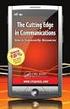 ΕΡΓΑΣΤΗΡΙΟ 9: Συμβολοσειρές και Ορίσματα Γραμμής Εντολής Στο εργαστήριο αυτό θα δούμε πώς ορίζονται και πώς χρησιμοποιούνται οι συμβολοσειρές στην C. Επίσης, θα μελετήσουμε κάποιες από τις συναρτήσεις
ΕΡΓΑΣΤΗΡΙΟ 9: Συμβολοσειρές και Ορίσματα Γραμμής Εντολής Στο εργαστήριο αυτό θα δούμε πώς ορίζονται και πώς χρησιμοποιούνται οι συμβολοσειρές στην C. Επίσης, θα μελετήσουμε κάποιες από τις συναρτήσεις
Ανάπτυξη και Σχεδίαση Λογισμικού
 Ανάπτυξη και Σχεδίαση Λογισμικού Η γλώσσα προγραμματισμού C Γεώργιος Δημητρίου Βασικά Στοιχεία Το αλφάβητο της C Οι βασικοί τύποι της C Δηλώσεις μεταβλητών Είσοδος/Έξοδος Βασικές εντολές της C Αλφάβητο
Ανάπτυξη και Σχεδίαση Λογισμικού Η γλώσσα προγραμματισμού C Γεώργιος Δημητρίου Βασικά Στοιχεία Το αλφάβητο της C Οι βασικοί τύποι της C Δηλώσεις μεταβλητών Είσοδος/Έξοδος Βασικές εντολές της C Αλφάβητο
Μεταβλητές, σταθερές, τύποι και δηλώσεις. Εντολές αντικατάστασης, τελεστές και παραστάσεις. Εμβέλεια και χρόνος ζωής μεταβλητών
 18 Η γλώσσα προγραμματισμού C Μεταβλητές, σταθερές, τύποι και δηλώσεις Εντολές αντικατάστασης, τελεστές και παραστάσεις Η ροή του ελέγχου Δομή προγράμματος, συναρτήσεις και εξωτερικές μεταβλητές Εμβέλεια
18 Η γλώσσα προγραμματισμού C Μεταβλητές, σταθερές, τύποι και δηλώσεις Εντολές αντικατάστασης, τελεστές και παραστάσεις Η ροή του ελέγχου Δομή προγράμματος, συναρτήσεις και εξωτερικές μεταβλητές Εμβέλεια
H ΓΛΩΣΣΑ C. Μάθηµα 1: Το Πρώτο µας Πρόγραµµα σε C. ηµήτρης Ψούνης
 H ΓΛΩΣΣΑ C Μάθηµα 1: Το Πρώτο µας Πρόγραµµα σε C ηµήτρης Ψούνης 2 Περιεχόµενα Μαθήµατος Α. Θεωρία 1. Κύκλος Ανάπτυξης Προγράµµατος 1. Συγγραφή και Μεταγλώττιση ενός προγράµµατος 2. Εκτέλεση του προγράµµατος
H ΓΛΩΣΣΑ C Μάθηµα 1: Το Πρώτο µας Πρόγραµµα σε C ηµήτρης Ψούνης 2 Περιεχόµενα Μαθήµατος Α. Θεωρία 1. Κύκλος Ανάπτυξης Προγράµµατος 1. Συγγραφή και Μεταγλώττιση ενός προγράµµατος 2. Εκτέλεση του προγράµµατος
Εξοικείωση με το πρόγραμμα DEV C++ Επικοινωνία Χρήστη - Υπολογιστή
 Εξοικείωση με το πρόγραμμα DEV C++ Επικοινωνία Χρήστη - Υπολογιστή Δημιουργία Νέου αρχείου Από το μενού προγραμμάτων ανοίγετε το DEV C++ Επιλέγετε File-> New-> Source File (συντόμευση πληκτρολογίου Ctrl+N)
Εξοικείωση με το πρόγραμμα DEV C++ Επικοινωνία Χρήστη - Υπολογιστή Δημιουργία Νέου αρχείου Από το μενού προγραμμάτων ανοίγετε το DEV C++ Επιλέγετε File-> New-> Source File (συντόμευση πληκτρολογίου Ctrl+N)
ΑΣΚΗΣΗ 2: ΔΟΜΗ ΠΡΟΓΡΑΜΜΑΤΟΣ C, ΧΕΙΡΙΣΜΟΣ ΜΕΤΑΒΛΗΤΩΝ ΚΑΙ ΣΥΝΑΡΤΗΣΕΙΣ ΕΙΣΟΔΟΥ ΚΑΙ ΕΞΟΔΟΥ
 ΑΣΚΗΣΗ 2: ΔΟΜΗ ΠΡΟΓΡΑΜΜΑΤΟΣ C, ΧΕΙΡΙΣΜΟΣ ΜΕΤΑΒΛΗΤΩΝ ΚΑΙ ΣΥΝΑΡΤΗΣΕΙΣ ΕΙΣΟΔΟΥ ΚΑΙ ΕΞΟΔΟΥ Σκοπός της Άσκησης Ο σκοπός αυτής της εργαστηριακής άσκησης είναι η ανάλυση των βασικών χαρακτηριστικών της Γλώσσας
ΑΣΚΗΣΗ 2: ΔΟΜΗ ΠΡΟΓΡΑΜΜΑΤΟΣ C, ΧΕΙΡΙΣΜΟΣ ΜΕΤΑΒΛΗΤΩΝ ΚΑΙ ΣΥΝΑΡΤΗΣΕΙΣ ΕΙΣΟΔΟΥ ΚΑΙ ΕΞΟΔΟΥ Σκοπός της Άσκησης Ο σκοπός αυτής της εργαστηριακής άσκησης είναι η ανάλυση των βασικών χαρακτηριστικών της Γλώσσας
Ιδιότητες αντικειμένων, συγγραφή κώδικα, συντακτικά λάθη
 Ιδιότητες αντικειμένων, συγγραφή κώδικα, συντακτικά λάθη Πώς βλέπουμε τις ιδιότητες των αντικειμένων που έχουμε δημιουργήσει; Ανοίγουμε το σενάριο CarWorld και δημιουργούμε μερικά αντικείμενα των κλάσεων
Ιδιότητες αντικειμένων, συγγραφή κώδικα, συντακτικά λάθη Πώς βλέπουμε τις ιδιότητες των αντικειμένων που έχουμε δημιουργήσει; Ανοίγουμε το σενάριο CarWorld και δημιουργούμε μερικά αντικείμενα των κλάσεων
ΡΤΘΜΙΕΙ ΔΙΚΣΤΟΤ ΣΑ WINDOWS
 ηότοι εργαζηηρίοσ ΡΤΘΜΙΕΙ ΔΙΚΣΤΟΤ ΣΑ WINDOWS ην πιαίζην ηνπ ζπγθεθξηκέλνπ εξγαζηεξίνπ ζα παξνπζηαζηεί ε δηαδηθαζία ηωλ ξπζκίζεωλ δηθηύνπ ζε ιεηηνπξγηθό ζύζηεκα Windows XP. Η δηαδηθαζία ζε γεληθέο γξακκέο
ηότοι εργαζηηρίοσ ΡΤΘΜΙΕΙ ΔΙΚΣΤΟΤ ΣΑ WINDOWS ην πιαίζην ηνπ ζπγθεθξηκέλνπ εξγαζηεξίνπ ζα παξνπζηαζηεί ε δηαδηθαζία ηωλ ξπζκίζεωλ δηθηύνπ ζε ιεηηνπξγηθό ζύζηεκα Windows XP. Η δηαδηθαζία ζε γεληθέο γξακκέο
Προγραμματισμός Υπολογιστών & Υπολογιστική Φυσική
 ΑΡΙΣΤΟΤΕΛΕΙΟ ΠΑΝΕΠΙΣΤΗΜΙΟ ΘΕΣΣΑΛΟΝΙΚΗΣ ΑΝΟΙΚΤΑ ΑΚΑΔΗΜΑΪΚΑ ΜΑΘΗΜΑΤΑ Προγραμματισμός Υπολογιστών & Υπολογιστική Φυσική Ενότητα 2: Μεταβλητές και Σταθερές Νικόλαος Στεργιούλας Τμήμα Φυσικής Άδειες Χρήσης
ΑΡΙΣΤΟΤΕΛΕΙΟ ΠΑΝΕΠΙΣΤΗΜΙΟ ΘΕΣΣΑΛΟΝΙΚΗΣ ΑΝΟΙΚΤΑ ΑΚΑΔΗΜΑΪΚΑ ΜΑΘΗΜΑΤΑ Προγραμματισμός Υπολογιστών & Υπολογιστική Φυσική Ενότητα 2: Μεταβλητές και Σταθερές Νικόλαος Στεργιούλας Τμήμα Φυσικής Άδειες Χρήσης
Προγραμματισμός Ι (HY120)
 Προγραμματισμός Ι (HY120) #4 κυριολεκτικά & μετατροπή τύπων 1 Σπύρος Λάλης Κυριολεκτικά (literals) Συχνά θέλουμε να αρχικοποιήσουμε μεταβλητές του προγράμματος με μια συγκεκριμένη τιμή υπάρχει επίσης η
Προγραμματισμός Ι (HY120) #4 κυριολεκτικά & μετατροπή τύπων 1 Σπύρος Λάλης Κυριολεκτικά (literals) Συχνά θέλουμε να αρχικοποιήσουμε μεταβλητές του προγράμματος με μια συγκεκριμένη τιμή υπάρχει επίσης η
Προγραμματισμός Ι. Είσοδος/Έξοδος. Δημήτρης Μιχαήλ. Ακ. Έτος 2009-2010. Τμήμα Πληροφορικής και Τηλεματικής Χαροκόπειο Πανεπιστήμιο
 Προγραμματισμός Ι Είσοδος/Έξοδος Δημήτρης Μιχαήλ Τμήμα Πληροφορικής και Τηλεματικής Χαροκόπειο Πανεπιστήμιο Ακ. Έτος 2009-2010 Είσοδος/Έξοδος Μέχρι τώρα όποτε θέλαμε να διαβάσουμε χρησιμοποιούσαμε πάντα
Προγραμματισμός Ι Είσοδος/Έξοδος Δημήτρης Μιχαήλ Τμήμα Πληροφορικής και Τηλεματικής Χαροκόπειο Πανεπιστήμιο Ακ. Έτος 2009-2010 Είσοδος/Έξοδος Μέχρι τώρα όποτε θέλαμε να διαβάσουμε χρησιμοποιούσαμε πάντα
ΕΡΓΑΣΤΗΡΙΟ 9: Συμβολοσειρές και Ορίσματα Γραμμής Εντολής
 ΕΡΓΑΣΤΗΡΙΟ 9: Συμβολοσειρές και Ορίσματα Γραμμής Εντολής Στο εργαστήριο αυτό θα δούμε πώς ορίζονται και πώς χρησιμοποιούνται οι συμβολοσειρές στην C. Επίσης, θα μελετήσουμε κάποιες από τις συναρτήσεις
ΕΡΓΑΣΤΗΡΙΟ 9: Συμβολοσειρές και Ορίσματα Γραμμής Εντολής Στο εργαστήριο αυτό θα δούμε πώς ορίζονται και πώς χρησιμοποιούνται οι συμβολοσειρές στην C. Επίσης, θα μελετήσουμε κάποιες από τις συναρτήσεις
ISO/IEC 27001:2005 Certificate No: IS Aegate Ltd 2011 All rights reserved
 ISO/IEC 27001:2005 Certificate No: IS 567140 (1) (2) Βήκα 1. Επηιέγεηε «Τποζςζηήμαηα» Βήκα 2. Επηιέγεηε «Πωλήζειρ και Αγοπέρ» (3) (4) Βήκα 3. Επηιέγεηε «Διασείπιζη Παπαζηαηικών» Βήκα 4. Επηιέγεηε «Επεξεπγαζία
ISO/IEC 27001:2005 Certificate No: IS 567140 (1) (2) Βήκα 1. Επηιέγεηε «Τποζςζηήμαηα» Βήκα 2. Επηιέγεηε «Πωλήζειρ και Αγοπέρ» (3) (4) Βήκα 3. Επηιέγεηε «Διασείπιζη Παπαζηαηικών» Βήκα 4. Επηιέγεηε «Επεξεπγαζία
Χρησιμοποιείται για να αποφασίσει το πρόγραμμα αν θα κάνει κάτι σε ένα σημείο της εκτέλεσής του, εξετάζοντας αν ισχύει ή όχι μια συνθήκη.
 Εργαστήριο 4: 4.1 Η Δομή Ελέγχου if Χρησιμοποιείται για να αποφασίσει το πρόγραμμα αν θα κάνει κάτι σε ένα σημείο της εκτέλεσής του, εξετάζοντας αν ισχύει ή όχι μια συνθήκη. Γενική Μορφή: Παρατηρήσεις:
Εργαστήριο 4: 4.1 Η Δομή Ελέγχου if Χρησιμοποιείται για να αποφασίσει το πρόγραμμα αν θα κάνει κάτι σε ένα σημείο της εκτέλεσής του, εξετάζοντας αν ισχύει ή όχι μια συνθήκη. Γενική Μορφή: Παρατηρήσεις:
Προγραμματισμός Η/Υ (ΤΛ2007 )
 Τμήμα Ηλεκτρονικών Μηχανικών Τ.Ε.Ι. Κρήτης Προγραμματισμός Η/Υ (ΤΛ2007 ) Δρ. Μηχ. Νικόλαος Πετράκης (npet@chania.teicrete.gr) Ιστοσελίδα Μαθήματος: https://eclass.chania.teicrete.gr/ Εξάμηνο: Εαρινό 2014-15
Τμήμα Ηλεκτρονικών Μηχανικών Τ.Ε.Ι. Κρήτης Προγραμματισμός Η/Υ (ΤΛ2007 ) Δρ. Μηχ. Νικόλαος Πετράκης (npet@chania.teicrete.gr) Ιστοσελίδα Μαθήματος: https://eclass.chania.teicrete.gr/ Εξάμηνο: Εαρινό 2014-15
Διαδικασιακός Προγραμματισμός
 Τμήμα ΜΗΧΑΝΙΚΩΝ ΠΛΗΡΟΦΟΡΙΚΗΣ ΤΕ ΤΕΙ ΔΥΤΙΚΗΣ ΕΛΛΑΔΑΣ Διαδικασιακός Προγραμματισμός Διάλεξη 2 η Τύποι Δεδομένων Δήλωση Μεταβλητών Έξοδος Δεδομένων Οι διαλέξεις βασίζονται στο βιβλίο των Τσελίκη και Τσελίκα
Τμήμα ΜΗΧΑΝΙΚΩΝ ΠΛΗΡΟΦΟΡΙΚΗΣ ΤΕ ΤΕΙ ΔΥΤΙΚΗΣ ΕΛΛΑΔΑΣ Διαδικασιακός Προγραμματισμός Διάλεξη 2 η Τύποι Δεδομένων Δήλωση Μεταβλητών Έξοδος Δεδομένων Οι διαλέξεις βασίζονται στο βιβλίο των Τσελίκη και Τσελίκα
Εισαγωγή στον προγραμματισμό. Τμήμα Πληροφορικής & Επικοινωνιών ΤΕΙ Σερρών Εργαστήριο 2
 Εισαγωγή στον προγραμματισμό Τμήμα Πληροφορικής & Επικοινωνιών ΤΕΙ Σερρών Εργαστήριο 2 Δομή Προγράμματος Όλα τα προγράμματα που γράψαμε έχουν λίγο πολύ την ακόλουθη μορφή: Κάποιος κώδικας εδώ main( ) {
Εισαγωγή στον προγραμματισμό Τμήμα Πληροφορικής & Επικοινωνιών ΤΕΙ Σερρών Εργαστήριο 2 Δομή Προγράμματος Όλα τα προγράμματα που γράψαμε έχουν λίγο πολύ την ακόλουθη μορφή: Κάποιος κώδικας εδώ main( ) {
ΕΡΓΑΣΤΗΡΙΟ 8: Πολυδιάστατοι Πίνακες και Δυναμική Δέσμευση Μνήμης
 ΕΡΓΑΣΤΗΡΙΟ 8: Πολυδιάστατοι Πίνακες και Δυναμική Δέσμευση Μνήμης Στο εργαστήριο αυτό θα μελετήσουμε τον τρόπο με τον οποίο ορίζουμε στην C πολυδιάστατους πίνακες και θα δούμε πώς μπορούμε να δεσμεύουμε
ΕΡΓΑΣΤΗΡΙΟ 8: Πολυδιάστατοι Πίνακες και Δυναμική Δέσμευση Μνήμης Στο εργαστήριο αυτό θα μελετήσουμε τον τρόπο με τον οποίο ορίζουμε στην C πολυδιάστατους πίνακες και θα δούμε πώς μπορούμε να δεσμεύουμε
Κάλνληαο θιηθ κε ην πνληίθη ζηνλ ινγαξηαζκό πνπ ζέινπκε θιείλεη ην παξάζπξν πνπ κόιηο είρε αλνίμεη. Παηώληαο Παξνπζίαζε (βειάθη Νν 3) παξνπζηάδνληαη
 MENU ΛΟΓΙΣΤΙΚΗ Λογαπιαζμοί Σε απηό ην ζεκείν ηεο εθαξκνγήο επεμεξγαδόκαζηε ηνπο Λνγαξηαζκνύο ηνπ ινγηζηηθνύ ζρεδίνπ. Σην θνπηάθη πνπ καο δείρλεη ην βειάθη κε ην Νν 1 γξάθνπκε ηνλ ινγαξηαζκό πνπ ζέινπκε
MENU ΛΟΓΙΣΤΙΚΗ Λογαπιαζμοί Σε απηό ην ζεκείν ηεο εθαξκνγήο επεμεξγαδόκαζηε ηνπο Λνγαξηαζκνύο ηνπ ινγηζηηθνύ ζρεδίνπ. Σην θνπηάθη πνπ καο δείρλεη ην βειάθη κε ην Νν 1 γξάθνπκε ηνλ ινγαξηαζκό πνπ ζέινπκε
Εισαγωγή στον Προγραμματισμό
 Εισαγωγή στον Προγραμματισμό Έλεγχος Δημήτρης Μιχαήλ Τμήμα Πληροφορικής και Τηλεματικής Χαροκόπειο Πανεπιστήμιο Ακ. Έτος 2012-2013 Σχεσιακοί Τελεστές και Ισότητας Ένα πρόγραμμα εκτός από αριθμητικές πράξεις
Εισαγωγή στον Προγραμματισμό Έλεγχος Δημήτρης Μιχαήλ Τμήμα Πληροφορικής και Τηλεματικής Χαροκόπειο Πανεπιστήμιο Ακ. Έτος 2012-2013 Σχεσιακοί Τελεστές και Ισότητας Ένα πρόγραμμα εκτός από αριθμητικές πράξεις
Εισαγωγή στο περιβάλλον Code::Blocks
 Εισαγωγή στο περιβάλλον Code::Blocks Στο παρόν εγχειρίδιο παρουσιάζεται η διαδικασία ανάπτυξης, μεταγλώττισης και εκτέλεσης ενός προγράμματος C στο περιβάλλον του Code::Blocks. Η διαδικασία αυτή παρουσιάζεται
Εισαγωγή στο περιβάλλον Code::Blocks Στο παρόν εγχειρίδιο παρουσιάζεται η διαδικασία ανάπτυξης, μεταγλώττισης και εκτέλεσης ενός προγράμματος C στο περιβάλλον του Code::Blocks. Η διαδικασία αυτή παρουσιάζεται
Mεταγλωττιστές. 4 ο εργαστηριακό μάθημα Λεξική ανάλυση και flex. Θεωρία
 Mεταγλωττιστές 4 ο εργαστηριακό μάθημα Λεξική ανάλυση και flex Σκοπός: Το μάθημα αυτό αναφέρεται: στις κανονικές εκφράσεις στην δομή και το περιεχόμενο του αρχείου-εισόδου του flex Γενικά Θεωρία Κατά την
Mεταγλωττιστές 4 ο εργαστηριακό μάθημα Λεξική ανάλυση και flex Σκοπός: Το μάθημα αυτό αναφέρεται: στις κανονικές εκφράσεις στην δομή και το περιεχόμενο του αρχείου-εισόδου του flex Γενικά Θεωρία Κατά την
ΠΡΟΓΡΑΜΜΑΤΙΣΜΟΣ Η/Υ Ακαδημαϊκό έτος ΤΕΤΡΑΔΙΟ ΕΡΓΑΣΤΗΡΙΟΥ #0
 ΠΡΟΓΡΑΜΜΑΤΙΣΜΟΣ Η/Υ Ακαδημαϊκό έτος 2001-2002 ΤΕΤΡΑΔΙΟ ΕΡΓΑΣΤΗΡΙΟΥ #0 «Προγραμματισμός Η/Υ» - Τετράδιο Εργαστηρίου #0 2 Γενικά Η C είναι μιας γενικής χρήσης γλώσσα προγραμματισμού. Είχε συνδεθεί στενά
ΠΡΟΓΡΑΜΜΑΤΙΣΜΟΣ Η/Υ Ακαδημαϊκό έτος 2001-2002 ΤΕΤΡΑΔΙΟ ΕΡΓΑΣΤΗΡΙΟΥ #0 «Προγραμματισμός Η/Υ» - Τετράδιο Εργαστηρίου #0 2 Γενικά Η C είναι μιας γενικής χρήσης γλώσσα προγραμματισμού. Είχε συνδεθεί στενά
ΟΔΗΓΙΕΣ ΕΓΚΑΤΑΣΤΑΣΗΣ & ΧΡΗΣΗΣ ΟΛΟΚΛΗΡΩΜΕΝΟΥ ΠΕΡΙΒΑΛΛΟΝΤΟΣ ΑΝΑΠΤΥΞΗΣ BloodShed Dev-C++
 ΟΔΗΓΙΕΣ ΕΓΚΑΤΑΣΤΑΣΗΣ & ΧΡΗΣΗΣ ΟΛΟΚΛΗΡΩΜΕΝΟΥ ΠΕΡΙΒΑΛΛΟΝΤΟΣ ΑΝΑΠΤΥΞΗΣ BloodShed Dev-C++ Α. ΠΡΙΝ ΤΗΝ ΕΓΚΑΤΑΣΤΑΣΗ Το πρόγραμμα BloodShed Dev-C++ είναι ένα ολοκληρωμένο περιβάλλον ανάπτυξης* κώδικα για γλώσσες
ΟΔΗΓΙΕΣ ΕΓΚΑΤΑΣΤΑΣΗΣ & ΧΡΗΣΗΣ ΟΛΟΚΛΗΡΩΜΕΝΟΥ ΠΕΡΙΒΑΛΛΟΝΤΟΣ ΑΝΑΠΤΥΞΗΣ BloodShed Dev-C++ Α. ΠΡΙΝ ΤΗΝ ΕΓΚΑΤΑΣΤΑΣΗ Το πρόγραμμα BloodShed Dev-C++ είναι ένα ολοκληρωμένο περιβάλλον ανάπτυξης* κώδικα για γλώσσες
2.1. Οι λογαριασµοί χρηστών Σύνδεση (login) και αποσύνδεση (logout)
 Πανεπιστήµιο Θεσσαλίας Τµήµα Πληροφορικής µε Εφαρµογές στην Βιοϊατρική Εισαγωγή στον Προγραµµατισµό (εργαστήριο) Εισαγωγή στο λειτουργικό σύστηµα UNIX 1. Σύνδεση στο Εικονικό Ιδιωτικό Δίκτυο (VPN) 1.1.
Πανεπιστήµιο Θεσσαλίας Τµήµα Πληροφορικής µε Εφαρµογές στην Βιοϊατρική Εισαγωγή στον Προγραµµατισµό (εργαστήριο) Εισαγωγή στο λειτουργικό σύστηµα UNIX 1. Σύνδεση στο Εικονικό Ιδιωτικό Δίκτυο (VPN) 1.1.
Οδηγίες τρήζης για λειηοσργία μεηαθοράς καναλιών ζε υηθιακό δέκηη OST-7060 HD
 Οδηγίες τρήζης για λειηοσργία μεηαθοράς καναλιών ζε υηθιακό δέκηη OST-7060 HD Γηα ηε δηεπθόιπλζή ζαο θαηά ην switch-off ηεο πεξηνρήο ηεο Πεινπνλλήζνπ έρνπκε πξνζζέζεη ζηνπο ςεθηαθνύο καο δέθηεο κία λέα,
Οδηγίες τρήζης για λειηοσργία μεηαθοράς καναλιών ζε υηθιακό δέκηη OST-7060 HD Γηα ηε δηεπθόιπλζή ζαο θαηά ην switch-off ηεο πεξηνρήο ηεο Πεινπνλλήζνπ έρνπκε πξνζζέζεη ζηνπο ςεθηαθνύο καο δέθηεο κία λέα,
Η πρώτη παράμετρος είναι ένα αλφαριθμητικό μορφοποίησης
 Η συνάρτηση printf() Η συνάρτηση printf() χρησιμοποιείται για την εμφάνιση δεδομένων στο αρχείο εξόδου stdout (standard output stream), το οποίο εξ ορισμού συνδέεται με την οθόνη Η συνάρτηση printf() δέχεται
Η συνάρτηση printf() Η συνάρτηση printf() χρησιμοποιείται για την εμφάνιση δεδομένων στο αρχείο εξόδου stdout (standard output stream), το οποίο εξ ορισμού συνδέεται με την οθόνη Η συνάρτηση printf() δέχεται
ΕΠΛ 003: ΕΙΣΑΓΩΓΗ ΣΤΗΝ ΕΠΙΣΤΗΜΗ ΤΗΣ ΠΛΗΡΟΦΟΡΙΚΗΣ
 ΕΠΛ 003: ΕΙΣΑΓΩΓΗ ΣΤΗΝ ΕΠΙΣΤΗΜΗ ΤΗΣ ΠΛΗΡΟΦΟΡΙΚΗΣ Δρ. Κόννης Γιώργος Πανεπιστήμιο Κύπρου - Τμήμα Πληροφορικής Προγραμματισμός Στόχοι 1 Να περιγράψουμε τις έννοιες του Υπολογιστικού Προβλήματος και του Προγράμματος/Αλγορίθμου
ΕΠΛ 003: ΕΙΣΑΓΩΓΗ ΣΤΗΝ ΕΠΙΣΤΗΜΗ ΤΗΣ ΠΛΗΡΟΦΟΡΙΚΗΣ Δρ. Κόννης Γιώργος Πανεπιστήμιο Κύπρου - Τμήμα Πληροφορικής Προγραμματισμός Στόχοι 1 Να περιγράψουμε τις έννοιες του Υπολογιστικού Προβλήματος και του Προγράμματος/Αλγορίθμου
Προγραμματισμός Η/Υ (ΤΛ2007 )
 Τμήμα Ηλεκτρονικών Μηχανικών Τ.Ε.Ι. Κρήτης Προγραμματισμός Η/Υ (ΤΛ2007 ) Δρ. Μηχ. Νικόλαος Πετράκης (npet@chania.teicrete.gr) Ιστοσελίδα Μαθήματος: https://eclass.chania.teicrete.gr/ Εξάμηνο: Εαρινό 2014-15
Τμήμα Ηλεκτρονικών Μηχανικών Τ.Ε.Ι. Κρήτης Προγραμματισμός Η/Υ (ΤΛ2007 ) Δρ. Μηχ. Νικόλαος Πετράκης (npet@chania.teicrete.gr) Ιστοσελίδα Μαθήματος: https://eclass.chania.teicrete.gr/ Εξάμηνο: Εαρινό 2014-15
ΕΝΤΟΛΕΣ WINDOWS ΚΑΙ UNIX
 ΕΝΤΟΛΕΣ WINDOWS ΚΑΙ UNIX Σηότοι εργαζηηρίοσ Σην πιαίζην ηνπ ζπγθεθξηκέλνπ εξγαζηεξίνπ, νη θνηηεηέο ζα εμνηθεησζνύλ κε βαζηθέο εληνιέο δηθηπαθώλ πξσηνθόιισλ νη νπνίεο βξίζθνπλ εθαξκνγή ζε πεξηβάιινληα Windows
ΕΝΤΟΛΕΣ WINDOWS ΚΑΙ UNIX Σηότοι εργαζηηρίοσ Σην πιαίζην ηνπ ζπγθεθξηκέλνπ εξγαζηεξίνπ, νη θνηηεηέο ζα εμνηθεησζνύλ κε βαζηθέο εληνιέο δηθηπαθώλ πξσηνθόιισλ νη νπνίεο βξίζθνπλ εθαξκνγή ζε πεξηβάιινληα Windows
Προγραμματισμός Ι (ΗΥ120)
 Προγραμματισμός Ι (ΗΥ120) Διάλεξη 3: Είσοδος / Έξοδος, Βασικοί Τύποι, Δήλωση Μεταβλητών Ένα Ακόμα Παράδειγμα #include int main(int argc, char* argv[]) { } putchar('h'); putchar('e'); putchar('l');
Προγραμματισμός Ι (ΗΥ120) Διάλεξη 3: Είσοδος / Έξοδος, Βασικοί Τύποι, Δήλωση Μεταβλητών Ένα Ακόμα Παράδειγμα #include int main(int argc, char* argv[]) { } putchar('h'); putchar('e'); putchar('l');
Case Study. Παξαθάηω παξνπζηάδνπκε βήκα - βήκα κε screenshots έλα παξάδεηγκα ππνβνιήο κηαο εξγαζίαο θαη ηελ παξαγωγή ηνπ Originality Report.
 Case Study Παξαθάηω παξνπζηάδνπκε βήκα - βήκα κε screenshots έλα παξάδεηγκα ππνβνιήο κηαο εξγαζίαο θαη ηελ παξαγωγή ηνπ Originality Report. Βήκα 1 ο : Login ζηο Turnitin. Κάλεηε είζνδν ζην Turnitin κε
Case Study Παξαθάηω παξνπζηάδνπκε βήκα - βήκα κε screenshots έλα παξάδεηγκα ππνβνιήο κηαο εξγαζίαο θαη ηελ παξαγωγή ηνπ Originality Report. Βήκα 1 ο : Login ζηο Turnitin. Κάλεηε είζνδν ζην Turnitin κε
Προγραμματισμός Η/Υ 1 (Εργαστήριο)
 Προγραμματισμός Η/Υ 1 (Εργαστήριο) Ενότητα 2: Δομή ενός προγράμματος C Καθηγήτρια Εφαρμογών: Τσαγκαλίδου Ροδή Τμήμα: Ηλεκτρολόγων Μηχανικών Τ.Ε. Άδειες Χρήσης Το παρόν εκπαιδευτικό υλικό υπόκειται σε άδειες
Προγραμματισμός Η/Υ 1 (Εργαστήριο) Ενότητα 2: Δομή ενός προγράμματος C Καθηγήτρια Εφαρμογών: Τσαγκαλίδου Ροδή Τμήμα: Ηλεκτρολόγων Μηχανικών Τ.Ε. Άδειες Χρήσης Το παρόν εκπαιδευτικό υλικό υπόκειται σε άδειες
Δπηιέγνληαο ην «Πξνεπηινγή» θάζε θνξά πνπ ζα ζπλδέεζηε ζηελ εθαξκνγή ζα βξίζθεζηε ζηε λέα ρξήζε.
 ΑΝΟΙΓΜΑ ΝΔΑ ΥΡΗΗ 1. Γεκηνπξγείηε ηε λέα ρξήζε από ηελ επηινγή «Παξάκεηξνη/Παξάκεηξνη Δηαηξίαο/Γηαρείξηζε Δηαηξηώλ». Πιεθηξνινγείηε ηνλ θσδηθό ηεο εηαηξίαο ζαο θαη παηάηε Enter. Σηελ έλδεημε «Υξήζεηο» παηάηε
ΑΝΟΙΓΜΑ ΝΔΑ ΥΡΗΗ 1. Γεκηνπξγείηε ηε λέα ρξήζε από ηελ επηινγή «Παξάκεηξνη/Παξάκεηξνη Δηαηξίαο/Γηαρείξηζε Δηαηξηώλ». Πιεθηξνινγείηε ηνλ θσδηθό ηεο εηαηξίαο ζαο θαη παηάηε Enter. Σηελ έλδεημε «Υξήζεηο» παηάηε
Στη C++ υπάρχουν τρεις τύποι βρόχων: (a) while, (b) do while, και (c) for. Ακολουθεί η σύνταξη για κάθε μια:
 Εργαστήριο 6: 6.1 Δομές Επανάληψης Βρόγχοι (Loops) Όταν θέλουμε να επαναληφθεί μια ομάδα εντολών τη βάζουμε μέσα σε ένα βρόχο επανάληψης. Το αν θα (ξανα)επαναληφθεί η εκτέλεση της ομάδας εντολών καθορίζεται
Εργαστήριο 6: 6.1 Δομές Επανάληψης Βρόγχοι (Loops) Όταν θέλουμε να επαναληφθεί μια ομάδα εντολών τη βάζουμε μέσα σε ένα βρόχο επανάληψης. Το αν θα (ξανα)επαναληφθεί η εκτέλεση της ομάδας εντολών καθορίζεται
Λύσεις για τις ασκήσεις του lab5
 Εισαγωγή Λύσεις για τις ασκήσεις του lab5 Επειδή φάνηκε να υπάρχουν αρκετά προβλήματα σχετικά με τον τρόπο σκέψης για την επίλυση των προβλημάτων του lab5, θα συνοδεύσουμε τις λύσεις με αρκετές επεξηγήσεις,
Εισαγωγή Λύσεις για τις ασκήσεις του lab5 Επειδή φάνηκε να υπάρχουν αρκετά προβλήματα σχετικά με τον τρόπο σκέψης για την επίλυση των προβλημάτων του lab5, θα συνοδεύσουμε τις λύσεις με αρκετές επεξηγήσεις,
Λειτουργικά Συστήματα
 Λειτουργικά Συστήματα Ενότητα: ΕΡΓΑΣΤΗΡΙΑΚΗ ΑΣΚΗΣΗ No:03 Δρ. Μηνάς Δασυγένης mdasyg@ieee.org Τμήμα Μηχανικών Πληροφορικής και Τηλεπικοινωνιών Εργαστήριο Ψηφιακών Συστημάτων και Αρχιτεκτονικής Υπολογιστών
Λειτουργικά Συστήματα Ενότητα: ΕΡΓΑΣΤΗΡΙΑΚΗ ΑΣΚΗΣΗ No:03 Δρ. Μηνάς Δασυγένης mdasyg@ieee.org Τμήμα Μηχανικών Πληροφορικής και Τηλεπικοινωνιών Εργαστήριο Ψηφιακών Συστημάτων και Αρχιτεκτονικής Υπολογιστών
ΠΡΟΓΡΑΜΜΑΤΙΣΜΟΣ Η/Υ Ακαδημαϊκό έτος ΤΕΤΡΑΔΙΟ ΕΡΓΑΣΤΗΡΙΟΥ #3
 ΠΡΟΓΡΑΜΜΑΤΙΣΜΟΣ Η/Υ Ακαδημαϊκό έτος 2001-2002 ΤΕΤΡΑΔΙΟ ΕΡΓΑΣΤΗΡΙΟΥ #3 «Προγραμματισμός Η/Υ» - Τετράδιο Εργαστηρίου #3 2 Γενικά Στο Τετράδιο #3 του Εργαστηρίου θα εξοικειωθούμε με τη χρήση της εντολής πολλαπλής
ΠΡΟΓΡΑΜΜΑΤΙΣΜΟΣ Η/Υ Ακαδημαϊκό έτος 2001-2002 ΤΕΤΡΑΔΙΟ ΕΡΓΑΣΤΗΡΙΟΥ #3 «Προγραμματισμός Η/Υ» - Τετράδιο Εργαστηρίου #3 2 Γενικά Στο Τετράδιο #3 του Εργαστηρίου θα εξοικειωθούμε με τη χρήση της εντολής πολλαπλής
Γνωρίστε το Excel 2007
 Εισαγωγή τύπων Γνωρίστε το Excel 2007 Πληκτρολογήστε το σύμβολο της ισότητας (=), χρησιμοποιήστε ένα μαθηματικό τελεστή (+,-,*,/) και πατήστε το πλήκτρο ENTER. Πρόσθεση, διαίρεση, πολλαπλασιασμός και αφαίρεση
Εισαγωγή τύπων Γνωρίστε το Excel 2007 Πληκτρολογήστε το σύμβολο της ισότητας (=), χρησιμοποιήστε ένα μαθηματικό τελεστή (+,-,*,/) και πατήστε το πλήκτρο ENTER. Πρόσθεση, διαίρεση, πολλαπλασιασμός και αφαίρεση
Α. unsigned int Β. double. Γ. int. unsigned char x = 1; x = x + x ; x = x * x ; x = x ^ x ; printf("%u\n", x); Β. unsigned char
 ΕΙΣΑΓΩΓΗ ΣΤΟΝ ΠΡΟΓΡΑΜΜΑΤΙΣΜΟ Εξετάσεις Β Περιόδου 2015 (8/9/2015) ΟΝΟΜΑΤΕΠΩΝΥΜΟ:................................................................................ Α.Μ.:...............................................
ΕΙΣΑΓΩΓΗ ΣΤΟΝ ΠΡΟΓΡΑΜΜΑΤΙΣΜΟ Εξετάσεις Β Περιόδου 2015 (8/9/2015) ΟΝΟΜΑΤΕΠΩΝΥΜΟ:................................................................................ Α.Μ.:...............................................
Να ζρεδηάζεηο ηξόπνπο ζύλδεζεο κηαο κπαηαξίαο θαη ελόο ιακπηήξα ώζηε ν ιακπηήξαο λα θσηνβνιεί.
 ΦΥΛΛΟ ΕΡΓΑΣΙΑΣ: Απλό ηλεκτπικό κύκλυμα Η δηδαζθαιία ηνπ απινύ ειεθηξηθνύ θπθιώκαηνο ππάξρεη ζην κάζεκα «Φπζηθά» ηεο Ε ηάμεο ηνπ δεκνηηθνύ θαη επαλαιακβάλεηαη ζην κάζεκα ηεο Φπζηθήο ζηε Γ ηάμε ηνπ Γπκλαζίνπ.
ΦΥΛΛΟ ΕΡΓΑΣΙΑΣ: Απλό ηλεκτπικό κύκλυμα Η δηδαζθαιία ηνπ απινύ ειεθηξηθνύ θπθιώκαηνο ππάξρεη ζην κάζεκα «Φπζηθά» ηεο Ε ηάμεο ηνπ δεκνηηθνύ θαη επαλαιακβάλεηαη ζην κάζεκα ηεο Φπζηθήο ζηε Γ ηάμε ηνπ Γπκλαζίνπ.
Linux με τη χρήση κονσόλας
 Linux με τη χρήση κονσόλας Κεφάλαιο 2 Κείμενα Χρυσούλα Παπάζογλου Πανεπιστήμιο Μακεδονίας, Βιβλιοθήκη και Κέντρο Πληροφόρησης Υπηρεσία Ασύγχρονης Τηλεκπαίδευσης Θεσσαλονίκη, Μάρτης 2009 Το υλικό διατίθεται
Linux με τη χρήση κονσόλας Κεφάλαιο 2 Κείμενα Χρυσούλα Παπάζογλου Πανεπιστήμιο Μακεδονίας, Βιβλιοθήκη και Κέντρο Πληροφόρησης Υπηρεσία Ασύγχρονης Τηλεκπαίδευσης Θεσσαλονίκη, Μάρτης 2009 Το υλικό διατίθεται
Τίτλος Μαθήματος: Ηλεκτρονικοί Υπολογιστές IΙΙ. Διδάσκων: Επίκουρος Καθηγητής Αθανάσιος Σταυρακούδης
 Τίτλος Μαθήματος: Ηλεκτρονικοί Υπολογιστές IΙΙ Ενότητα: Εισαγωγή στη C++ Διδάσκων: Επίκουρος Καθηγητής Αθανάσιος Σταυρακούδης Τμήμα: Οικονομικών Επιστημών Αριθμοί κινητής υποδιαστολής (float) στη C++ (1)
Τίτλος Μαθήματος: Ηλεκτρονικοί Υπολογιστές IΙΙ Ενότητα: Εισαγωγή στη C++ Διδάσκων: Επίκουρος Καθηγητής Αθανάσιος Σταυρακούδης Τμήμα: Οικονομικών Επιστημών Αριθμοί κινητής υποδιαστολής (float) στη C++ (1)
ΠΛΗΡΟΦΟΡΙΚΗ Ι ΕΡΓΑΣΤΗΡΙΟ 1. Θέμα εργαστηρίου: Εισαγωγή στην Python και στο IDLE
 ΠΛΗΡΟΦΟΡΙΚΗ Ι ΕΡΓΑΣΤΗΡΙΟ 1 Θέμα εργαστηρίου: Εισαγωγή στην Python και στο IDLE Περιεχόμενο εργαστηρίου: - Το περιβάλλον ανάπτυξης προγραμμάτων IDLE - Διαδικασία ανάπτυξης προγραμμάτων Python - Απλά προγράμματα
ΠΛΗΡΟΦΟΡΙΚΗ Ι ΕΡΓΑΣΤΗΡΙΟ 1 Θέμα εργαστηρίου: Εισαγωγή στην Python και στο IDLE Περιεχόμενο εργαστηρίου: - Το περιβάλλον ανάπτυξης προγραμμάτων IDLE - Διαδικασία ανάπτυξης προγραμμάτων Python - Απλά προγράμματα
Τίτλος Μαθήματος: Ηλεκτρονικοί Υπολογιστές IΙΙ. Διδάσκων: Επίκουρος Καθηγητής Αθανάσιος Σταυρακούδης
 Τίτλος Μαθήματος: Ηλεκτρονικοί Υπολογιστές IΙΙ Ενότητα: Πράξεις με αρχεία Διδάσκων: Επίκουρος Καθηγητής Αθανάσιος Σταυρακούδης Τμήμα: Οικονομικών Επιστημών Ανάγνωση και εγγραφή αρχείων με χρήση ρεύματος
Τίτλος Μαθήματος: Ηλεκτρονικοί Υπολογιστές IΙΙ Ενότητα: Πράξεις με αρχεία Διδάσκων: Επίκουρος Καθηγητής Αθανάσιος Σταυρακούδης Τμήμα: Οικονομικών Επιστημών Ανάγνωση και εγγραφή αρχείων με χρήση ρεύματος
ΕΝΤΟΛΕΣ ΕΠΑΝΑΛΗΨΗΣ. for (παράσταση_1; παράσταση_2; παράσταση_3) εντολή επόμενη εντολή
 ΕΝΤΟΛΕΣ ΕΠΑΝΑΛΗΨΗΣ for (παράσταση_1; παράσταση_2; παράσταση_3) εντολή επόμενη εντολή παράσταση_1 = Παράσταση Αρχικοποίησης παράσταση_2 = Παράσταση Ελέγχου Επανάληψης παράσταση_3 = Παράσταση Ενημέρωσης
ΕΝΤΟΛΕΣ ΕΠΑΝΑΛΗΨΗΣ for (παράσταση_1; παράσταση_2; παράσταση_3) εντολή επόμενη εντολή παράσταση_1 = Παράσταση Αρχικοποίησης παράσταση_2 = Παράσταση Ελέγχου Επανάληψης παράσταση_3 = Παράσταση Ενημέρωσης
Γοκή επαλάιευες Δληοιές Όζο & Μέτρης_όηοσ
 Αιγόξηζκνη 2.2.7.4 Γοκή επαλάιευες Δληοιές Όζο & Μέτρης_όηοσ Εηζαγσγή ζηηο Αξρέο ηεο Επηζηήκεο ησλ Η/Υ 1 Άζθεζε 34 ζει 53 Έλα ςεθηαθό θσηνγξαθηθό άικπνπκ έρεη απνζεθεπηηθό ρώξν N Mbytes. Να αλαπηύμεηε
Αιγόξηζκνη 2.2.7.4 Γοκή επαλάιευες Δληοιές Όζο & Μέτρης_όηοσ Εηζαγσγή ζηηο Αξρέο ηεο Επηζηήκεο ησλ Η/Υ 1 Άζθεζε 34 ζει 53 Έλα ςεθηαθό θσηνγξαθηθό άικπνπκ έρεη απνζεθεπηηθό ρώξν N Mbytes. Να αλαπηύμεηε
Εισαγωγή στον Προγραμματισμό
 Εισαγωγή στον Προγραμματισμό Πίνακες Δημήτρης Μιχαήλ Τμήμα Πληροφορικής και Τηλεματικής Χαροκόπειο Πανεπιστήμιο Ακ. Έτος 2012-2013 Πίνακες Πολλές φορές θέλουμε να κρατήσουμε στην μνήμη πολλά αντικείμενα
Εισαγωγή στον Προγραμματισμό Πίνακες Δημήτρης Μιχαήλ Τμήμα Πληροφορικής και Τηλεματικής Χαροκόπειο Πανεπιστήμιο Ακ. Έτος 2012-2013 Πίνακες Πολλές φορές θέλουμε να κρατήσουμε στην μνήμη πολλά αντικείμενα
Εισαγωγή στο προγραμματιστικό περιβάλλον ANSI
 Εργαστήριο 1ο Εισαγωγή στο προγραμματιστικό περιβάλλον ANSI Σε αυτό το κεφάλαιο θα ασχοληθούμε με την περιγραφή της διαδικασίας μεταγλώττισης ενός προγράμματος C κάνοντας χρήση του μεταγλωττιστή gcc σε
Εργαστήριο 1ο Εισαγωγή στο προγραμματιστικό περιβάλλον ANSI Σε αυτό το κεφάλαιο θα ασχοληθούμε με την περιγραφή της διαδικασίας μεταγλώττισης ενός προγράμματος C κάνοντας χρήση του μεταγλωττιστή gcc σε
(Κεφάλαιο 2.7 και 12) Αρχεία στην C. (Διάλεξη 15)
 (Κεφάλαιο 2.7 και 12) Αρχεία στην C (Διάλεξη 15) 14-1 Επανάληψη στην Αποθήκευση (Storage) Για να αποθηκεύσουμε δεδομένα από ένα πρόγραμμα, πρέπει να χρησιμοποιήσουμε την Δευτερεύουσα Μνήμη 14-2 Επανάληψη
(Κεφάλαιο 2.7 και 12) Αρχεία στην C (Διάλεξη 15) 14-1 Επανάληψη στην Αποθήκευση (Storage) Για να αποθηκεύσουμε δεδομένα από ένα πρόγραμμα, πρέπει να χρησιμοποιήσουμε την Δευτερεύουσα Μνήμη 14-2 Επανάληψη
Σκοπός. Εργαστήριο 6 Εντολές Επανάληψης
 Εργαστήριο 6 Εντολές Επανάληψης Η δομή Επιλογής στη PASCAL H δομή Επανάληψης στη PASCAL. Ρεύμα Εισόδου / Εξόδου.. Ρεύμα Εισόδου / Εξόδου. To πρόγραμμα γραφικών gnuplot. Γραφικά στη PASCAL. Σκοπός 6.1 ΕΠΙΔΙΩΞΗ
Εργαστήριο 6 Εντολές Επανάληψης Η δομή Επιλογής στη PASCAL H δομή Επανάληψης στη PASCAL. Ρεύμα Εισόδου / Εξόδου.. Ρεύμα Εισόδου / Εξόδου. To πρόγραμμα γραφικών gnuplot. Γραφικά στη PASCAL. Σκοπός 6.1 ΕΠΙΔΙΩΞΗ
ΠΛΗΡΟΦΟΡΙΚΗ ΙΙ Python. 1η Ομάδα Ασκήσεων
 ΠΛΗΡΟΦΟΡΙΚΗ ΙΙ Python 1η Ομάδα Ασκήσεων Περιεχόμενο εργαστηρίου: - Το περιβάλλον ανάπτυξης προγραμμάτων IDLE - Διαδικασία ανάπτυξης προγραμμάτων Python - Εισαγωγικά προγράμματα / print / μεταβλητές / input
ΠΛΗΡΟΦΟΡΙΚΗ ΙΙ Python 1η Ομάδα Ασκήσεων Περιεχόμενο εργαστηρίου: - Το περιβάλλον ανάπτυξης προγραμμάτων IDLE - Διαδικασία ανάπτυξης προγραμμάτων Python - Εισαγωγικά προγράμματα / print / μεταβλητές / input
ΠΡΟΓΡΑΜΜΑΤΙΣΜΟΣ ΥΠΟΛΟΓΙΣΤΩΝ & ΥΠΟΛΟΓΙΣΤΙΚΗ ΦΥΣΙΚΗ
 ΠΡΟΓΡΑΜΜΑΤΙΣΜΟΣ ΥΠΟΛΟΓΙΣΤΩΝ & ΥΠΟΛΟΓΙΣΤΙΚΗ ΦΥΣΙΚΗ Μέρος 1ο ΝΙΚΟΛΑΟΣ ΣΤΕΡΓΙΟΥΛΑΣ ΤΜΗΜΑ ΦΥΣΙΚΗΣ ΑΡΙΣΤΟΤΕΛΕΙΟ ΠΑΝΕΠΙΣΤΗΜΙΟ ΘΕΣΣΑΛΟΝΙΚΗΣ 1 ΓΙΑΤΙ ΠΡΟΓΡΑΜΜΑΤΙΣΜΟΣ; Στα μαθηματικά και στη φυσική συχνά έχουμε
ΠΡΟΓΡΑΜΜΑΤΙΣΜΟΣ ΥΠΟΛΟΓΙΣΤΩΝ & ΥΠΟΛΟΓΙΣΤΙΚΗ ΦΥΣΙΚΗ Μέρος 1ο ΝΙΚΟΛΑΟΣ ΣΤΕΡΓΙΟΥΛΑΣ ΤΜΗΜΑ ΦΥΣΙΚΗΣ ΑΡΙΣΤΟΤΕΛΕΙΟ ΠΑΝΕΠΙΣΤΗΜΙΟ ΘΕΣΣΑΛΟΝΙΚΗΣ 1 ΓΙΑΤΙ ΠΡΟΓΡΑΜΜΑΤΙΣΜΟΣ; Στα μαθηματικά και στη φυσική συχνά έχουμε
Προγραμματισμός Ι (ΗΥ120)
 Προγραμματισμός Ι (ΗΥ120) Διάλεξη 3: Είσοδος / Έξοδος, Βασικοί Τύποι, Δήλωση Μεταβλητών Βασικοί τύποι της C 2 Όνομα Τύπος / Κωδικοποίηση Μέγεθος (bytes) char Χαρακτήρας 1 int Ακέραιος 2 ή 4 (*) float Πραγματικός
Προγραμματισμός Ι (ΗΥ120) Διάλεξη 3: Είσοδος / Έξοδος, Βασικοί Τύποι, Δήλωση Μεταβλητών Βασικοί τύποι της C 2 Όνομα Τύπος / Κωδικοποίηση Μέγεθος (bytes) char Χαρακτήρας 1 int Ακέραιος 2 ή 4 (*) float Πραγματικός
Λειτουργικά Συστήματα
 Λειτουργικά Συστήματα Ενότητα: ΕΡΓΑΣΤΗΡΙΑΚΗ ΑΣΚΗΣΗ No:01 Δρ. Μηνάς Δασυγένης mdasyg@ieee.org Τμήμα Μηχανικών Πληροφορικής και Τηλεπικοινωνιών Εργαστήριο Ψηφιακών Συστημάτων και Αρχιτεκτονικής Υπολογιστών
Λειτουργικά Συστήματα Ενότητα: ΕΡΓΑΣΤΗΡΙΑΚΗ ΑΣΚΗΣΗ No:01 Δρ. Μηνάς Δασυγένης mdasyg@ieee.org Τμήμα Μηχανικών Πληροφορικής και Τηλεπικοινωνιών Εργαστήριο Ψηφιακών Συστημάτων και Αρχιτεκτονικής Υπολογιστών
Εισαγωγή στον Προγραμματισμό
 Εισαγωγή στον Προγραμματισμό Εισαγωγή Δημήτρης Μιχαήλ Τμήμα Πληροφορικής και Τηλεματικής Χαροκόπειο Πανεπιστήμιο Ακ. Έτος 2012-2013 Βιβλιογραφία "C Προγραμματισμός", Deitel & Deitel, Πέμπτη Έκδοση, Εκδόσεις
Εισαγωγή στον Προγραμματισμό Εισαγωγή Δημήτρης Μιχαήλ Τμήμα Πληροφορικής και Τηλεματικής Χαροκόπειο Πανεπιστήμιο Ακ. Έτος 2012-2013 Βιβλιογραφία "C Προγραμματισμός", Deitel & Deitel, Πέμπτη Έκδοση, Εκδόσεις
Σηα παξαδείγκαηα πνπ αθνινπζνύλ ρξεζηκνπνηήζεθαλ ην JQUIZ, ην JCROSS θαη ην JMATCH, πνπ αλαιπηηθά πεξηγξάθνληαη παξαθάηω.
 Τι είναι το Hotpotatoes; Τν παθέην HotPotatoes 6 πνπ ρξεζηκνπνηήζεθε γηα ηε δεκηνπξγία ηωλ αζθήζεωλ, είλαη έλα πξόγξακκα αλνηρηνύ ινγηζκηθνύ θαη κπνξεί λα ρξεζηκνπνηεζεί ειεύζεξα από Παλεπηζηεκηαθά Ιδξύκαηα,
Τι είναι το Hotpotatoes; Τν παθέην HotPotatoes 6 πνπ ρξεζηκνπνηήζεθε γηα ηε δεκηνπξγία ηωλ αζθήζεωλ, είλαη έλα πξόγξακκα αλνηρηνύ ινγηζκηθνύ θαη κπνξεί λα ρξεζηκνπνηεζεί ειεύζεξα από Παλεπηζηεκηαθά Ιδξύκαηα,
ΕΙΣΑΓΩΓΗ ΣΤΟ ΔΟΜΗΜΕΝΟ ΠΡΟΓΡΑΜΜΑΤΙΣΜΟ
 ΕΙΣΑΓΩΓΗ ΣΤΟ ΔΟΜΗΜΕΝΟ ΠΡΟΓΡΑΜΜΑΤΙΣΜΟ Τρίτη Διάλεξη Εντολές Επιλογής και Επανάληψης Εντολές επιλογής Εντολή if Η πιο απλή μορφή της if συντάσσεται ως εξής: if ( συνθήκη ) Οι εντολές μέσα στα άγκιστρα αποτελούν
ΕΙΣΑΓΩΓΗ ΣΤΟ ΔΟΜΗΜΕΝΟ ΠΡΟΓΡΑΜΜΑΤΙΣΜΟ Τρίτη Διάλεξη Εντολές Επιλογής και Επανάληψης Εντολές επιλογής Εντολή if Η πιο απλή μορφή της if συντάσσεται ως εξής: if ( συνθήκη ) Οι εντολές μέσα στα άγκιστρα αποτελούν
Π. Σταθοπούλου ή Οµάδα Α (Φοιτητές µε µονό αριθµό Μητρώου ) ιδασκαλία : Παρασκευή 11πµ-13µµ ΗΛ7
 Π. Σταθοπούλου pstath@ece.upatras.gr ή pstath@upatras.gr Οµάδα Α (Φοιτητές µε µονό αριθµό Μητρώου ) ιδασκαλία : Παρασκευή 11πµ-13µµ ΗΛ7 Φροντιστήριο : ευτέρα 11πµ-12πµ ΗΛ4 Προηγούµενη ιάλεξη Εισαγωγικά
Π. Σταθοπούλου pstath@ece.upatras.gr ή pstath@upatras.gr Οµάδα Α (Φοιτητές µε µονό αριθµό Μητρώου ) ιδασκαλία : Παρασκευή 11πµ-13µµ ΗΛ7 Φροντιστήριο : ευτέρα 11πµ-12πµ ΗΛ4 Προηγούµενη ιάλεξη Εισαγωγικά
Απαντήσεις θέματος 2. Παξαθάησ αθνινπζεί αλαιπηηθή επίιπζε ησλ εξσηεκάησλ.
 Απαντήσεις θέματος 2 Απηά πνπ έπξεπε λα γξάςεηε (δελ ρξεηαδόηαλ δηθαηνιόγεζε εθηόο από ην Γ) Α return a*b; Β 0:acegf2, 1: acegf23, 2: acegf234, 3:acegf2345, 4:acegf23456, 5:acegf234567, 6:acegf2345678,
Απαντήσεις θέματος 2 Απηά πνπ έπξεπε λα γξάςεηε (δελ ρξεηαδόηαλ δηθαηνιόγεζε εθηόο από ην Γ) Α return a*b; Β 0:acegf2, 1: acegf23, 2: acegf234, 3:acegf2345, 4:acegf23456, 5:acegf234567, 6:acegf2345678,
Ηλεκηπονικά Απσεία και Διεπαθέρ
 MENU ΑΝΑΦΟΡΕΣ Ηλεκηπονικά Απσεία και Διεπαθέρ Σε απηό ην ζεκείν ηεο εθαξκνγήο δεκηνπξγνύκε ηα δηάθνξα Ηιεθηξνληθά Αξρεία έηζη ώζηε λα ηα ππνβάινπκε ζηνπο δηάθνξνπο θνξείο. Γηα λα επηιέμνπκε έλα είδνο αξρείνπ
MENU ΑΝΑΦΟΡΕΣ Ηλεκηπονικά Απσεία και Διεπαθέρ Σε απηό ην ζεκείν ηεο εθαξκνγήο δεκηνπξγνύκε ηα δηάθνξα Ηιεθηξνληθά Αξρεία έηζη ώζηε λα ηα ππνβάινπκε ζηνπο δηάθνξνπο θνξείο. Γηα λα επηιέμνπκε έλα είδνο αξρείνπ
Hellas online Προεπιλεγμένες ρσθμίσεις για FritzBox Fon WLAN 7140 (Annex B) 30.04.67 FritzBox Fon WLAN 7140 - Annex B (30.04.67)
 Hellas online Προεπιλεγμένες ρσθμίσεις για FritzBox Fon WLAN 7140 (Annex B) 30.04.67 FritzBox Fon WLAN 7140 - Annex B (30.04.67) Γηα λα επαλαθέξεηε ην FritzBox Fon WLAN 7140 ζηηο πξνεπηιεγκέλεο ηνπ ξπζκίζεηο
Hellas online Προεπιλεγμένες ρσθμίσεις για FritzBox Fon WLAN 7140 (Annex B) 30.04.67 FritzBox Fon WLAN 7140 - Annex B (30.04.67) Γηα λα επαλαθέξεηε ην FritzBox Fon WLAN 7140 ζηηο πξνεπηιεγκέλεο ηνπ ξπζκίζεηο
Δομημένος Προγραμματισμός
 Ανοικτά Ακαδημαϊκά Μαθήματα στο ΤΕΙ Ιονίων Νήσων Δομημένος Προγραμματισμός Ενότητα 1: Εισαγωγή Το περιεχόμενο του μαθήματος διατίθεται με άδεια Creative Commons εκτός και αν αναφέρεται διαφορετικά Το έργο
Ανοικτά Ακαδημαϊκά Μαθήματα στο ΤΕΙ Ιονίων Νήσων Δομημένος Προγραμματισμός Ενότητα 1: Εισαγωγή Το περιεχόμενο του μαθήματος διατίθεται με άδεια Creative Commons εκτός και αν αναφέρεται διαφορετικά Το έργο
Αναφορά (1/2) Μπορούμε να ορίσουμε μια άλλη, ισοδύναμη αλλά ίσως πιο σύντομη, ονομασία για ποσότητα (μεταβλητή, σταθερή, συνάρτηση, κλπ.
 ΤΡΙΤΗ ΔΙΑΛΕΞΗ Αναφορά (1/2) Μπορούμε να ορίσουμε μια άλλη, ισοδύναμη αλλά ίσως πιο σύντομη, ονομασία για ποσότητα (μεταβλητή, σταθερή, συνάρτηση, κλπ.): Σύνταξη τύπος όνομαα; τύπος όνομαβ{όνομαα}; όνομαβ
ΤΡΙΤΗ ΔΙΑΛΕΞΗ Αναφορά (1/2) Μπορούμε να ορίσουμε μια άλλη, ισοδύναμη αλλά ίσως πιο σύντομη, ονομασία για ποσότητα (μεταβλητή, σταθερή, συνάρτηση, κλπ.): Σύνταξη τύπος όνομαα; τύπος όνομαβ{όνομαα}; όνομαβ
ΠΑΝΕΠΙΣΤΗΜΙΟ ΠΑΤΡΩΝ ΠΟΛΥΤΕΧΝΙΚΗ ΣΧΟΛΗ ΤΜΗΜΑ ΜΗΧΑΝΙΚΩΝ ΗΛΕΚΤΡΟΝΙΚΩΝ ΥΠΟΛΟΓΙΣΤΩΝ ΚΑΙ ΠΛΗΡΟΦΟΡΙΚΗΣ
 ΠΑΝΕΠΙΣΤΗΜΙΟ ΠΑΤΡΩΝ ΠΟΛΥΤΕΧΝΙΚΗ ΣΧΟΛΗ ΤΜΗΜΑ ΜΗΧΑΝΙΚΩΝ ΗΛΕΚΤΡΟΝΙΚΩΝ ΥΠΟΛΟΓΙΣΤΩΝ ΚΑΙ ΠΛΗΡΟΦΟΡΙΚΗΣ 2 ο ΣΕΤ ΑΣΚΗΣΕΩΝ Οι ασκήσεις αυτού του φυλλαδίου καλύπτουν τα παρακάτω θέματα: Συναρτήσεις (κεφάλαιο Functions)
ΠΑΝΕΠΙΣΤΗΜΙΟ ΠΑΤΡΩΝ ΠΟΛΥΤΕΧΝΙΚΗ ΣΧΟΛΗ ΤΜΗΜΑ ΜΗΧΑΝΙΚΩΝ ΗΛΕΚΤΡΟΝΙΚΩΝ ΥΠΟΛΟΓΙΣΤΩΝ ΚΑΙ ΠΛΗΡΟΦΟΡΙΚΗΣ 2 ο ΣΕΤ ΑΣΚΗΣΕΩΝ Οι ασκήσεις αυτού του φυλλαδίου καλύπτουν τα παρακάτω θέματα: Συναρτήσεις (κεφάλαιο Functions)
Στόχοι και αντικείμενο ενότητας. Εκφράσεις. Η έννοια του τελεστή. #2.. Εισαγωγή στη C (Μέρος Δεύτερο) Η έννοια του Τελεστή
 Στόχοι και αντικείμενο ενότητας Η έννοια του Τελεστή #2.. Εισαγωγή στη C (Μέρος Δεύτερο) Εκφράσεις Προτεραιότητα Προσεταιριστικότητα Χρήση παρενθέσεων Μετατροπές Τύπων Υπονοούμενες και ρητές μετατροπές
Στόχοι και αντικείμενο ενότητας Η έννοια του Τελεστή #2.. Εισαγωγή στη C (Μέρος Δεύτερο) Εκφράσεις Προτεραιότητα Προσεταιριστικότητα Χρήση παρενθέσεων Μετατροπές Τύπων Υπονοούμενες και ρητές μετατροπές
Απλά Προγράμματα. Βήματα: 1. Καθορισμός παράστασης δεδομένων στη μνήμη 2. Αλγόριθμος βήματα που περιγράφουν την επεξεργασία των δεδομένων
 Απλά Προγράμματα Βήματα: 1. Καθορισμός παράστασης δεδομένων στη μνήμη 2. Αλγόριθμος βήματα που περιγράφουν την επεξεργασία των δεδομένων Δομές Δεδομένων + Αλγόριθμοι = Προγράμματα Οι Βασικοί κανόνες Κατανόηση
Απλά Προγράμματα Βήματα: 1. Καθορισμός παράστασης δεδομένων στη μνήμη 2. Αλγόριθμος βήματα που περιγράφουν την επεξεργασία των δεδομένων Δομές Δεδομένων + Αλγόριθμοι = Προγράμματα Οι Βασικοί κανόνες Κατανόηση
4. ΒΡΟΧΟΙ ΕΠΑΝΑΛΗΨΗΣ (Α' μέρος: for)
 4. ΒΡΟΧΟΙ ΕΠΑΝΑΛΗΨΗΣ (Α' μέρος: for) 4.1 Μετρητές Ένας μετρητής (counter) είναι μία μεταβλητή η οποία ξεκινά με μία αρχική τιμή και αυξάνεται κατά ένα κάθε φορά που εκτελείται. Ο αλγόριθμος για έναν μετρητή
4. ΒΡΟΧΟΙ ΕΠΑΝΑΛΗΨΗΣ (Α' μέρος: for) 4.1 Μετρητές Ένας μετρητής (counter) είναι μία μεταβλητή η οποία ξεκινά με μία αρχική τιμή και αυξάνεται κατά ένα κάθε φορά που εκτελείται. Ο αλγόριθμος για έναν μετρητή
Δομή Προγράμματος C++, Χειρισμός Μεταβλητών και Συναρτήσεις Εισόδου - Εξόδου
 Εργαστήριο 2: Δομή Προγράμματος C++, Χειρισμός Μεταβλητών και Συναρτήσεις Εισόδου - Εξόδου Ο σκοπός αυτής της εργαστηριακής άσκησης είναι η ανάλυση των βασικών χαρακτηριστικών της Γλώσσας Προγραμματισμού
Εργαστήριο 2: Δομή Προγράμματος C++, Χειρισμός Μεταβλητών και Συναρτήσεις Εισόδου - Εξόδου Ο σκοπός αυτής της εργαστηριακής άσκησης είναι η ανάλυση των βασικών χαρακτηριστικών της Γλώσσας Προγραμματισμού
Εντολές ελέγχου ροής if, for, while, do-while
 Εντολές ελέγχου ροής if, for, while, do-while 1 Μαρτίου 014 1 Εντολές εκτέλεσης υπό συνθήκη Μπορούμε να εκτελέσουμε εντολές της γλώσσας σε περίπτωση που κάποια συνθήκη ισχύει χρησιμοποιώντας την εντολή
Εντολές ελέγχου ροής if, for, while, do-while 1 Μαρτίου 014 1 Εντολές εκτέλεσης υπό συνθήκη Μπορούμε να εκτελέσουμε εντολές της γλώσσας σε περίπτωση που κάποια συνθήκη ισχύει χρησιμοποιώντας την εντολή
Βασικές Αρχές Προγραμματισμού
 Βασικές Αρχές Προγραμματισμού Κεφάλαιο 2 ΗγλώσσαC Ιστορική Αναδρομή ΗανάπτυξητηςC ξεκίνησε το 1972 στα εργαστήρια Bell από τον Dennis Ritchie με σκοπό την ανάπτυξη ενός λειτουργικού συστήματος για τον
Βασικές Αρχές Προγραμματισμού Κεφάλαιο 2 ΗγλώσσαC Ιστορική Αναδρομή ΗανάπτυξητηςC ξεκίνησε το 1972 στα εργαστήρια Bell από τον Dennis Ritchie με σκοπό την ανάπτυξη ενός λειτουργικού συστήματος για τον
Υπολογισμός - Εντολές Επανάληψης
 Προγραμματισμός Η/Υ Ι Υπολογισμός - Εντολές Επανάληψης ΕΛΕΥΘΕΡΙΟΣ ΚΟΣΜΑΣ ΕΑΡΙΝΟ ΕΞΑΜΗΝΟ 2018-2019 ΤΜΗΜΑ ΗΛΕΚΤΡΟΛΟΓΩΝ ΜΗΧΑΝΙΚΩΝ Τ.Ε. 1 Περίληψη Σήμερα... θα συνεχίσουμε τη συζήτησή μας για τα βασικά στοιχεία
Προγραμματισμός Η/Υ Ι Υπολογισμός - Εντολές Επανάληψης ΕΛΕΥΘΕΡΙΟΣ ΚΟΣΜΑΣ ΕΑΡΙΝΟ ΕΞΑΜΗΝΟ 2018-2019 ΤΜΗΜΑ ΗΛΕΚΤΡΟΛΟΓΩΝ ΜΗΧΑΝΙΚΩΝ Τ.Ε. 1 Περίληψη Σήμερα... θα συνεχίσουμε τη συζήτησή μας για τα βασικά στοιχεία
Δομημένος Προγραμματισμός (ΤΛ1006)
 Τεχνολογικό Εκπαιδευτικό Ίδρυμα Κρήτης Σχολή Εφαρμοσμένων Επιστημών Τμήμα Ηλεκτρονικών Μηχανικών Τομέας Αυτοματισμού και Πληροφορικής Δομημένος Προγραμματισμός (ΤΛ1006) Δρ. Μηχ. Νικόλαος Πετράκης, Καθηγητής
Τεχνολογικό Εκπαιδευτικό Ίδρυμα Κρήτης Σχολή Εφαρμοσμένων Επιστημών Τμήμα Ηλεκτρονικών Μηχανικών Τομέας Αυτοματισμού και Πληροφορικής Δομημένος Προγραμματισμός (ΤΛ1006) Δρ. Μηχ. Νικόλαος Πετράκης, Καθηγητής
Εργαστήριο 9: Αρχεία
 Εργαστήριο 9: Αρχεία Στην ενότητα αυτή θα μελετηθούν τα εξής επιμέρους θέματα: - Αρχεία, Είσοδος/Έξοδος από/προς αρχεία - Δυαδικά αρχεία - Παραδείγματα ΕΠΛ035 Δομές Δεδομένων και Αλγόριθμοι για Ηλ. Μηχ.
Εργαστήριο 9: Αρχεία Στην ενότητα αυτή θα μελετηθούν τα εξής επιμέρους θέματα: - Αρχεία, Είσοδος/Έξοδος από/προς αρχεία - Δυαδικά αρχεία - Παραδείγματα ΕΠΛ035 Δομές Δεδομένων και Αλγόριθμοι για Ηλ. Μηχ.
Εργαστήριο Δομημένος Προγραμματισμός (C#) Τμήμα Μηχανολογίας Νικόλαος Ζ. Ζάχαρης Καθηγητής Εφαρμογών
 Εργαστήριο Δομημένος Προγραμματισμός (C#) Τμήμα Μηχανολογίας Νικόλαος Ζ. Ζάχαρης Καθηγητής Εφαρμογών Σκοπός Να αναπτύξουν ένα πρόγραμμα όπου θα επαναλάβουν τα βήματα ανάπτυξης μιας παραθυρικής εφαρμογής.
Εργαστήριο Δομημένος Προγραμματισμός (C#) Τμήμα Μηχανολογίας Νικόλαος Ζ. Ζάχαρης Καθηγητής Εφαρμογών Σκοπός Να αναπτύξουν ένα πρόγραμμα όπου θα επαναλάβουν τα βήματα ανάπτυξης μιας παραθυρικής εφαρμογής.
Διδάσκων: Κωνσταντίνος Κώστα Διαφάνειες: Δημήτρης Ζεϊναλιπούρ
 Διάλεξη 2:Αλφαριθμητικές Σειρές Χαρακτήρων (Strings)- Επανάληψη Στην ενότητα αυτή θα μελετηθούν τα εξής επιμέρους θέματα: Εισαγωγικές Έννοιες σε Strings(Αρχικοποίηση, Ανάγνωση & Εκτύπωση) Πίνακες από Strings
Διάλεξη 2:Αλφαριθμητικές Σειρές Χαρακτήρων (Strings)- Επανάληψη Στην ενότητα αυτή θα μελετηθούν τα εξής επιμέρους θέματα: Εισαγωγικές Έννοιες σε Strings(Αρχικοποίηση, Ανάγνωση & Εκτύπωση) Πίνακες από Strings
Α' Εξάμηνο ΕΙΣΑΓΩΓΗ ΣΤΟ ΔΟΜΗΜΕΝΟ ΠΡΟΓΡΑΜΜΑΤΙΣΜΟ
 Α' Εξάμηνο ΕΙΣΑΓΩΓΗ ΣΤΟ ΔΟΜΗΜΕΝΟ ΠΡΟΓΡΑΜΜΑΤΙΣΜΟ Εργαστήριο 1η εβδομάδα. Κοζάνη, 5 Οκτωβρίου 2007. Βασικά στοιχεία γραφής προγραμμάτων με τη C: α) Case Sensitive!!! β) Δυνατότητα εισαγωγής σχολίων με /*
Α' Εξάμηνο ΕΙΣΑΓΩΓΗ ΣΤΟ ΔΟΜΗΜΕΝΟ ΠΡΟΓΡΑΜΜΑΤΙΣΜΟ Εργαστήριο 1η εβδομάδα. Κοζάνη, 5 Οκτωβρίου 2007. Βασικά στοιχεία γραφής προγραμμάτων με τη C: α) Case Sensitive!!! β) Δυνατότητα εισαγωγής σχολίων με /*
ΠΛΗΡΟΦΟΡΙΚΗ Ι Εργαστήριο 1 MATLAB ΠΛΗΡΟΦΟΡΙΚΗ Ι ΕΡΓΑΣΤΗΡΙΟ 1. Θέμα εργαστηρίου: Εισαγωγή στο MATLAB και στο Octave
 ΠΛΗΡΟΦΟΡΙΚΗ Ι ΕΡΓΑΣΤΗΡΙΟ 1 Θέμα εργαστηρίου: Εισαγωγή στο MATLAB και στο Octave Περιεχόμενο εργαστηρίου: - Το περιβάλλον ανάπτυξης προγραμμάτων Octave - Διαδικασία ανάπτυξης προγραμμάτων MATLAB - Απλά
ΠΛΗΡΟΦΟΡΙΚΗ Ι ΕΡΓΑΣΤΗΡΙΟ 1 Θέμα εργαστηρίου: Εισαγωγή στο MATLAB και στο Octave Περιεχόμενο εργαστηρίου: - Το περιβάλλον ανάπτυξης προγραμμάτων Octave - Διαδικασία ανάπτυξης προγραμμάτων MATLAB - Απλά
